Page 1
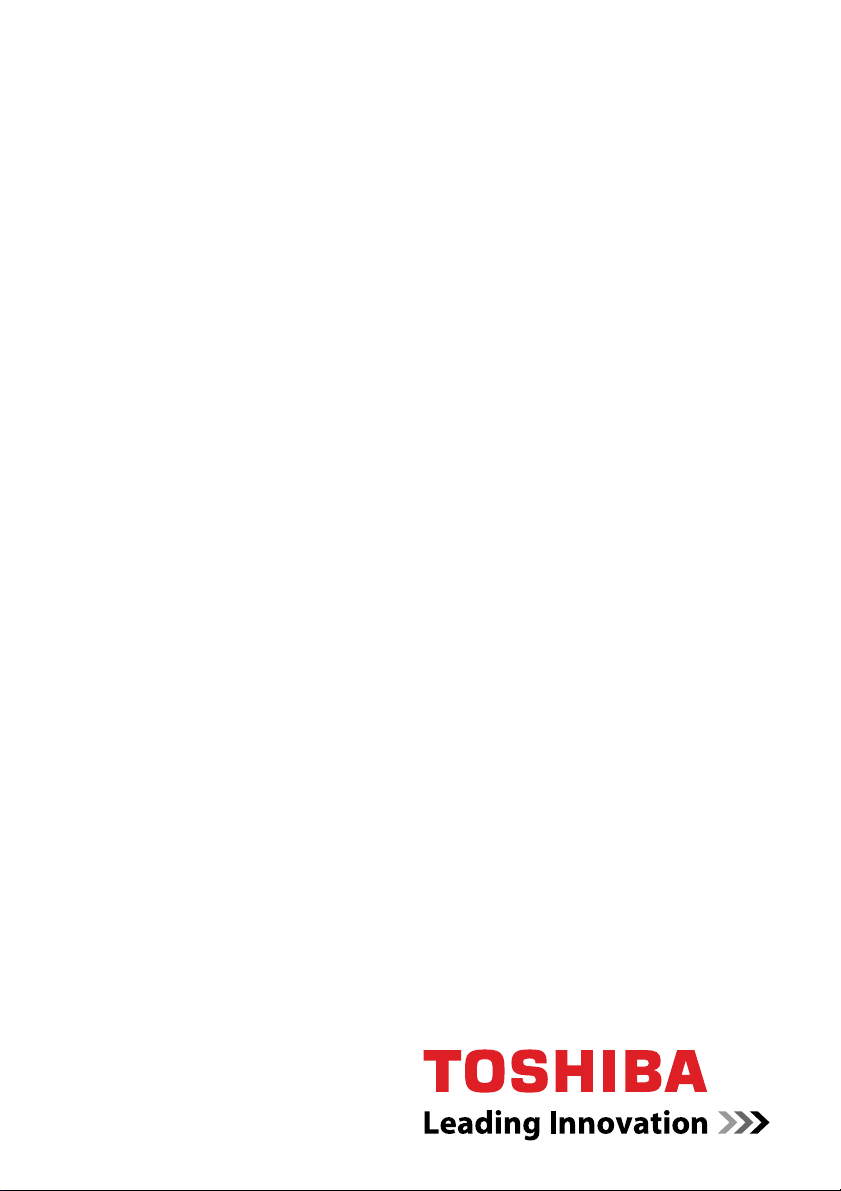
Benutzerhandbuch
Qosmio X500
computers.toshiba-europe.com
Page 2
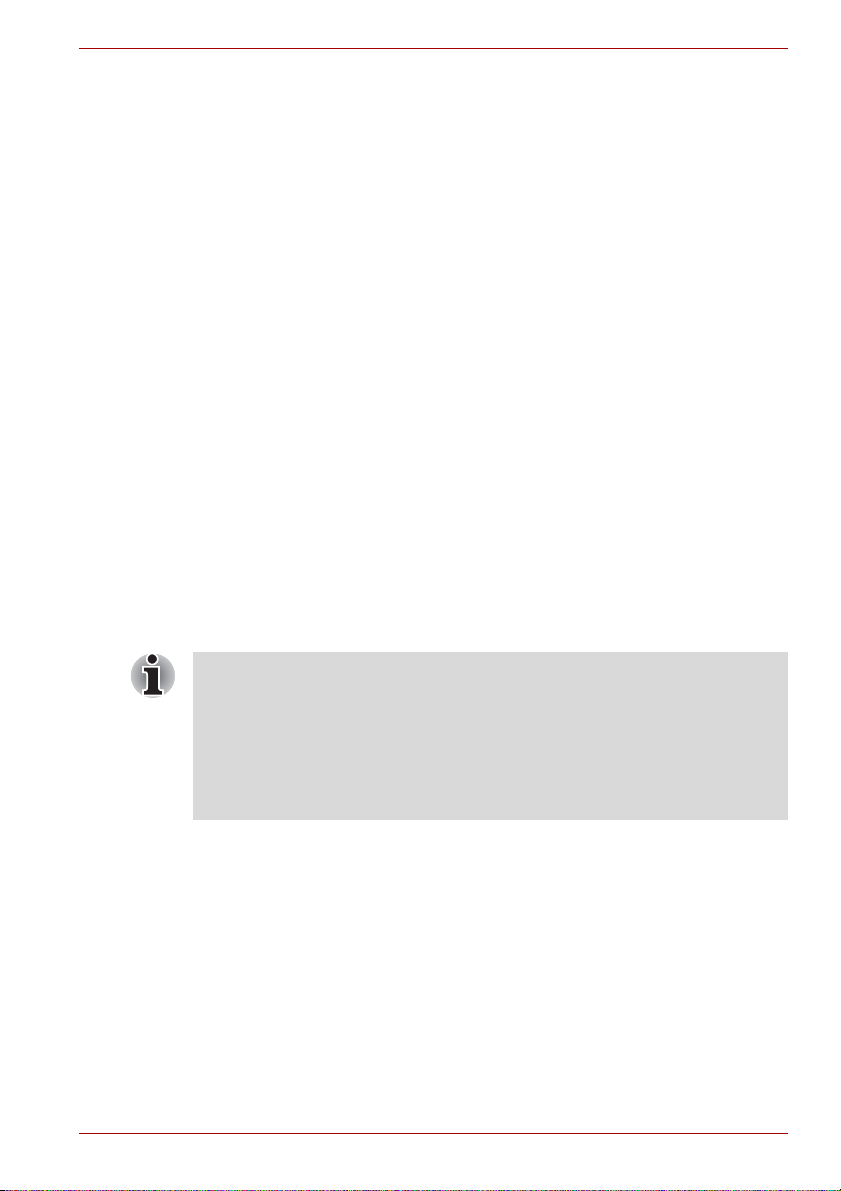
Copyright
Qosmio X500
©2010 by TOSHIBA Corporation. Alle Rechte vorbehalten. Jede
Wiedergabe oder Verwertung außerhalb der durch das Copyright erlaubten
Grenzen ist ohne vorherige schriftliche Genehmigung seitens TOSHIBA
unzulässig. Bezüglich der Nutzung der in diesem Handbuch enthaltenen
Informationen wird keine Patenthaftung übernommen.
Qosmio X500
Mobiler Personal Computer - Benutzerhandbuch
Erste Auflage Dezember 2010
Das Urheberrecht für Musik, Filme, Computerprogramme, Datenbanken
und anderes geistiges Eigentum, das durch das Urheberrechtgesetz
geschützt ist, liegt bei den Autoren oder den Eigentümern im
urheberrechtlichen Sinn. Urheberrechtlich geschütztes Material darf nur für
den privaten Gebrauch bzw. den Gebrauch in der eigenen Wohnung
vervielfältigt werden. Jegliche andere Verwendung als die oben
beschriebene (einschließlich der Digitalisierung, Änderung oder
Übertragung von kopiertem Material sowie der Verteilung in einem
Netzwerk) ohne Einwilligung der Urheberrechtseigentümer ist eine
Verletzung des Urheberrechts oder der Autorenrechte und stellt eine
Ordnungswidrigkeit oder strafbare Handlung dar. Bitte halten Sie die
Gesetze bezüglich des Urheberrechts ein und erstellen Sie keine
unrechtmäßigen Kopien dieses Handbuchs.
Die Nutzung der Bildschirmmodi (Breitbildmodus, Breitbild-Zoom-Modus
usw.) dieses Produkts zur Großanzeige von Bildern/Video in Cafés oder
Hotels zur Gewinnerzielung oder Veröffentlichung stellt ebenfalls eine
Verletzung der Urheberrechte des Inhabers dar.
Dieses Produkt enthält Technologien zum Schutz des Urheberrechts, die
durch US-Patente und anderer Rechte auf geistiges Eigentum geschützt
sind. Die Verwendung dieser Technologien zum Schutz des
Urheberrechts muss durch Macrovision autorisiert sein und ist nur für die
Verwendung zu privaten Zwecken und andere eingeschränkte
Verwendung gedacht sofern nicht anders durch die Macrovision
Corporation genehmigt. Die Zurückentwicklung (Reverse Engineering)
und die Disassemblierung sind verboten.
Haftungssauschluss
Dieses Handbuch wurde validiert und auf Korrektheit überprüft. Die hierin
enthaltenen Anweisungen und Beschreibungen waren zur Zeit der
Erstellung des Handbuchs für die Mobilen Personal Computer der Qosmio
X500 korrekt. Nachfolgende Computer und Handbücher können jedoch
ohne vorherige Ankündigung geändert werden. TOSHIBA übernimmt keine
Haftung für Schäden, die direkt oder indirekt durch Fehler, Auslassungen
oder Abweichungen zwischen Computer und Handbuch verursacht
werden.
Benutzerhandbuch ii
Page 3
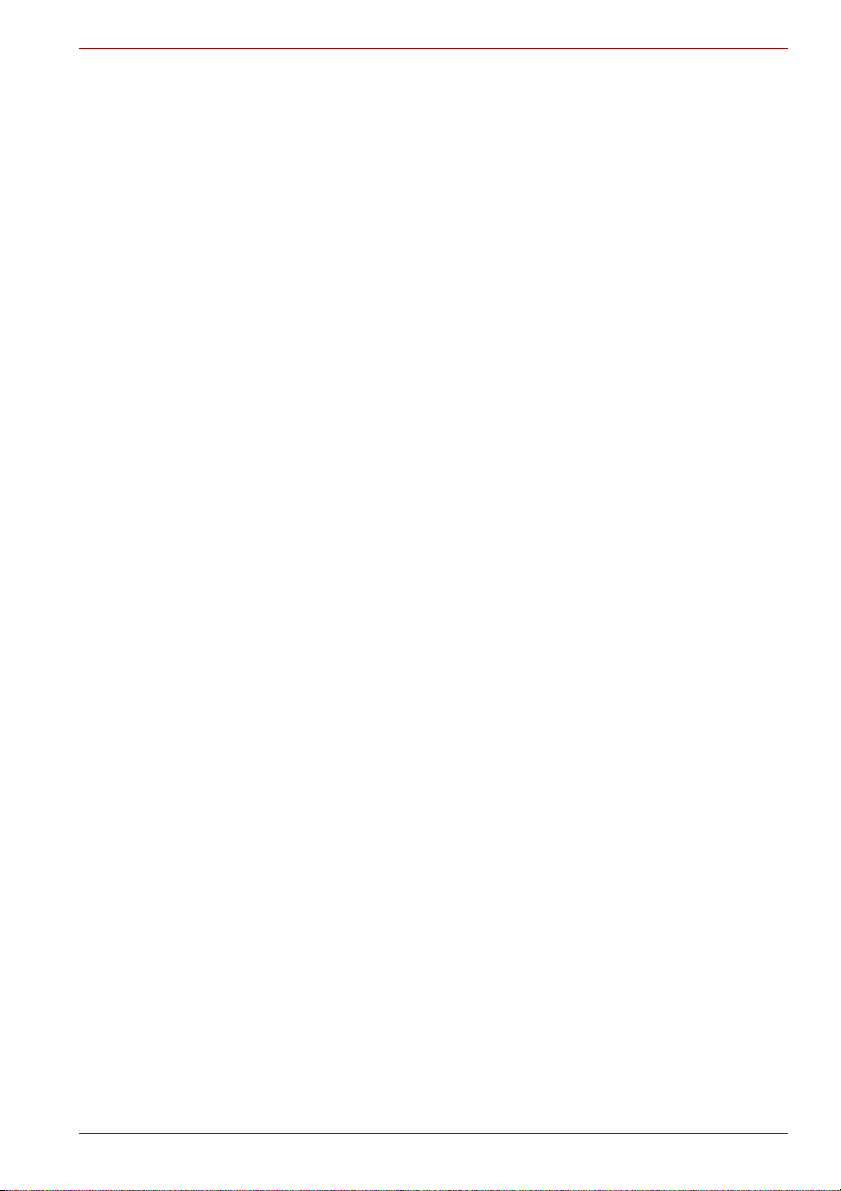
Marken
Qosmio X500
IBM ist eine eingetragene Marke und IBM PC ist eine Marke der
International Business Machines Corporation.
Windows und Microsoft sind eingetragene Marken der Microsoft
Corporation.
DirectX, AcriveDesktop, DirectShow und Windows Media sind
eingetragene Marken der Microsoft Corporation.
Intel, Intel Core, Celeron, Centrino und Pentium sind Marken oder
eingetragene Marken der Intel Corporation oder deren
Tochtergesellschaften in den USA und anderen Ländern.
AMD, das AMD Arrow-Logo, AMD Athlon, AMD Turion, ATI Sempron, ATI
Radeon, ATI Mobility Radeon und Kombinationen davon sind Marken von
Advanced Micro Devices, Inc.
Adobe und Photoshop sind Marken oder eingetragene Marken von Adobe
Systems Incorporated in den USA und/oder anderen Ländern.
Bluetooth™ ist eine eingetragene Marke der Eigentümer und wird von
TOSHIBA unter Lizenz verwendet.
ConfigFree ist eine Marke der TOSHIBA Corporation.
WinDVD ist eine Marke von Corel Corporations.
DVD MovieFactory ist eine Marke von Corel Corporations.
Dolby ist eine eingetragene Marke von Dolby Laboratories.
ExpressCard ist eine Marke von PCMCIA.
HDMI, das HDMI-Logo und High-Definition Multimedia Interface sind
Marken oder eingetragene Marken von HDMI Licensing LLC.
Blu-ray Disc ist eine Marke.
Labelflash(TM) ist eine Marke der YAMAHA CORPORATION.
Memory Stick, Memory Stick PRO sind eingetragene Marken und i.LINK ist
eine Marke der SonyCorporation.
MultiMediaCard und MMC sind Marken der MultiMediaCard Association.
Photo CD ist eine Marke der Eastman Kodak.
Secure Digital und SD sind Marken der SD Card Association.
xD-Picture Card ist eine Marke von Fuji Photo Film, Co., Ltd.
WiMAX, WiMAX Forum, WiMAX Certified, WiMAX Forum Certified, das
WiMAX Forum-Logo und das WiMAX Forum Certified-Logo sind Marken
oder eingetragene Warenzeichen von WiMAX Forum.
Wi-Fi ist eine eingetragene Marke der Wi-Fi Alliance.
In dem vorliegenden Handbuch können weitere, hier nicht aufgeführte
Marken und eingetragene Marken genannt werden.
Benutzerhandbuch iii
Page 4
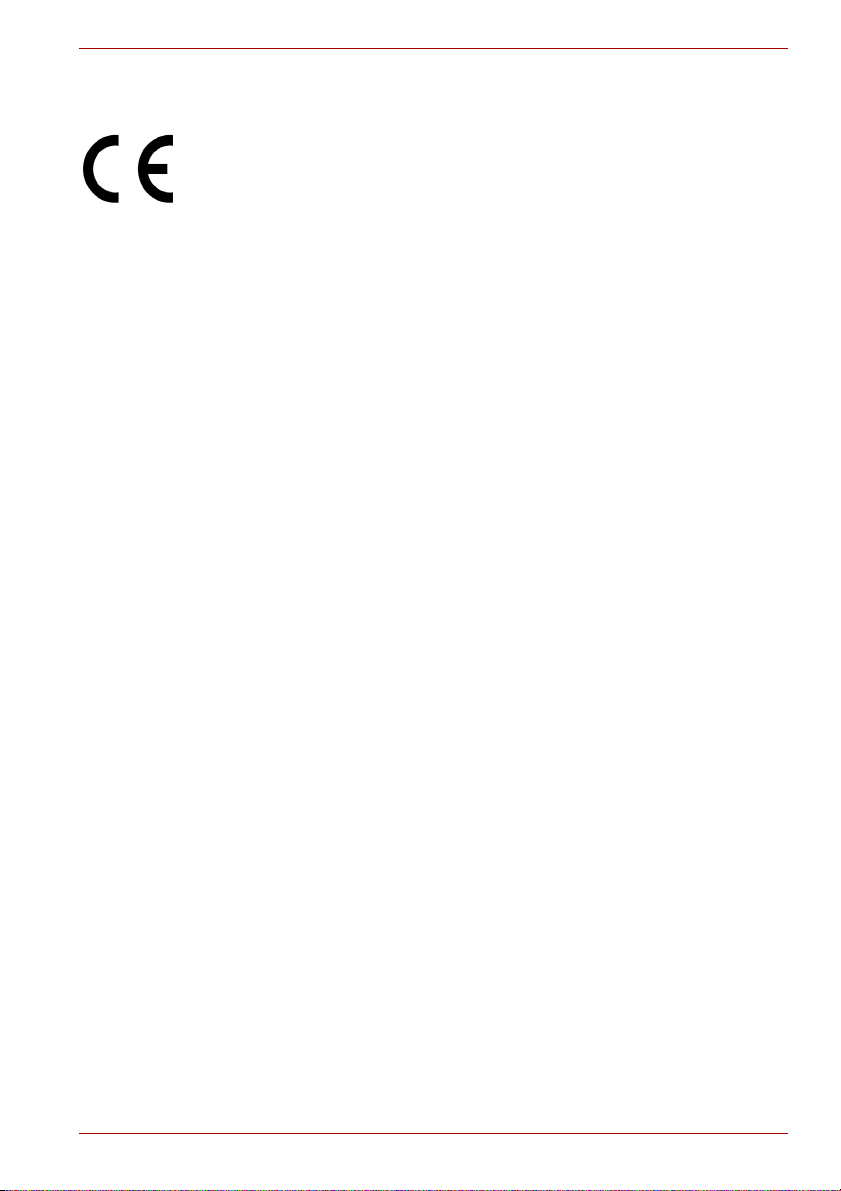
Erklärung zur EU-Konformität
Dieses Produkt trägt das CE-Kennzeichen in Übereinstimmung mit den
entsprechenden europäischen Richtlinien. Verantwortlich für die CEKennzeichnung ist die TOSHIBA Europe GmbH, Hammfelddamm 8,
41460 Neuss, Deutschland. Den vollständigen und offiziellen Text der EUKonformitätserklärung finden Sie auf der TOSHIBA-Website unter
http://epps.toshiba-teg.com im Internet.
Erfüllung von CE-Normen
Dieses Produkt trägt das CE-Kennzeichen in Übereinstimmung mit den
entsprechenden europäischen Richtlinien, besonders der EMV-Richtlinie
2004/108/EG für das Notebook und elektronische Zubehörteile
einschließlich des mitgelieferten Netzadapters, der R&TTE-Richtlinie 1999/
5/EG bei implementierten Telekommunikations-Zubehörteilen sowie der
Niederspannungsrichtlinie 2006/95/EG für den mitgelieferten Netzadapter.
Außerdem erfüllt das Produkt die Bestimmungen der Ecodesign-Richtlinie
2009/125/EG (ErP) und der dazugehörigen Implementierungsmaßnahmen.
Dieses Produkt und die Originaloptionen (Zubehör/Erweiterungen) erfüllen
die zur CE-Konformität herangezogenen Normen bezüglich der
elektromagnetischen Verträglichkeit (EMV) und Sicherheit. TOSHIBA kann
jedoch nicht garantieren, dass dieses Produkt diese EMV-Normen auch
dann erfüllt, wenn Optionen (z.B. Grafikkarte, Modem) oder Kabel (z.B.
Druckerkabel), die nicht von TOSHIBA hergestellt oder vertrieben werden,
angeschlossen oder eingebaut werden. In diesem Fall ist die Person, die
diese Optionen / Kabel angeschlossen / eingebaut hat, dafür
verantwortlich, dass die erforderlichen Normen erfüllt werden. Um generell
Probleme mit der EMV zu vermeiden, sollten die folgenden Hinweise
beachtet werden:
■ Es sollten nur Optionen mit CE-Kennzeichnung angeschlossen
oder eingebaut werden
■ Es sollten nur bestmöglich abgeschirmte Kabel angeschlossen werden.
Qosmio X500
Arbeitsumgebung
Dieses Produkt erfüllt die EMV-Standards (elektromagnetische
Verträglichkeit) für Wohn-, Gewerbe- und Geschäftsbereiche sowie
Kleinbetriebe. TOSHIBA weist ausdrücklich darauf hin, dass dieses
Produkt nicht für die Verwendung in anderen Arbeitsumgebungen
freigegeben ist.
Folgende Umgebungen sind beispielsweise nicht geeignet:
■ Industrieumgebungen (z. B. Bereiche, in denen mit einer Netzspannung
von 380 V und drei Phasen gearbeitet wird).
■ Medizinische Einrichtungen
■ Fahrzeuge
■ Flugzeuge
Benutzerhandbuch iv
Page 5
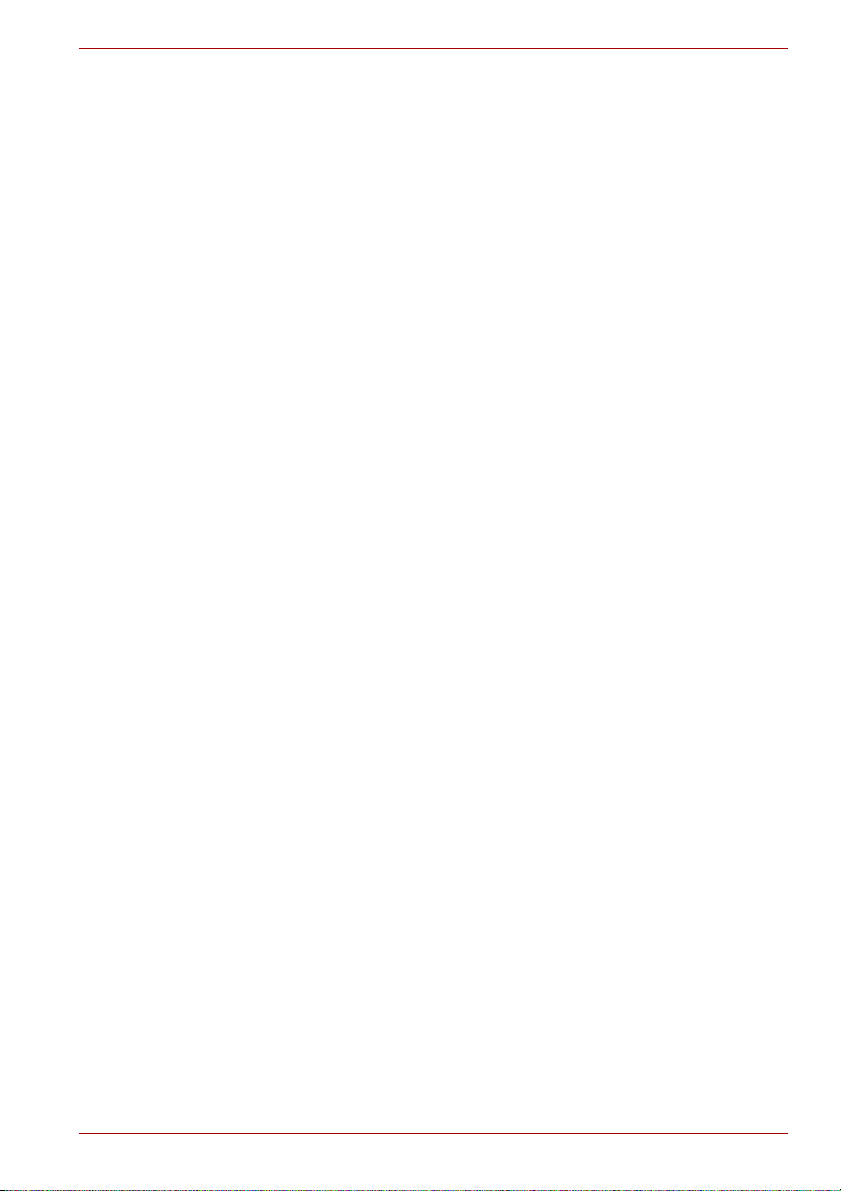
Qosmio X500
Für alle eventuellen Folgen, die aufgrund der Verwendung dieses Produkts
in nicht geeigneten Arbeitsumgebungen entstehen könnten, ist TOSHIBA
nicht verantwortlich.
Mögliche Folgen der Verwendung dieses Produkts in nicht geeigneten
Umgebungen sind:
■ Störung/Fehlfunktion von anderen Geräten oder Maschinen in der
näheren Umgebung des Betriebsortes dieses Produkts
■ Fehlfunktion oder Datenverlust, der bei diesem Produkt durch
Störungen durch andere Geräte oder Maschinen in der näheren
Umgebung hervorgerufen wird
TOSHIBA empfiehlt daher dringend die Überprüfung der
elektromagnetischen Verträglichkeit, bevor dieses Produkt in einer nicht
ausdrücklich als geeignet bezeichneten Umgebung eingesetzt wird. Bei
Fahrzeugen oder Flugzeugen ist für die Verwendung dieses Produkts die
Erlaubnis des Herstellers bzw. der Fluggesellschaft erforderlich.
Des Weiteren ist die Verwendung dieses Produkts aus allgemeinen
Sicherheitsgründen in Bereichen mit Explosionsgefahr (z. B. wegen
explosiver Atmosphäre) nicht zulässig.
Wichtige Sicherheitshinweise für Computer mit TV-Tuner
IEC60950-1/EN60950-1 Sicherheit von IT-Einrichtungen - Verbindungen
mit Koaxialkabel zu diesem Computer dürfen nur verwendet werden, wenn
die äußere leitende Abschirmung vom Kabelinstallateur geerdet wurde,
und zwar im Gebäude so dicht wie möglich an dem Punkt, an dem das
Kabel austritt oder angeschlossen ist. Außerdem muss sichergestellt
werden, dass die Verbindung alle örtlich geltenden Vorschriften erfüllt.
Standardhinweis Video
DIESES PRODUKT WIRD FÜR PERSÖNLICHEN, NICHTKOMMERZIELLEN GEBRAUCH UNTER DER AVC-, VC1- UND MPEG-4PATENTPORTFOLIOLIZENZ AN ENDKONSUMENTEN LIZENZIERT.
HIERDURCH IST ES DIESEN MÖGLICH (I) VIDEOS UNTER
EINHALTUNG DER OBEN GENANNTEN STANDARDS („VIDEO“) ZU
CODIEREN BZW. (II) AVC-, VC-1 UND MPEG-4-VIDEOS, DIE VON
EINEM ENDKONSUMENTEN IN EINER PERSÖNLICHEN, NICHTKOMMERZIELLEN AKTIVITÄT CODIERT BZW. VON EINEM VON MPEG
LA LIZENZIERTEN VIDEOANBIETER, DER SOLCHE VIDEOS
BEREITSTELLEN DARF, ERHALTEN WURDEN, ZU DECODIEREN. FÜR
JEGLICHE ANDEREN ZWECKE WIRD KEINE LIZENZ VERGEBEN.
ZUSÄTZLICHE INFORMATIONEN Z. B. ZU WERBETECHNISCHEN,
INTERNEN ODER KOMMERZIELLEN VERWENDUNGSARTEN SOWIE
LIZENZIERUNG ERHALTEN SIE VON MPEG LA, L.L.C. SIEHE
HTTP://WWW.MPEGLA.COM.
Benutzerhandbuch v
Page 6
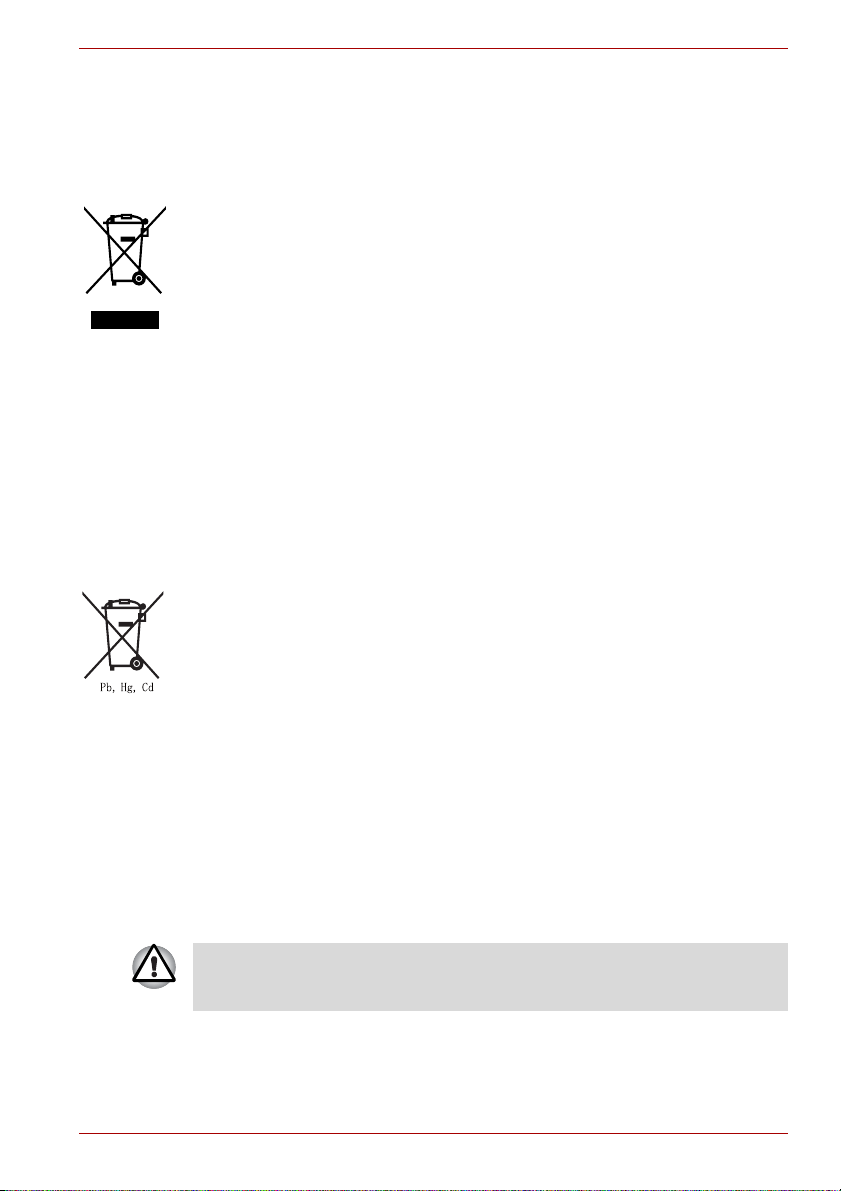
Die folgenden Informationen gelten nur für die
Mitgliedstaaten der EU:
Entsorgung von Produkten
Das Symbol mit der durchgestrichenen Mülltonne weist darauf hin, dass
Produkte getrennt vom Hausmüll gesammelt und entsorgt werden müssen.
Eingebaute Batterien und Akkus können zusammen mit dem Produkt
entsorgt werden. Sie werden in den Recyclingzentralen entnommen und
gesondert entsorgt.
Der schwarze Balken zeigt an, dass das Produkt nach dem
13. August 2005 auf den Markt gebracht wurde.
Indem Sie Produkte und Batterien separat sammeln, tragen Sie zur
sicheren Entsorgung von Produkten und Batterien bei und helfen damit,
mögliche umwelt- oder gesundheitsschädliche Folgen zu vermeiden.
Ausführlichere Informationen zur Wertstoffsammlung und zu den in Ihrem
Land verfügbaren Recyclingprogrammen finden Sie auf unserer Website
(http://eu.computers.toshiba-europe.com). Sie können sich auch an die
örtlichen Behörden oder den Händler wenden, bei dem Sie das Produkt
gekauft haben.
Entsorgung von Batterien und/oder Akkus
Das Symbol mit der durchgestrichenen Mülltonne weist darauf hin, dass
Batterien und/oder Akkus getrennt vom Hausmüll gesammelt und entsorgt
werden müssen.
Wenn die Batterie bzw. der Akku höhere als die in der Batterierichtlinie
(2006/66/EG) angegebenen Werte von Blei (Pb), Quecksilber (Hg) und/
oder Kadmium (Cd) enthält, werden die chemischen Symbole für Blei (Pb),
Quecksilber (Hg) und/oder Kadmium (Cd) unter dem durchgestrichenen
Mülltonnensymbol aufgeführt.
Indem Sie Batterien separat sammeln, tragen Sie zur sicheren Entsorgung
von Produkten und Batterien bei und helfen damit, mögliche umwelt- oder
gesundheitsschädliche Folgen zu vermeiden.
Ausführlichere Informationen zur Wertstoffsammlung und zu den in Ihrem
Land verfügbaren Recyclingprogrammen finden Sie auf unserer Website
(http://eu.computers.toshiba-europe.com). Sie können sich auch an die
örtlichen Behörden oder den Händler wenden, bei dem Sie das Produkt
gekauft haben.
Qosmio X500
Das Symbol wird bei Ihrem Modell möglicherweise nicht angezeigt; dies
richtet sich nach dem Land/Gebiet, in dem Sie den Computer gekauft
haben.
Benutzerhandbuch vi
Page 7
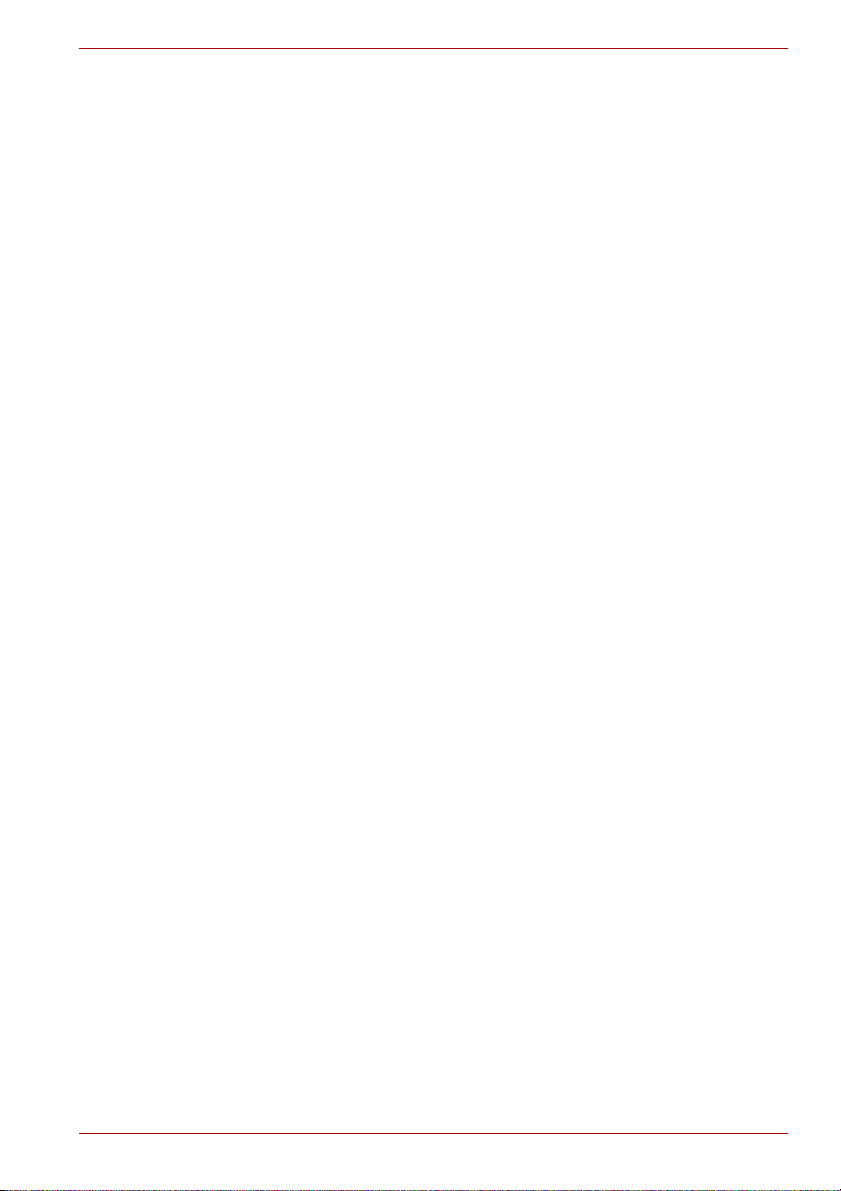
Entsorgung des Computers und der Akkus
■ Entsorgen Sie diesen Computer entsprechend den örtlich geltenden
Gesetzen und Vorschriften. Weitere Informationen erhalten Sie bei den
zuständigen Behörden Ihrer Gemeinde.
■ Dieser Computer enthält wiederaufladbare Batterien (Akkus). Nach
längerer Verwendung können die Akkus die Ladung nicht mehr halten
und müssen ersetzt werden. Akkus und Batterien gehören nicht in den
Hausmüll.
■ Schützen Sie die Umwelt. Fragen Sie die örtlichen Behörden bezüglich
des Recyclings von verbrauchten Batterien. Dort erfahren Sie, wo Sie
Batterien und Akkus abgeben können.
REACH - Konformitätserklärung
Am 1. Juni 2007 trat die neue Chemikalienverordnung der Europäischen
Union (EU), REACH, in Kraft. REACH steht für Registration, Evaluation,
Authorization and Restriction of Chemicals (Registrierung, Bewertung,
Zulassung und Beschränkung von Chemikalien). Toshiba erfüllt alle
REACH-Anforderungen und ist verpflichtet, den Kunden gemäß REACHVerordnung über die chemischen Substanzen in Toshiba-Produkten zu
informieren.
Unter der Internetadresse
http://www.toshiba-europe.com/computers/info/reach finden Sie
Informationen zu Toshiba-Produkten, die auf der Kandidatenliste gemäß
Artikel 59(1) der Verordnung (EC) Nr. 1907/2006 („REACH“) aufgeführte
Substanzen enthalten, und zwar in einer Konzentration von mehr als 0,1 %
Massenanteil.
Qosmio X500
Die folgenden Informationen gelten nur für die Türkei:
■ Konform mit EEE-Bestimmungen: Toshiba erfüllt alle Anforderungen
der türkischen Regulierung 26891 „Beschränkung der Verwendung
bestimmter gefährlicher Stoffe in Elektro- und Elektronikgeräten“.
■ Die Anzahl möglicher Pixelfehler des Bildschirms ist gemäß ISO 13406-
2 definiert. Wenn die Anzahl der Pixelfehler unter diesem Standard
liegt, werden sie nicht als Defekt oder Fehlfunktion gewertet.
■ Der Akku ist ein Verbrauchsprodukt, da die Akkulebensdauer von der
Verwendung des Computers abhängig ist. Wenn der Akku überhaupt
nicht aufgeladen werden kann, liegt ein Defekt oder eine Fehlfunktion
vor. Die Änderungen der Akkubetriebszeit stellen keinen Defekt oder eine
Fehlfunktion dar.
Benutzerhandbuch vii
Page 8
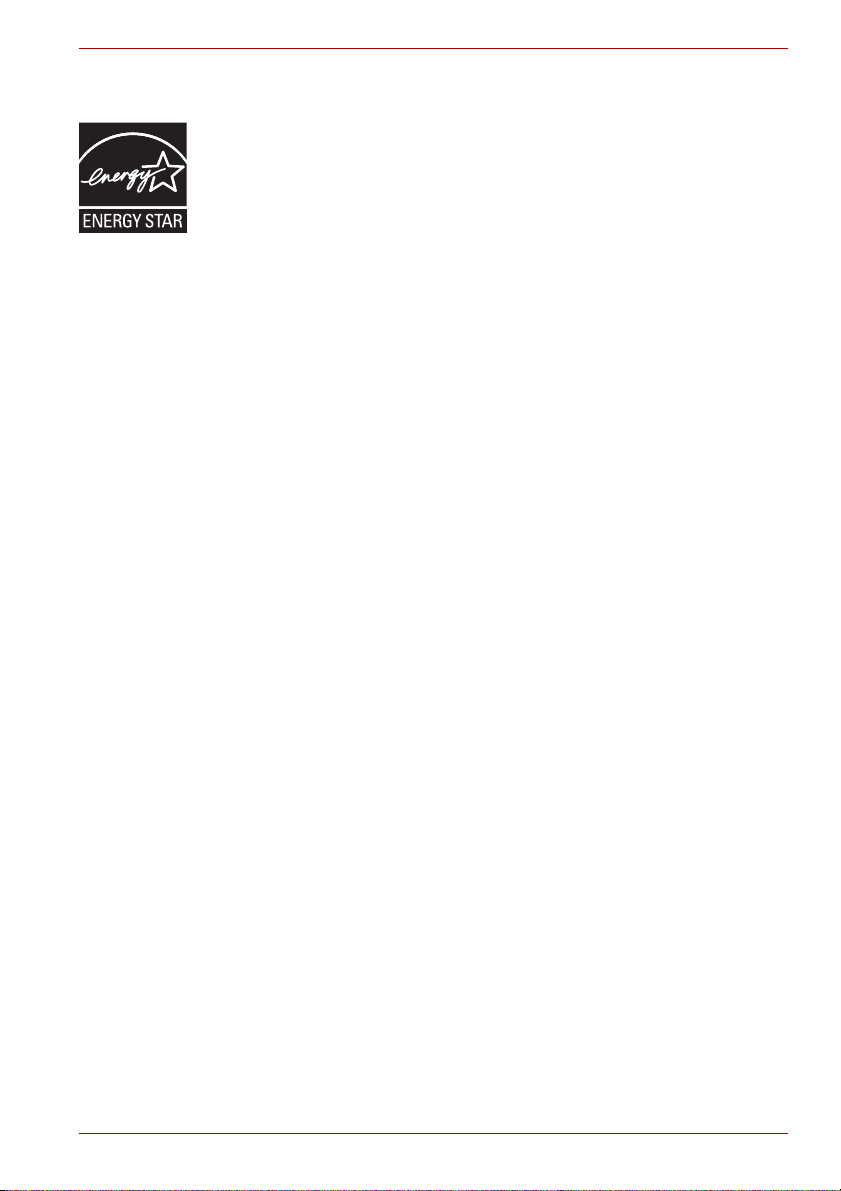
ENERGY STAR®-Programm
Ihr Computermodell ist eventuell Energy Star®-konform. In diesem Fall ist
der Computer mit dem ENERGY STAR®-Logo gekennzeichnet, und es
gelten die folgenden Angaben.
TOSHIBA ist Partner im ENERGY STAR Program und hat diesen
Computer so entwickelt, dass die ENERGY STAR-Richtlinien für die
Energieeffizienz eingehalten werden. Ihr Computer wird mit
Energieverwaltungsoptionen geliefert, die so vorkonfiguriert sind, dass
sowohl bei Netz- als auch bei Akkubetrieb eine stabile Betriebsumgebung
sowie eine optimale Systemleistung gewährleistet ist.
Um Energie zu sparen, ist der Computer so eingestellt, dass im Netzbetrieb
nach 15 Minuten der Inaktivität der Energiesparmodus aktiviert wird, wobei
das System und der Bildschirm ausgeschaltet werden. TOSHIBA empfiehlt,
diese und andere Energiesparoptionen aktiviert zu lassen, damit der
Computer mit größtmöglicher Energieeffizienz arbeitet. Sie können den
Computer aus dem Energiesparmodus reaktivieren, indem Sie die Ein/AusTaste drücken.
Produkte mit der ENERGY STAR-Kennzeichnung verhindern das
Austreten von Treibhausgasen, indem strenge Energieeffizienzrichtlinien,
die von der US-amerikanischen EPA und der EU-Kommission festgelegt
wurden, eingehalten werden. Laut EPA verbraucht ein Computer, der die
neuen ENERGY STAR®-Spezifikationen erfüllt, je nach Verwendung
zwischen 20 und 50 % weniger Energie.
Gehen Sie zu http://www.eu-energystar.org oder
http://www.energystar.gov, um weitere Informationen zum ENERGY STAR-
Programm zu erhalten.
Qosmio X500
Entsorgung des Computers und der Akkus
■ Entsorgen Sie diesen Computer entsprechend den örtlich geltenden
Gesetzen und Vorschriften. Weitere Informationen erhalten Sie bei den
zuständigen Behörden Ihrer Gemeinde.
■ Dieser Computer enthält wiederaufladbare Batterien (Akkus). Nach
längerer Verwendung können die Akkus die Ladung nicht mehr halten
und müssen ersetzt werden. Akkus und Batterien gehören nicht in den
Hausmüll.
■ Schützen Sie die Umwelt. Fragen Sie die örtlichen Behörden bezüglich
des Recyclings von verbrauchten Batterien. Dort erfahren Sie, wo Sie
Batterien und Akkus abgeben können. Dieses Produkt enthält
Quecksilber. Für dieses Material gelten möglicherweise besondere
Bestimmungen. Informationen zur Entsorgung bzw. zum Recycling
bekommen Sie bei den zuständigen Behörden Ihrer Gemeinde.
Benutzerhandbuch viii
Page 9
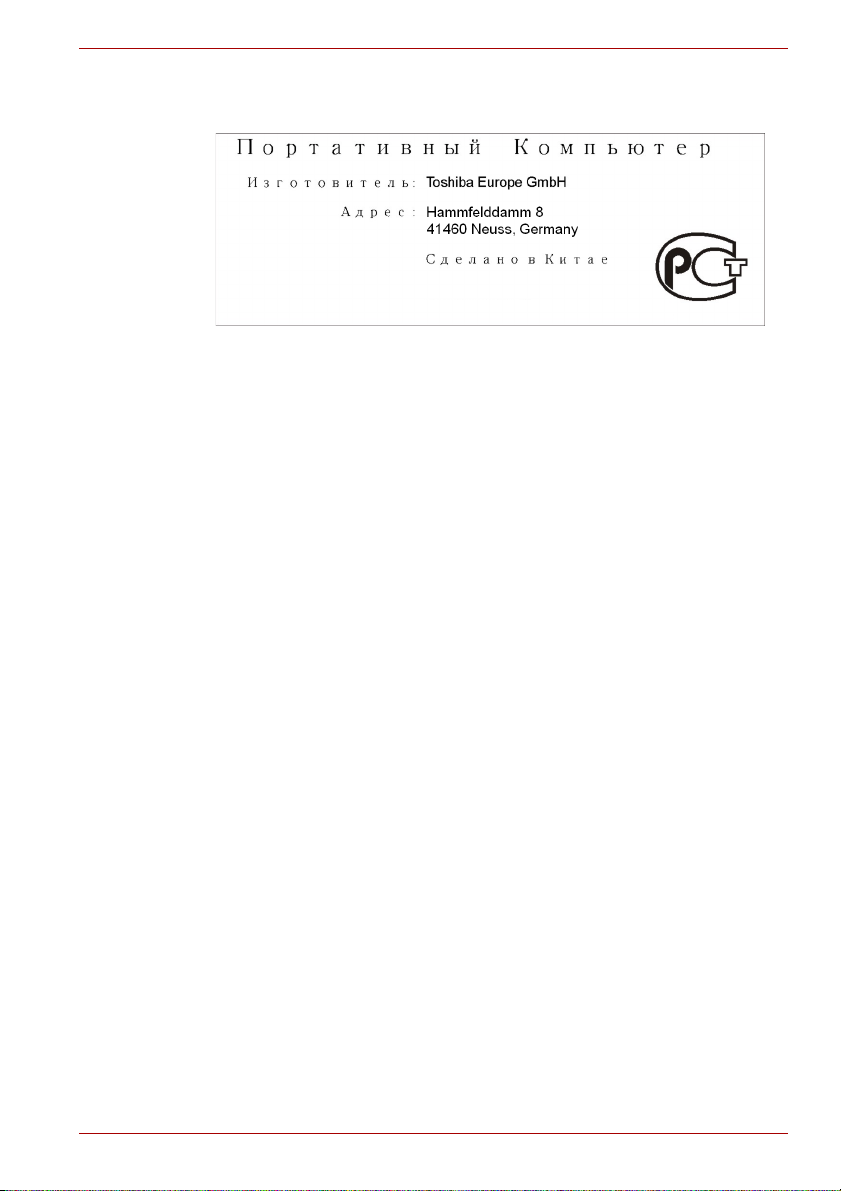
GOST
Qosmio X500
Benutzerhandbuch ix
Page 10
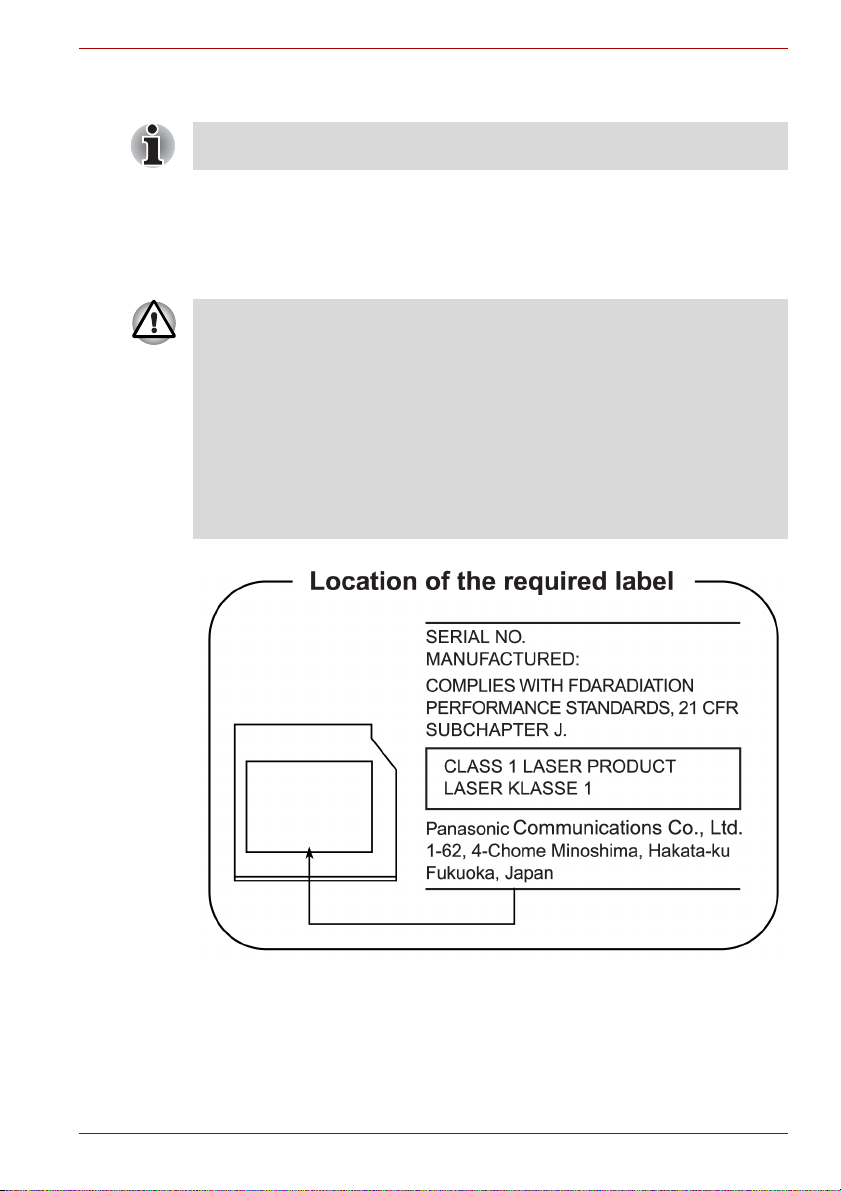
Sicherheitshinweise für optische Laufwerke
Beachten Sie bitte unbedingt die internationalen Hinweise am Ende
dieses Abschnitts.
Panasonic
BD Combo UJ141/BD-R/RE UJ240 mit Labelflash™
■ Das BD-Combo/BD-R/RE-Laufwerk arbeitet mit einem Lasersystem.
Lesen Sie dieses Handbuch sorgfältig durch und bewahren Sie es
zum Nachschlagen für später auf. Wenden Sie sich an ein
autorisiertes Service-Center, wenn Wartungsmaßnahmen erforderlich
werden.
■ Die Verwendung von Bedienelementen, die Änderung von
Einstellungen und die Durchführung von Schritten, die in diesem
Handbuch nicht angegeben sind, kann zur Freisetzung gefährlicher
Strahlung führen.
■ Öffnen Sie das Gehäuse nicht, um zu vermeiden, dass Sie dem
Laserstrahl direkt ausgesetzt werden.
Qosmio X500
Benutzerhandbuch x
Page 11
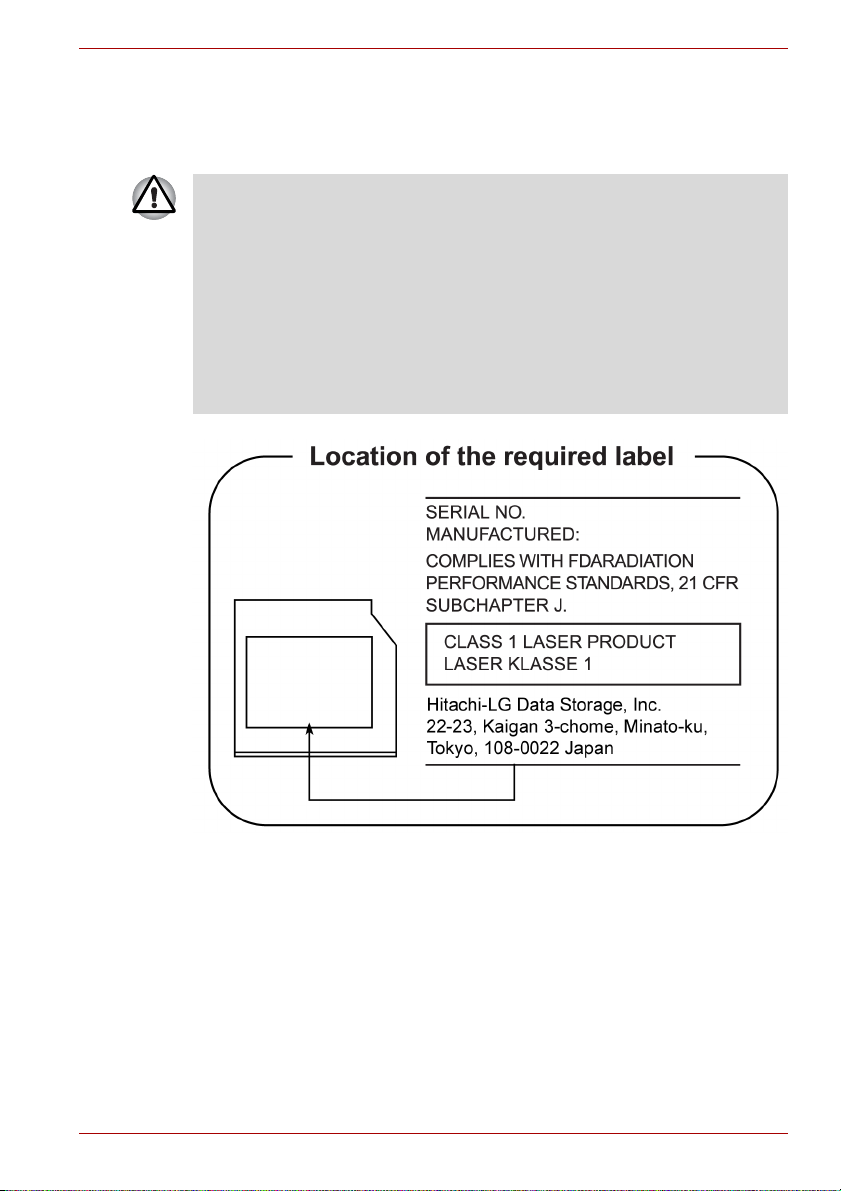
Hitachi-LG Data Storage
DVD-Super-Multi-Laufwerk GT20N/GT20F mit Labelflash™
■ Das DVD-Super-Multi-Laufwerk () arbeitet mit einem Lasersystem.
Lesen Sie dieses Handbuch sorgfältig durch und bewahren Sie es
zum Nachschlagen für später auf. Wenden Sie sich an ein
autorisiertes Service-Center, wenn Wartungsmaßnahmen erforderlich
werden.
■ Die Verwendung von Bedienelementen, die Änderung von
Einstellungen und die Durchführung von Schritten, die in diesem
Handbuch nicht angegeben sind, kann zur Freisetzung gefährlicher
Strahlung führen.
■ Öffnen Sie das Gehäuse nicht, um zu vermeiden, dass Sie dem
Laserstrahl direkt ausgesetzt werden.
Qosmio X500
Benutzerhandbuch xi
Page 12
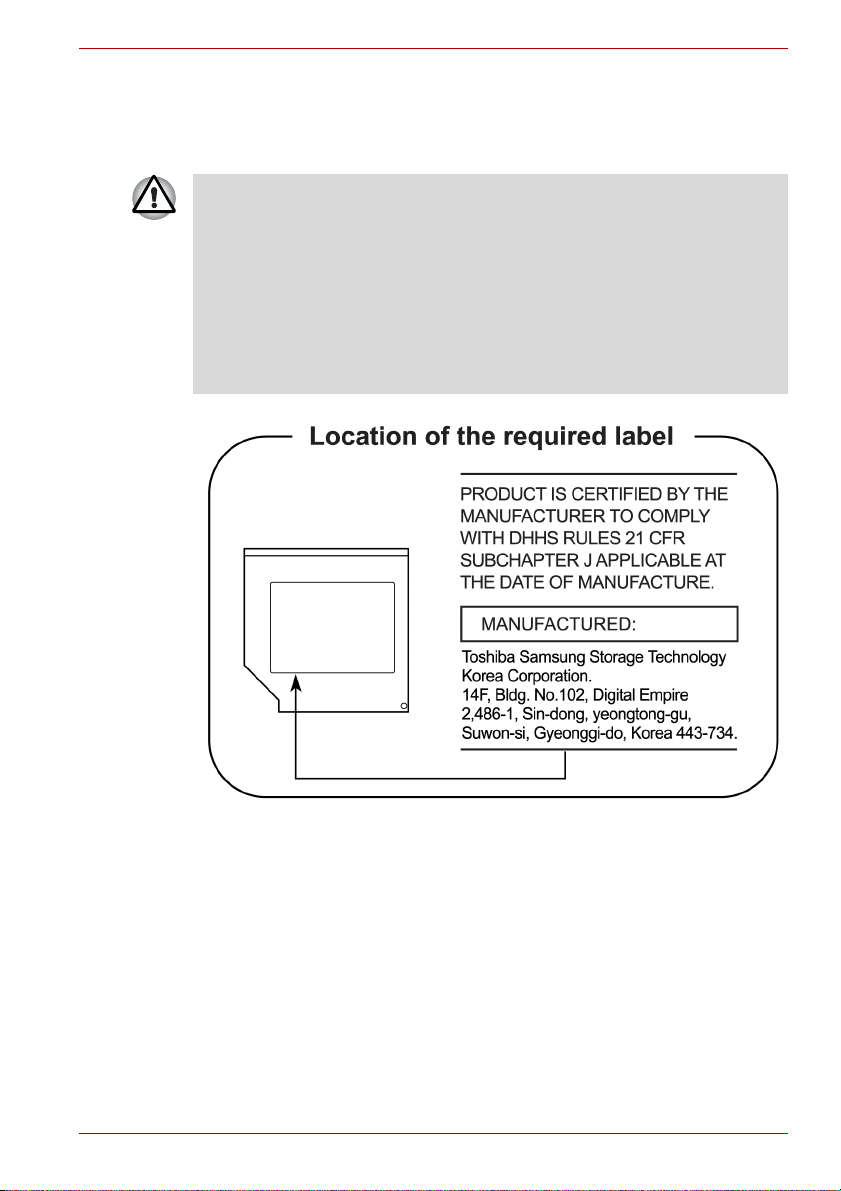
TOSHIBA SAMSUNG SPEICHERTECHNOLOGIE
DVD-Super-Multi-Laufwerk TS-L633C/TS-L633Y
■ Das schreibfähige DVD-Laufwerk arbeitet mit einem Lasersystem.
Lesen Sie dieses Handbuch sorgfältig durch, und bewahren Sie es für
den späteren Gebrauch auf. Wenden Sie sich an ein autorisiertes
Service-Center, wenn Wartungsmaßnahmen erforderlich werden.
■ Die Verwendung von Bedienelementen, die Änderung von
Einstellungen und die Durchführung von Schritten, die im
Benutzerhandbuch nicht angegeben sind, kann zur Freisetzung
gefährlicher Strahlung führen.
■ Öffnen Sie das Gehäuse nicht, um zu vermeiden, dass Sie dem
Laserstrahl direkt ausgesetzt werden.
Qosmio X500
Benutzerhandbuch xii
Page 13
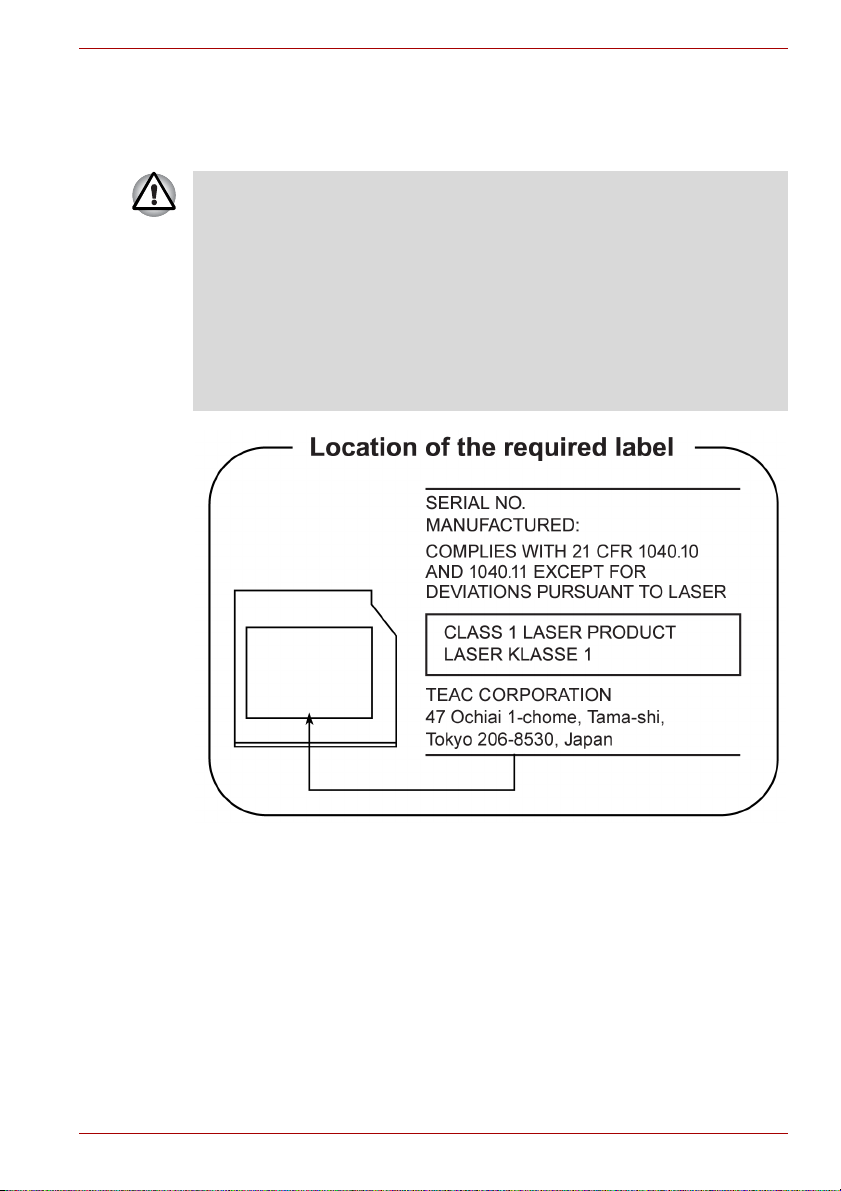
TEAC
DVD-Super-Multi-Laufwerk DV-W28S-VTG/DV-W28S-VTH
■ Das DVD-Super-Multi-Laufwerk () arbeitet mit einem Lasersystem.
Lesen Sie dieses Handbuch sorgfältig durch und bewahren Sie es
zum Nachschlagen für später auf. Wenden Sie sich an ein
autorisiertes Service-Center, wenn Wartungsmaßnahmen erforderlich
werden.
■ Die Verwendung von Bedienelementen, die Änderung von
Einstellungen und die Durchführung von Schritten, die in diesem
Handbuch nicht angegeben sind, kann zur Freisetzung gefährlicher
Strahlung führen.
■ Öffnen Sie das Gehäuse nicht, um zu vermeiden, dass Sie dem
Laserstrahl direkt ausgesetzt werden.
Qosmio X500
Verwendung von WinDVD BD for TOSHIBA
Aktivieren Sie während der Verwendung von WinDVD BD for TOSHIBA
nicht den Energiesparmodus oder den Ruhezustand. Schließen Sie dafür
zunächst WinDVD BD for TOSHIBA.
Benutzerhandbuch xiii
Page 14
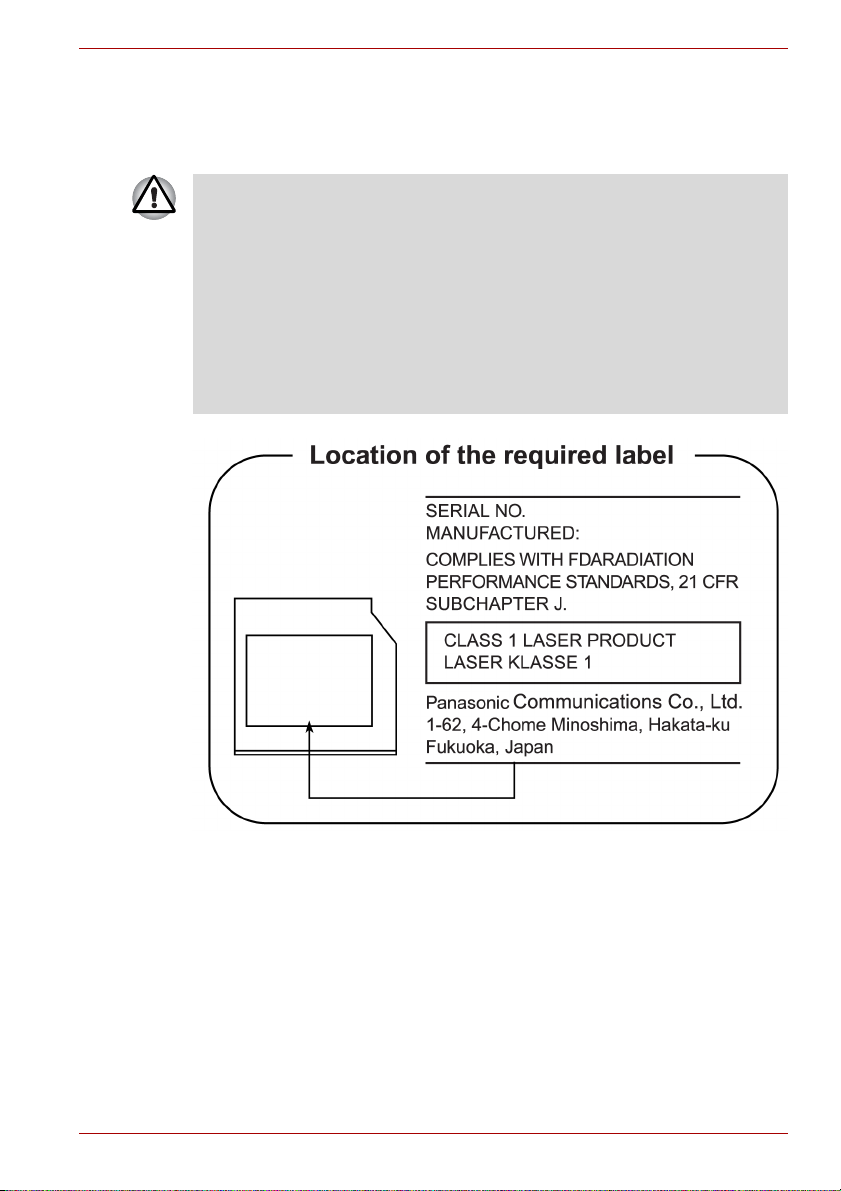
Panasonic
DVD Super Multi UJ890AD/UJ890ED mit Labelflash™
■ Das DVD-Super-Multi-Laufwerk () arbeitet mit einem Lasersystem.
Lesen Sie dieses Handbuch sorgfältig durch und bewahren Sie es
zum Nachschlagen für später auf. Wenden Sie sich an ein
autorisiertes Service-Center, wenn Wartungsmaßnahmen erforderlich
werden.
■ Die Verwendung von Bedienelementen, die Änderung von
Einstellungen und die Durchführung von Schritten, die in diesem
Handbuch nicht angegeben sind, kann zur Freisetzung gefährlicher
Strahlung führen.
■ Öffnen Sie das Gehäuse nicht, um zu vermeiden, dass Sie dem
Laserstrahl direkt ausgesetzt werden.
Qosmio X500
Benutzerhandbuch xiv
Page 15
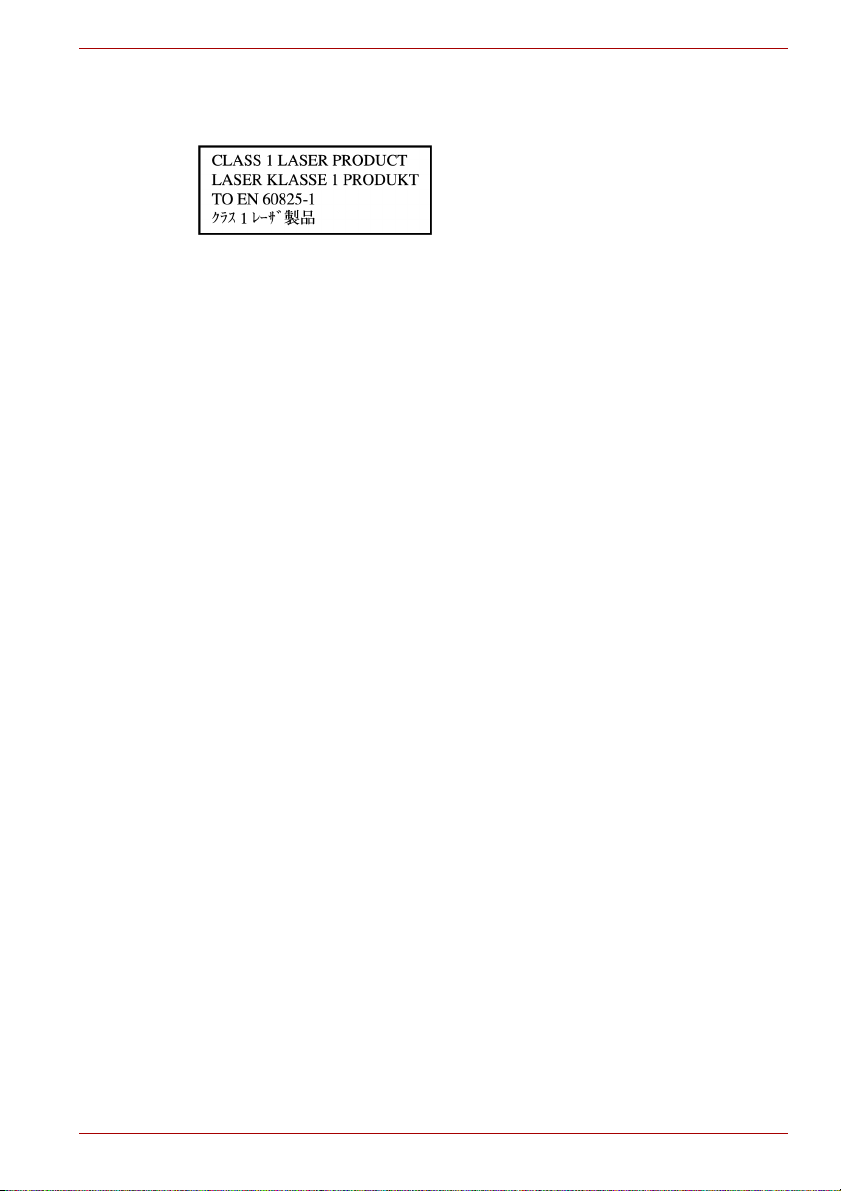
Internationale Sicherheitshinweise
CAUTION: This appliance contains a
laser system and is classified as a
"CLASS 1 LASER PRODUCT". To use
this model properly, read the instruction
manual carefully and keep this manual for
your future reference. In case of any
trouble with this model, please contact
your nearest "AUTHORIZED service
station". To prevent direct exposure to the
laser beam, do not try to open the
enclosure.
Qosmio X500
Benutzerhandbuch xv
Page 16
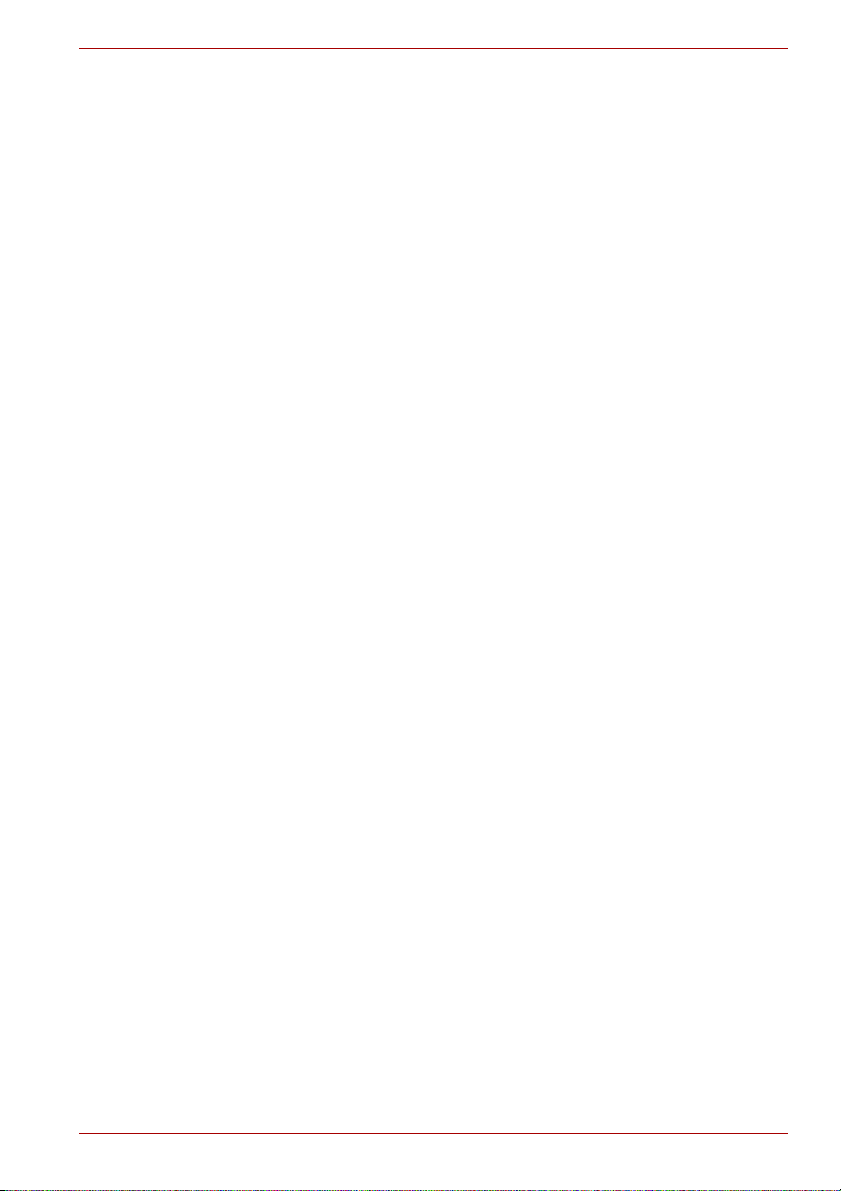
Inhaltsverzeichnis
Kapitel 1 Einführung
Teileprüfliste . . . . . . . . . . . . . . . . . . . . . . . . . . . . . . . . . . . . . . . . . . . . . 1-1
Merkmale . . . . . . . . . . . . . . . . . . . . . . . . . . . . . . . . . . . . . . . . . . . . . . . . 1-2
Besondere Merkmale . . . . . . . . . . . . . . . . . . . . . . . . . . . . . . . . . . . . . 1-11
TOSHIBA Value Added Package . . . . . . . . . . . . . . . . . . . . . . . . . . . . 1-13
Utilitys und Anwendungen . . . . . . . . . . . . . . . . . . . . . . . . . . . . . . . . 1-14
Optionales Zubehör . . . . . . . . . . . . . . . . . . . . . . . . . . . . . . . . . . . . . . 1-18
Kapitel 2 Hardware-Überblick
Vorderseite mit geschlossenem Bildschirm . . . . . . . . . . . . . . . . . . . 2-1
Linke Seite. . . . . . . . . . . . . . . . . . . . . . . . . . . . . . . . . . . . . . . . . . . . . . . 2-3
Rechte Seite . . . . . . . . . . . . . . . . . . . . . . . . . . . . . . . . . . . . . . . . . . . . . 2-5
Rückseite. . . . . . . . . . . . . . . . . . . . . . . . . . . . . . . . . . . . . . . . . . . . . . . . 2-6
Unterseite . . . . . . . . . . . . . . . . . . . . . . . . . . . . . . . . . . . . . . . . . . . . . . . 2-7
Vorderseite mit offenem Bildschirm. . . . . . . . . . . . . . . . . . . . . . . . . . 2-8
Optisches Laufwerk . . . . . . . . . . . . . . . . . . . . . . . . . . . . . . . . . . . . . . 2-11
Netzadapter . . . . . . . . . . . . . . . . . . . . . . . . . . . . . . . . . . . . . . . . . . . . . 2-14
Fernbedienung . . . . . . . . . . . . . . . . . . . . . . . . . . . . . . . . . . . . . . . . . . 2-15
Qosmio X500
Kapitel 3 Erste Schritte
Anschließen des Netzadapters . . . . . . . . . . . . . . . . . . . . . . . . . . . . . . 3-2
Öffnen des Bildschirms . . . . . . . . . . . . . . . . . . . . . . . . . . . . . . . . . . . . 3-4
Einschalten des Computers . . . . . . . . . . . . . . . . . . . . . . . . . . . . . . . . 3-5
Windows-Setup. . . . . . . . . . . . . . . . . . . . . . . . . . . . . . . . . . . . . . . . . . . 3-6
Ausschalten des Computers . . . . . . . . . . . . . . . . . . . . . . . . . . . . . . . . 3-6
Neustarten des Computers . . . . . . . . . . . . . . . . . . . . . . . . . . . . . . . . 3-10
Optionen für die Systemwiederherstellung . . . . . . . . . . . . . . . . . . . 3-11
Benutzerhandbuch xvi
Page 17
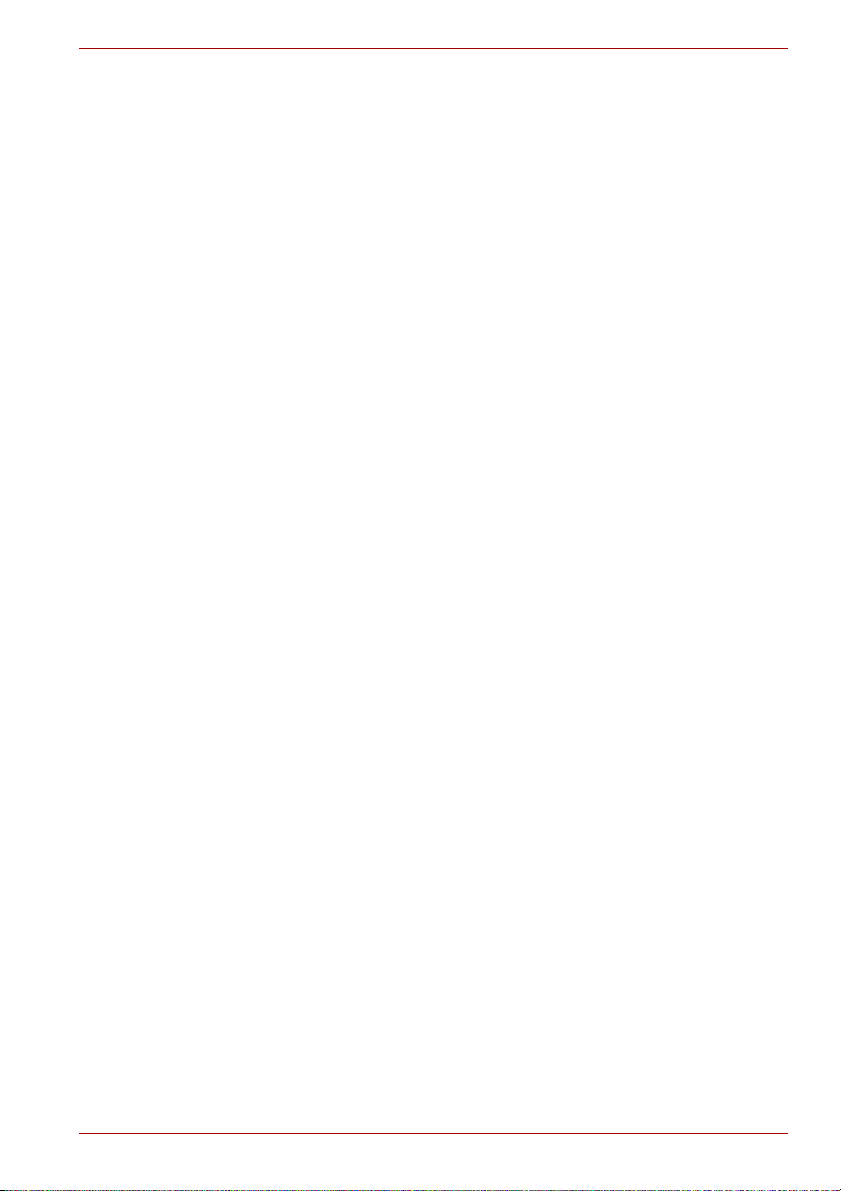
Qosmio X500
Kapitel 4
Grundlagen der Bedienung
Verwenden des Touchpads . . . . . . . . . . . . . . . . . . . . . . . . . . . . . . . . . 4-1
Beschreiben von CDs/DVDs/BDs . . . . . . . . . . . . . . . . . . . . . . . . . . . 4-25
Überprüfen der Daten. . . . . . . . . . . . . . . . . . . . . . . . . . . . . . . . . . . . . 4-32
Video . . . . . . . . . . . . . . . . . . . . . . . . . . . . . . . . . . . . . . . . . . . . . . . . . . 4-32
TOSHIBA VIDEO PLAYER . . . . . . . . . . . . . . . . . . . . . . . . . . . . . . . . . 4-32
Verwendung von WinDVD BD for TOSHIBA. . . . . . . . . . . . . . . . . . . 4-37
Umgang mit Datenträgern . . . . . . . . . . . . . . . . . . . . . . . . . . . . . . . . . 4-40
Verwenden des FM-Tuners . . . . . . . . . . . . . . . . . . . . . . . . . . . . . . . . 4-41
Drahtlose Kommunikation. . . . . . . . . . . . . . . . . . . . . . . . . . . . . . . . . 4-42
LAN . . . . . . . . . . . . . . . . . . . . . . . . . . . . . . . . . . . . . . . . . . . . . . . . . . . 4-44
Reinigen des Computers . . . . . . . . . . . . . . . . . . . . . . . . . . . . . . . . . . 4-45
Transport des Computers . . . . . . . . . . . . . . . . . . . . . . . . . . . . . . . . . 4-46
Kapitel 5 Tastatur
Schreibmaschinentasten . . . . . . . . . . . . . . . . . . . . . . . . . . . . . . . . . . . 5-1
Funktionstasten F1 bis F12 . . . . . . . . . . . . . . . . . . . . . . . . . . . . . . . . . 5-2
Softkeys: Fn in Kombination mit anderen Tasten . . . . . . . . . . . . . . . 5-2
Hotkeys . . . . . . . . . . . . . . . . . . . . . . . . . . . . . . . . . . . . . . . . . . . . . . . . . 5-2
Windows-Tasten . . . . . . . . . . . . . . . . . . . . . . . . . . . . . . . . . . . . . . . . . . 5-5
Erzeugen von ASCII-Zeichen. . . . . . . . . . . . . . . . . . . . . . . . . . . . . . . . 5-5
Kapitel 6 Stromversorgung und Startmodi
Stromversorgungsbedingungen. . . . . . . . . . . . . . . . . . . . . . . . . . . . . 6-1
Stromversorgungs-LEDs . . . . . . . . . . . . . . . . . . . . . . . . . . . . . . . . . . . 6-2
Akkutypen . . . . . . . . . . . . . . . . . . . . . . . . . . . . . . . . . . . . . . . . . . . . . . . 6-3
Pflege und Gebrauch des Akkus . . . . . . . . . . . . . . . . . . . . . . . . . . . . 6-5
Akku ersetzen . . . . . . . . . . . . . . . . . . . . . . . . . . . . . . . . . . . . . . . . . . . 6-10
TOSHIBA Passwort-Utility . . . . . . . . . . . . . . . . . . . . . . . . . . . . . . . . . 6-12
Startmodi. . . . . . . . . . . . . . . . . . . . . . . . . . . . . . . . . . . . . . . . . . . . . . . 6-13
LCD-gesteuerte Ein-/ Ausschaltung . . . . . . . . . . . . . . . . . . . . . . . . . 6-13
Automatische Systemabschaltung. . . . . . . . . . . . . . . . . . . . . . . . . . 6-14
Kapitel 7 HW Setup
Zugriff auf HW Setup . . . . . . . . . . . . . . . . . . . . . . . . . . . . . . . . . . . . . . 7-1
Fenster „HW Setup“. . . . . . . . . . . . . . . . . . . . . . . . . . . . . . . . . . . . . . . 7-1
Benutzerhandbuch xvii
Page 18
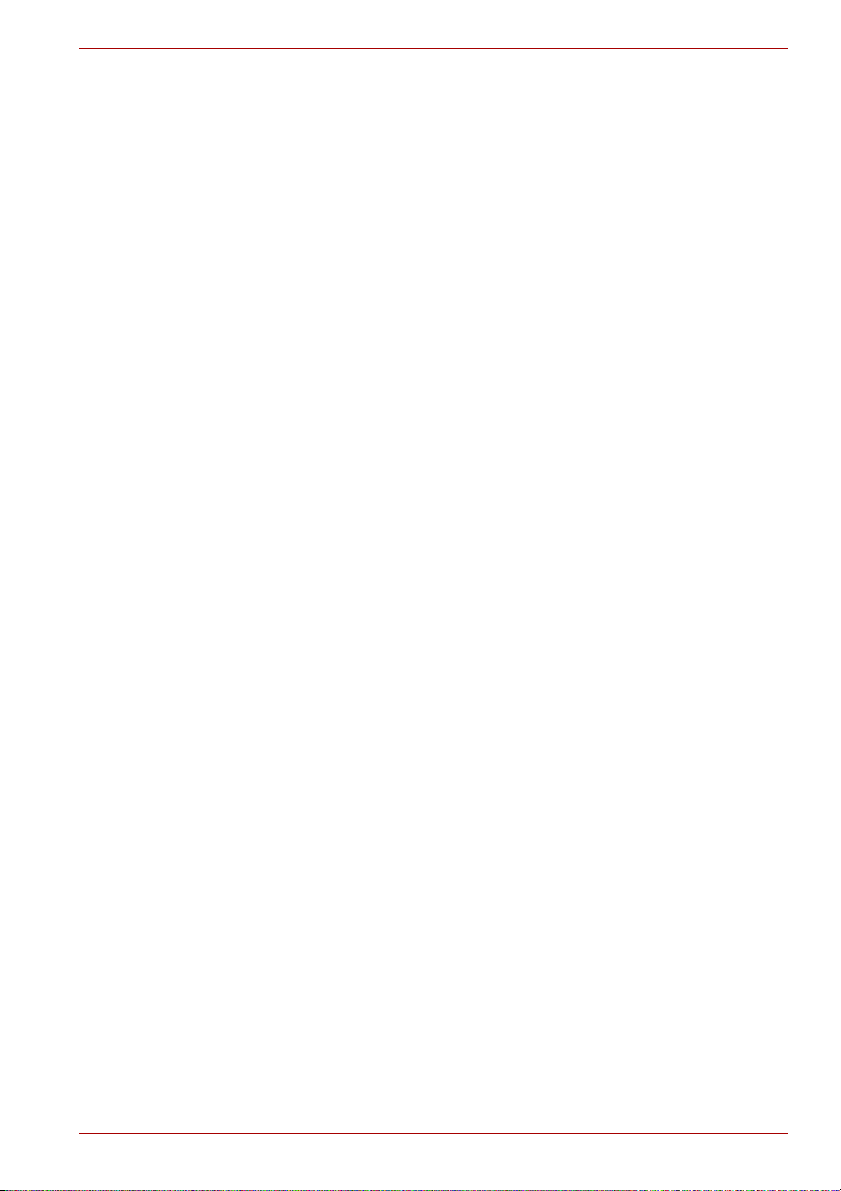
Qosmio X500
Kapitel 8
Zusatzeinrichtungen
ExpressCard . . . . . . . . . . . . . . . . . . . . . . . . . . . . . . . . . . . . . . . . . . . . . 8-2
Speicherkarten der folgenden Typen: SD/SDHC/MMC/MEMORY
STICK/MEMORY STICK PRO/xD . . . . . . . . . . . . . . . . . . . . . . . . . . . . . 8-3
Speichererweiterung . . . . . . . . . . . . . . . . . . . . . . . . . . . . . . . . . . . . . . 8-7
Zusätzlicher Akku. . . . . . . . . . . . . . . . . . . . . . . . . . . . . . . . . . . . . . . . 8-11
Zusätzlicher Netzadapter. . . . . . . . . . . . . . . . . . . . . . . . . . . . . . . . . . 8-11
Externer Monitor. . . . . . . . . . . . . . . . . . . . . . . . . . . . . . . . . . . . . . . . . 8-11
HDMI . . . . . . . . . . . . . . . . . . . . . . . . . . . . . . . . . . . . . . . . . . . . . . . . . . 8-12
i.LINK (IEEE1394) . . . . . . . . . . . . . . . . . . . . . . . . . . . . . . . . . . . . . . . . 8-15
eSATA (External Serial ATA) . . . . . . . . . . . . . . . . . . . . . . . . . . . . . . . 8-17
Sicherheitsschloss. . . . . . . . . . . . . . . . . . . . . . . . . . . . . . . . . . . . . . . 8-18
Kapitel 9 Fehlerbehebung
Vorgehen bei der Problemlösung . . . . . . . . . . . . . . . . . . . . . . . . . . . . 9-1
Hardware und System-Checkliste. . . . . . . . . . . . . . . . . . . . . . . . . . . . 9-3
Unterstützung von TOSHIBA. . . . . . . . . . . . . . . . . . . . . . . . . . . . . . . 9-21
Anhang A Technische Daten
Anhang B Grafikadapter
Anhang C Wireless LAN
Anhang D Netzkabel und Netzstecker
Anhang E Haftungsausschlüsse
Anhang F TOSHIBA PC Health Monitor
Anhang G Falls Ihr Computer gestohlen wird
Glossar
Index
Benutzerhandbuch xviii
Page 19
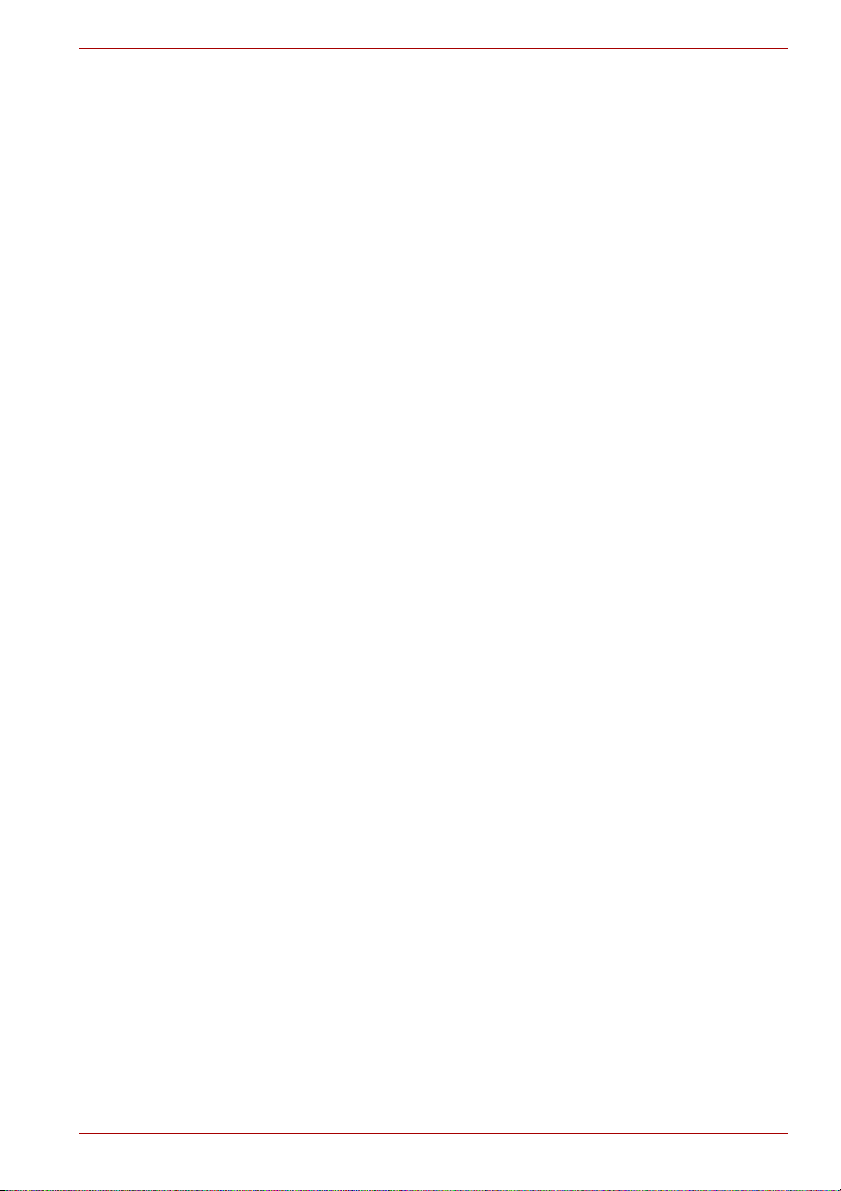
Vorwort
Mit dem Kauf eines Computers der Qosmio X500 haben Sie eine gute
Entscheidung getroffen. Dieser leistungsstarke Notebook-Computer wird
Sie jahrelang verlässlich bei der Arbeit unterstützen und bietet dabei
hervorragende Erweiterungsmöglichkeiten sowie Multimediafähigkeit.
In diesem Handbuch wird beschrieben, wie Sie Ihren Qosmio X500Computer einrichten und verwenden. Außerdem enthält es ausführliche
Informationen zur Konfiguration des Computers, zu Grundlagen der
Bedienung und zur Pflege des Computers sowie zum Einsatz von
Zusatzgeräten und zur Fehlersuche und -behebung.
Sind Sie mit der Verwendung von Computern im Allgemeinen oder
Notebooks im Besonderen noch unerfahren, lesen Sie zuerst die Kapitel
Einführung und Hardware-Überblick, um sich mit den Merkmalen, den
Bestandteilen und dem Zubehör des Computers vertraut zu machen. Im
Kapitel Erste Schritte finden Sie dann Schritt-für-Schritt-Anweisungen zum
Einrichten des Computers.
Sind Sie bereits ein erfahrener Computerbenutzer, lesen Sie dieses
Vorwort weiter, um sich über den Aufbau des Handbuchs zu informieren,
und blättern Sie es dann kurz durch. Achten Sie besonders auf den
Abschnitt Technische Daten in der Einführung, um die speziellen
Funktionen dieses Computers kennen zu lernen. Wenn Sie ExpressCards
installieren oder externe Geräte, zum Beispiel einen Monitor, anschließen
möchten, lesen Sie Kapitel 8, Zusatzeinrichtungen.
Qosmio X500
Inhalt des Handbuchs
Dieses Handbuch besteht aus neun Kapiteln, fünf Anhängen, einem
Glossar und einem Stichwortverzeichnis.
Kapitel 1, Einführung, stellt einen Überblick über die Merkmale, Funktionen
und Optionen des Computers dar.
In Kapitel 2, Hardware-Überblick, werden die Bestandteile des Computers
und deren Funktion beschrieben.
Kapitel 3, Erste Schritte, enthält einen kurzen Überblick über die erste
Verwendung des Computers und gibt Hinweise zur Sicherheit und
Gestaltung des Arbeitsplatzes.
Benutzerhandbuch xix
Page 20
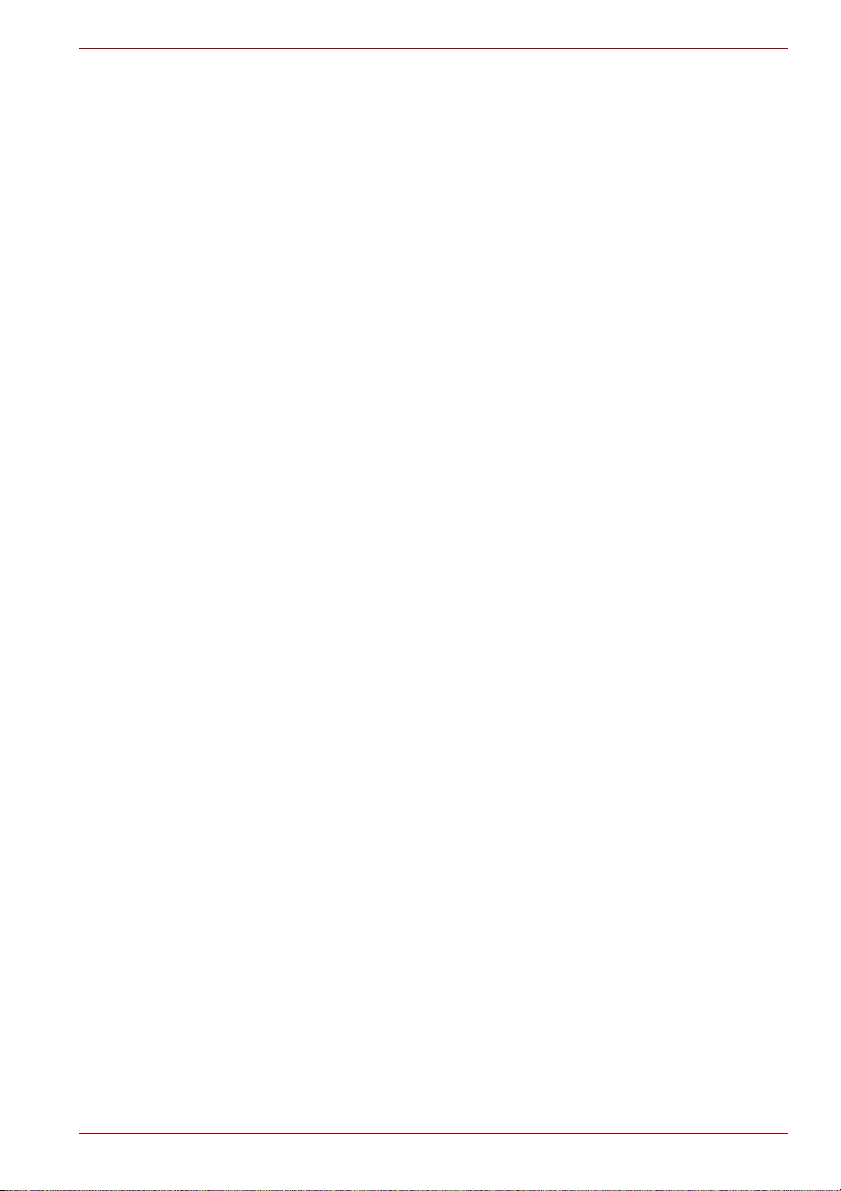
Kapitel 4, Grundlagen der Bedienung, umfasst Hinweise zur Verwendung
der folgenden Geräte und Einrichtungen: TouchPad, Audiosystem,
optische Laufwerke, Modem, drahtlose Kommunikation und LANAnschluss. Darüber hinaus finden Sie hier Hinweise zum Umgang mit dem
Computer und mit Datenträgern.
Kapitel 5, Ta stat ur , enthält eine Beschreibung der besonderen
Tastaturfunktionen, darunter Hotkeys.
Kapitel 6, Stromversorgung und Startmodi, enthält Informationen zur
Stromversorgung des Computers und zu den Energiesparmodi.
In Kapitel 7, HW Setup, wird die Konfiguration des Computers mit Hilfe des
Programms HW Setup beschrieben.
In Kapitel 8, Zusatzeinrichtungen, wird die zusätzlich erhältliche Hardware
aufgeführt.
Kapitel 9, Fehlerbehebung, enthält Informationen zur Durchführung von
Diagnosetests und über Maßnahmen zum Beheben von eventuell
auftretenden Schwierigkeiten.
Die Anhänge enthalten technische Informationen zu Ihrem Computer.
Im Glossar werden allgemeine Computerbegriffe definiert und die im Text
verwendeten Akronyme aufgelistet
Das Indexhilft Ihnen bei der Suche nach bestimmten Themen.
Konventionen
In diesem Handbuch werden die folgenden Formate zum Beschreiben,
Kennzeichnen und Hervorheben von Begriffen und Bedienverfahren
verwendet.
Qosmio X500
Abkürzungen
Abkürzungen werden eingeführt, indem der betreffende Begriff beim ersten
Auftreten ausgeschrieben und die Abkürzung, die oft auf dem
entsprechenden englischen Ausdruck beruht, in Klammern gesetzt wird.
Beispiel: Nur-Lese-Speicher (Read Only Memory, ROM). Akronyme
werden auch im Glossar aufgeführt.
Symbole
Symbole kennzeichnen Anschlüsse, Regler und andere Teile des
Computers. In der LED-Leiste weisen Symbole auf die Komponente hin, zu
der sie Informationen geben.
Tasten
Die Tasten der Tastatur werden im Text zum Beschreiben vieler
Computeroperationen verwendet. Die Beschriftung der Tasten, wie sie auf
der Tastatur erscheint, wird durch eine besondere Schrift dargestellt.
Beispiel: Enter bezeichnet die Enter-Taste.
Benutzerhandbuch xx
Page 21
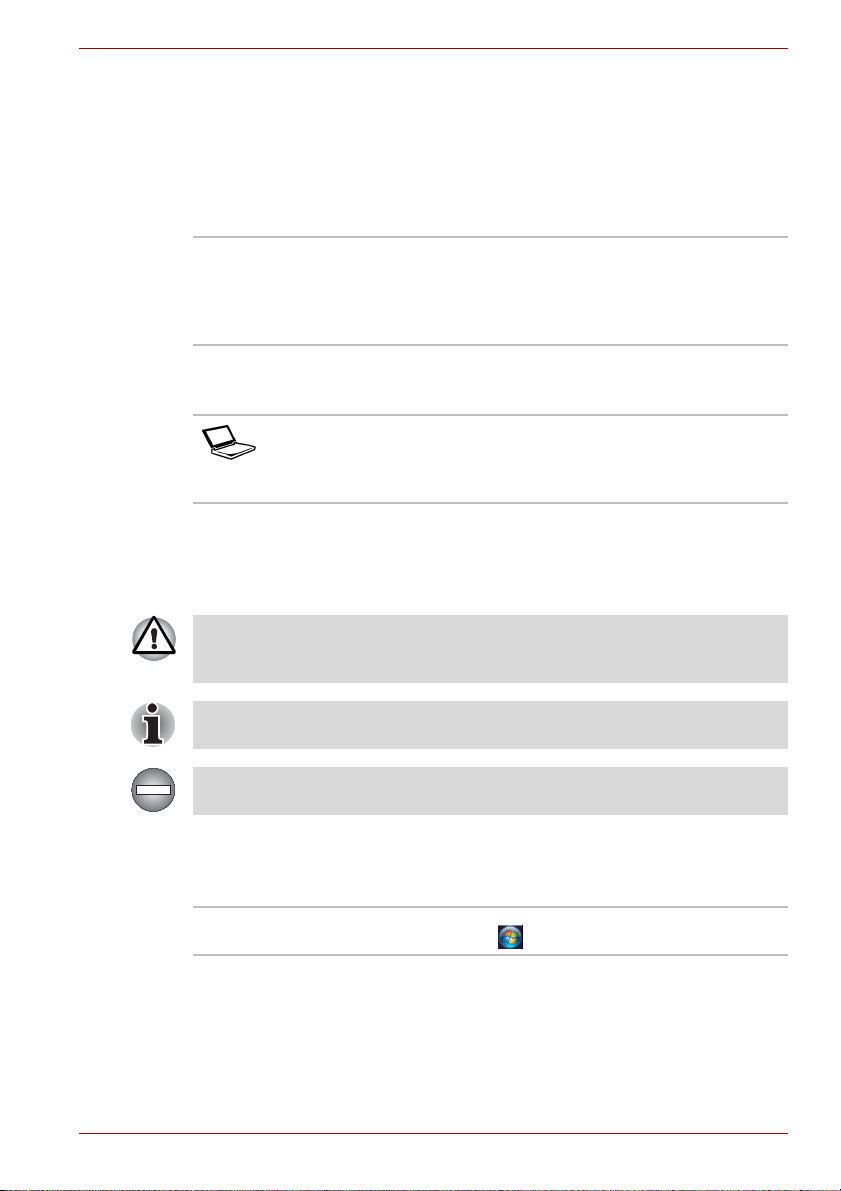
Tastaturbedienung
Bei manchen Operationen müssen Sie zwei oder mehr Tasten gleichzeitig
drücken. Solche Bedienschritte werden durch die Tastenbeschriftungen,
verbunden durch Pluszeichen (+), dargestellt. Beispiel: Ctrl + C bedeutet,
dass Sie die Taste Ctrl gedrückt halten und dann zur gleichen Zeit C
drücken müssen. Wenn drei Tasten benutzt werden, halten Sie die beiden
ersten gedrückt und drücken dann die dritte.
ABC Wenn Sie für einen Vorgang auf ein Symbol
klicken oder Text eingeben müssen, wird der
Name des Symbols oder der einzugebende Text
in der nebenstehenden Schriftart
wiedergegeben.
Anzeige
Qosmio X500
ABC
Namen von Fenstern oder Symbolen sowie Text,
der vom Computer ausgegeben und auf dem
Bildschirm angezeigt wird, wird in der links
dargestellten Schrift wiedergegeben.
Besondere Hinweise
Wichtige Informationen werden in diesem Handbuch auf zwei Arten
dargestellt. Sie erscheinen jeweils wie unten abgebildet.
Achtung! „Vorsicht“ zeigt Ihnen an, dass unsachgemäßer Gebrauch der
Geräte oder Nichtbefolgung von Anweisungen zu Datenverlust oder
Schäden an Ihrem Gerät führen kann.
Bitte lesen. Ein Hinweis ist eine Anmerkung oder ein Ratschlag, der Ihnen
bei der optimalen Nutzung Ihrer Geräte hilft.
Weist auf eine potenziell gefährliche Situation hin, die bei Nichtbeachtung
der Anweisungen zum Tod oder zu schweren Verletzungen führen kann.
Terminologie
Dieser Begriff ist im vorliegenden Dokument folgendermaßen definiert:
Start Der Begriff „Start“ bezieht sich auf die
Schaltfläche in Microsoft
®
Windows.
Benutzerhandbuch xxi
Page 22
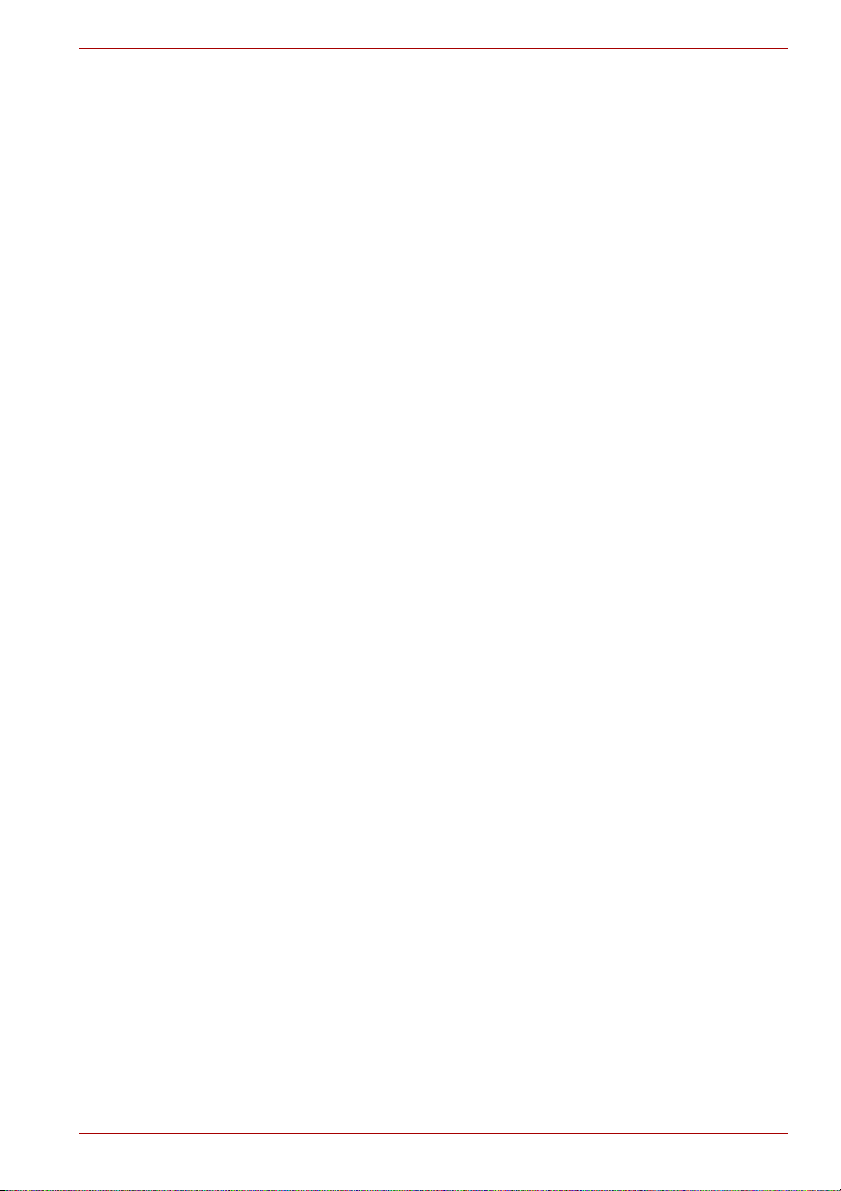
Allgemeine Vorsichtsmaßnahmen
TOSHIBA-Computer gewährleisten ein Optimum an Sicherheit, verringern
die gesundheitliche Belastung durch Überanstrengung und minimieren die
Risiken beim mobilen Einsatz der Geräte. Dennoch können Sie durch
Einhaltung einiger Vorsichtsmaßnahmen dazu beitragen, gesundheitliche
Beeinträchtigungen oder Schäden am Computer zu vermeiden.
Lesen Sie deshalb unbedingt die nachfolgenden Hinweise und die mit
„Vorsicht“ markierten Abschnitte im Handbuch.
Für ausreichende Lüftung sorgen
■ Achten Sie stets darauf, dass eine ausreichende Lüftung für Computer
und Netzadapter gewährleistet ist und dass sie vor Überhitzung
geschützt sind (selbst wenn sich der Computer im Energiesparmodus
befindet), wenn Sie die Stromversorgung einschalten oder den
Netzadapter an eine Steckdose anschließen. Beachten Sie in dieser
Situation folgendes:
■ Legen Sie keine Gegenstände auf den Computer oder Netzadapter.
■ Stellen Sie Computer oder Netzadapter niemals in der Nähe einer
Wärmequelle, wie z. B. einer Heizdecke oder eines Heizkörpers,
auf.
■ Lüftungsöffnungen, auch die, die sich unten am Computergehäuse
befinden, nicht abdecken oder versperren.
■ Computer stets auf einer harten, stabilen Arbeitsfläche betreiben.
Wenn Sie den Computer auf einem Teppich oder einem anderen
weichen Material einsetzen, werden die Lüftungsschlitze unter
Umständen blockiert.
■ Immer ausreichend Platz um den Computer lassen.
■ Eine Überhitzung von Computer oder Netzadapter könnte zu einem
Systemausfall, zu Schäden an Computer oder Netzadapter oder zu
einem Brand führen, was schwere Verletzungen zur Folge haben kann.
Qosmio X500
Benutzerhandbuch xxii
Page 23
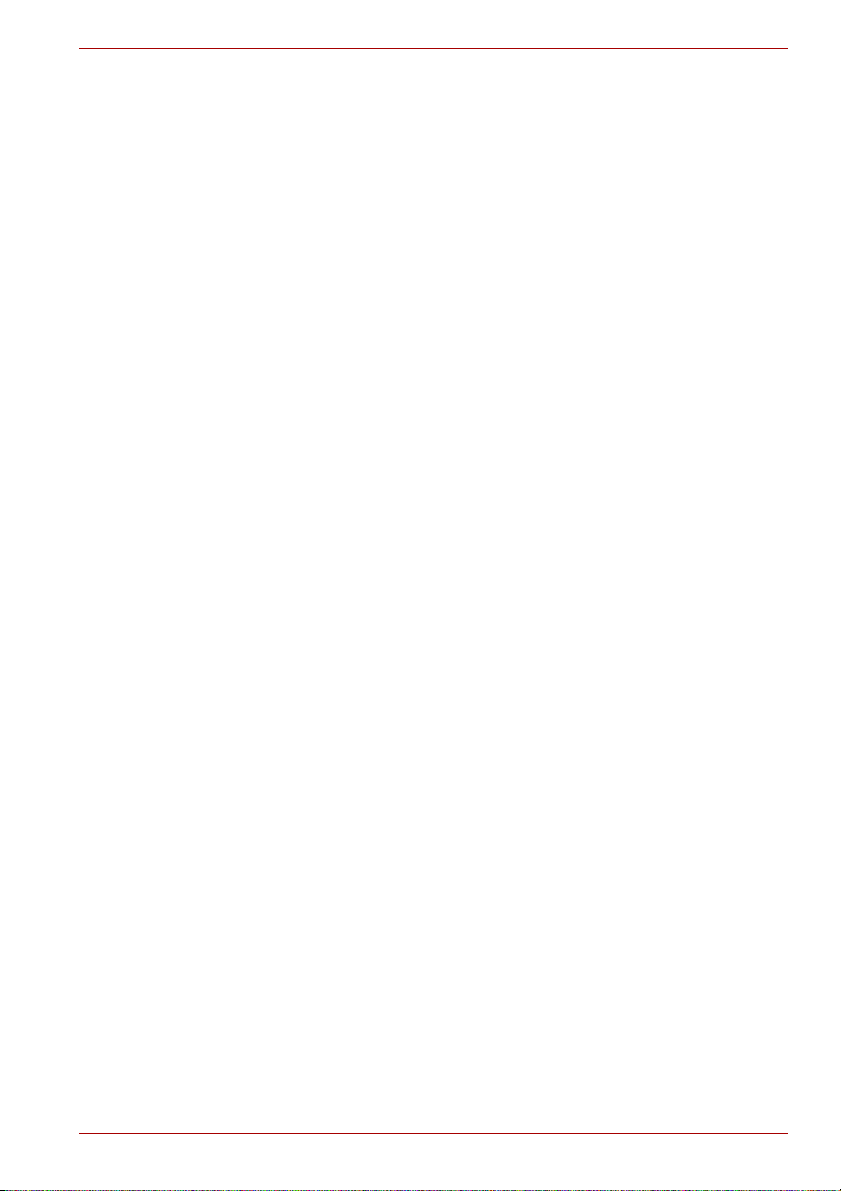
Computerfreundliche Umgebung einrichten
Stellen Sie den Computer auf einer ebenen Oberfläche ab, die ausreichend
Platz für den Computer sowie das gesamte erforderliche Zubehör (z. B.
Drucker) bietet.
Lassen Sie genügend Platz um den Computer und die Peripheriegeräte
herum, damit die Lüftung gewährleistet ist. Andernfalls könnten sie sich
überhitzen.
Um den optimalen Betriebszustand des Computers zu erhalten, vermeiden
Sie in Ihrem Arbeitsumfeld Folgendes:
■ Staub, Feuchtigkeit und direkte Sonneneinstrahlung.
■ Geräte, die elektromagnetische Felder erzeugen, wie
Stereolautsprecher (andere als an den Computer angeschlossene
Lautsprecher) oder Freisprechanlagen.
■ Rasche Temperaturwechsel oder Veränderungen der Luftfeuchtigkeit
und deren Verursacher (z. B. Lüftungsschlitze von Klimaanlagen oder
Heizungen).
■ Extreme Hitze, Kälte oder Luftfeuchtigkeit.
■ Flüssigkeiten und korrosive Chemikalien.
Schäden durch Überlastung
Lesen Sie das Handbuch für sicheres und angenehmes Arbeiten
aufmerksam durch. Es enthält Informationen zur Vermeidung von
Überlastungserscheinungen an Ihren Handgelenken durch längere
Verwendung der Tastatur. In Kapitel 3, Erste Schritte, finden Sie auch
Hinweise zur Einrichtung des Arbeitsplatzes, zur Körperhaltung und zur
Beleuchtung, mit denen sich Überanstrengungen reduzieren lassen.
Qosmio X500
Verletzung durch Wärmeeinwirkung
■ Vermeiden Sie längeren physischen Kontakt mit dem Computer. Wenn
der Computer für längere Zeit in Betrieb war, kann die Oberfläche sehr
warm werden. Auch wenn die Temperatur bei der einfachen Berührung
nicht als zu hoch empfunden wird, sollten Sie den langen physischen
Kontakt mit dem Computer vermeiden (z. B. wenn Sie den Computer
auf Ihren Schoß oder die Hände auf die Handballenauflage legen). Es
könnte zu einer Schädigung der Haut durch die andauernde
Wärmeeinwirkung auf niedriger Stufe kommen.
■ Vermeiden Sie nach längerer Verwendung des Computers die
Berührung der Metallplatte an den verschiedenen
Schnittstellenanschlüssen, da diese heiß werden kann.
■ Auch das Gehäuse des Netzadapters wird bei längerer Verwendung
warm. Dieser Zustand weist nicht auf eine Fehlfunktion hin. Ziehen Sie
den Netzadapter ab und lassen Sie ihn abkühlen, bevor Sie ihn
transportieren.
■ Legen Sie den Netzadapter nicht auf hitzeempfindlichem Material ab,
da das dieses sonst beschädigt werden könnte.
Benutzerhandbuch xxiii
Page 24
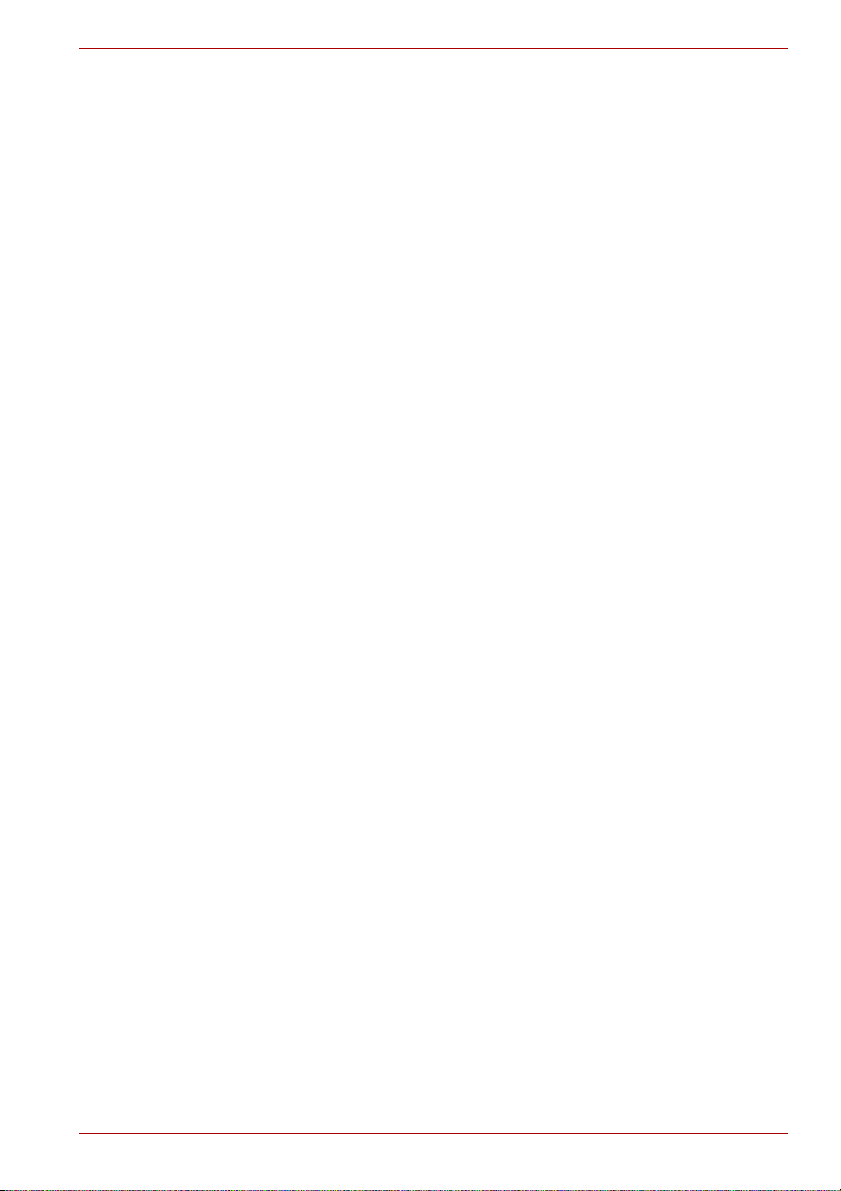
Schäden durch Druck- oder Stoßeinwirkung
Setzen Sie den Computer keinem starken Druck aus und lassen Sie keine
Gegenstände auf ihn fallen. Dadurch können die Bauteile des Computers
beschädigt werden und es kann zu Funktionsausfällen kommen.
Überhitzung von ExpressCards
Einige PC-Karten und ExpressCards erwärmen sich bei längerem
Gebrauch. Dies kann zu Fehlern oder instabilem Betrieb des
entsprechenden Geräts führen. Seien Sie vorsichtig, wenn Sie eine PCKarte oder ExpressCard entfernen, die zuvor über längere Zeit verwendet
wurde.
Mobiltelefone
Die Verwendung von Mobiltelefonen kann zu Konflikten mit dem
Audiosystem des Computers führen. Der Betrieb des Computers wird
dadurch nicht beeinträchtigt, dennoch sollte ein Mindestabstand von 30 cm
zwischen dem Computer und einem Mobiltelefon, das gerade verwendet
wird, eingehalten werden.
Handbuch für sicheres und angenehmes Arbeiten
Alle wichtigen Informationen zur sicheren und richtigen Verwendung des
Computers finden Sie im mitgelieferten Handbuch für sicheres und
angenehmes Arbeiten. Sie sollten es lesen, bevor Sie am Computer
arbeiten.
Qosmio X500
Benutzerhandbuch xxiv
Page 25
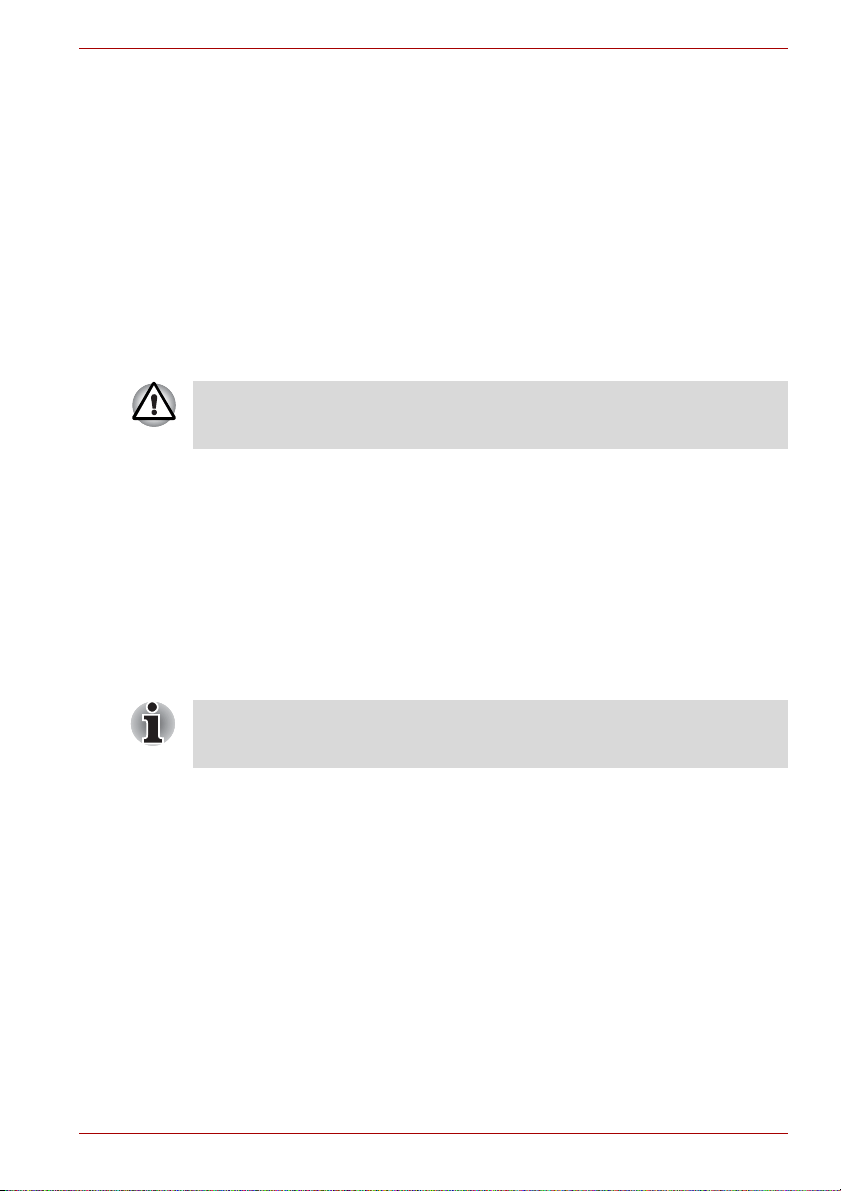
Einführung
Dieses Kapitel enthält eine Geräteprüfliste und eine Beschreibung der
Merkmale und des optionalen Zubehörs des Computers.
Einige der in diesem Handbuch beschriebenen Einrichtungen
funktionieren eventuell nicht ordnungsgemäß, wenn Sie ein
Betriebssystem verwenden, das nicht von TOSHIBA vorinstalliert wurde.
Teileprüfliste
Packen Sie den Computer vorsichtig aus. Heben Sie den Karton und das
Verpackungsmaterial für den späteren Gebrauch auf.
Hardware
Überprüfen Sie, ob Sie die folgenden Teile erhalten haben:
■ Qosmio X500 Mobiler Personal Computer
■ Universeller Netzadapter und Netzkabel
Der Akku muss installiert werden, damit der Computer verwendet werden
kann. Informationen zum Installieren des Akkus finden Sie in Kapitel 3,
Erste Schritte.
Einführung
Kapitel 1
Software
Die folgende Software ist vorinstalliert:
■ Windows
■ Microsoft Internet Explorer
■ TOSHIBA Value Added Package
■ TOSHIBA Hardware Setup
■ TOSHIBA Supervisorpasswort
■ TOSHIBA Assist
■ TOSHIBA ConfigFree
■ TOSHIBA HDD-Schutz
■ TOSHIBA VIDEO PLAYER
Benutzerhandbuch 1-1
®
7
Page 26
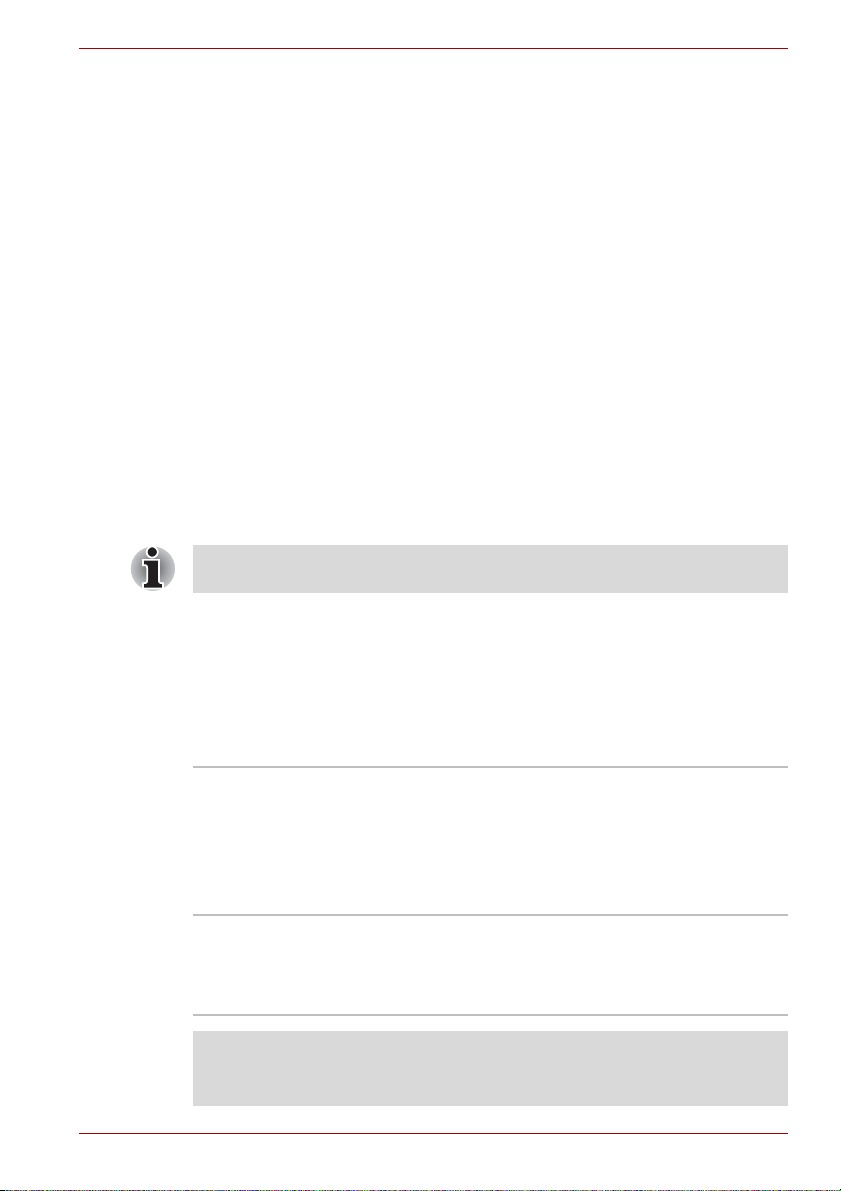
■ TOSHIBA Fingerabdruck-Utility (nur bei Modellen mit Unterstützung
des Fingerabdruck-Utilitys)
■ TOSHIBA Disc Creator
■ TOSHIBA Recovery Media Creator
■ TOSHIBA Face Recognition
■ WinDVD BD for TOSHIBA
Corel Digital Studio
■
■ TOSHIBA PC Health Monitor
■ TOSHIBA USB-Schlaf- und Lade-Utility
■ TOSHIBA eco Utility
■ TOSHIBA Resolution+ Plug-in für Windows Media Player
■ Online Manual
Je nach Modell ist möglicherweise zusätzliche Software installiert.
®
for TOSHIBA (nur Modell mit BD-Laufwerk)
Dokumentation
■ Kurzanleitung
■ Handbuch für sicheres und angenehmes Arbeiten
■ Garantieinformationen
Sollte etwas fehlen oder beschädigt sein, wenden Sie sich bitte umgehend
an Ihren Händler.
Einführung
Merkmale
Besuchen Sie die Website für Ihr Vertriebsgebiet, um sich über die
Konfigurationsdetails Ihres Modells zu informieren.
Prozessor
Ausstattung ab Werk Der Prozessortyp kann je nach Modell
Chipsatz Je nach Modell
Wichtige Hinweise (CPU)*1
Nähere Informationen zur CPU finden Sie im entsprechenden Abschnitt in
Anhang E oder durch Klicken auf *1 weiter oben.
Benutzerhandbuch 1-2
unterschiedlich sein. Um festzustellen, mit
welchem Prozessortyp Ihr Computer
ausgestattet ist, öffnen Sie das TOSHIBA PCDiagnose-Tool, indem Sie auf Folgendes klicken:
Start Alle Programme TOSHIBA
Utilitys TOSHIBA PC-Diagnose-Tool.
Mobile Intel® HM55/HM57/HM65/PM55/PM57/
GM45/PM45 Express-Chipsatz
AMD RS880MC/RS880M/RX881 Chipsatz
Page 27
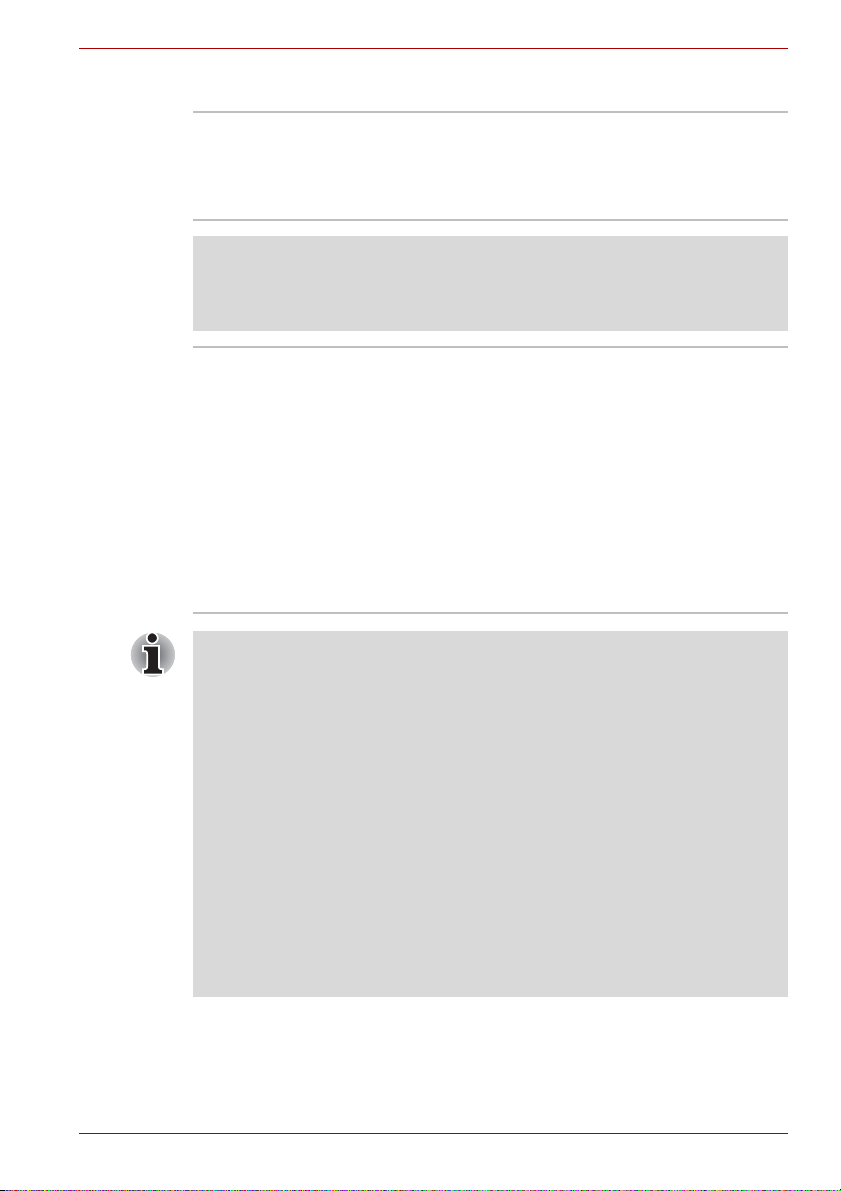
Einführung
Speicher
Steckplätze PC2-6400 oder PC3-8500 1-GB-, 2-GB- oder 4-
GB-Speichermodule können in die beiden
Speichersockel installiert werden. Die maximale
Größe und Geschwindigkeit des
Systemspeichers ist modellabhängig.
Haftungsausschluss (Speicher (Hauptsystem))*2
Nähere Informationen zum Speicher (Hauptsystem) finden Sie im
entsprechenden Abschnitt in Anhang E oder klicken Sie auf *2 weiter
oben.
Video-RAM Der Speicher im Grafikadapter eines Computers,
Wenn Ihr Computer mit mehr als 3 GB Speicher konfiguriert ist, wird der
Speicher möglicherweise nur als ca. 3 GB angezeigt (je nach
Hardwarespezifikation des Computers).
Dies ist korrekt, da das Betriebssystem normalerweise den verfügbaren
Speicher anstatt des im Computer installierten physischen Speichers
(RAM) anzeigt.
Verschiedene Systemkomponenten (wie die GPU- und PCI-Geräte des
Grafikadapters z. B. Wireless LAN) benötigen ihren eigenen
Speicherplatz. Da ein 32-Bit-Betriebssystem nicht mehr als 4 GB Speicher
adressieren kann, überschneiden diese Systemressourcen sich mit dem
physischen Speicher. Es ist eine technische Einschränkung, dass der sich
überschneidende Speicher dem Betriebssystem nicht zur Verfügung
steht. Auch wenn bestimmte Tools möglicherweise den tatsächlichen,
physischen Speicher anzeigen, stehen dem Betriebssystem trotzdem nur
ca. 3 GB Speicher zur Verfügung.
Computer mit einem 64-Bit-Betriebssystem können 4 GB oder mehr
Systemspeicher ansprechen.
der verwendet wird, um ein im Bitmap-Format
angezeigtes Bild zu speichern.
Die Größe des verfügbaren Video-RAM richtet
sich nach dem Systemspeicher des Computers.
Start Systemsteuerung Darstellung und
Anpassung Anzeige Auflösung
anpassen.
Sie können die Größe des Video-RAM
überprüfen, indem Sie im Fenster
„Bildschirmauflösung'' auf die Schaltfläche
Erweiterte Einstellungen klicken.
Benutzerhandbuch 1-3
Page 28
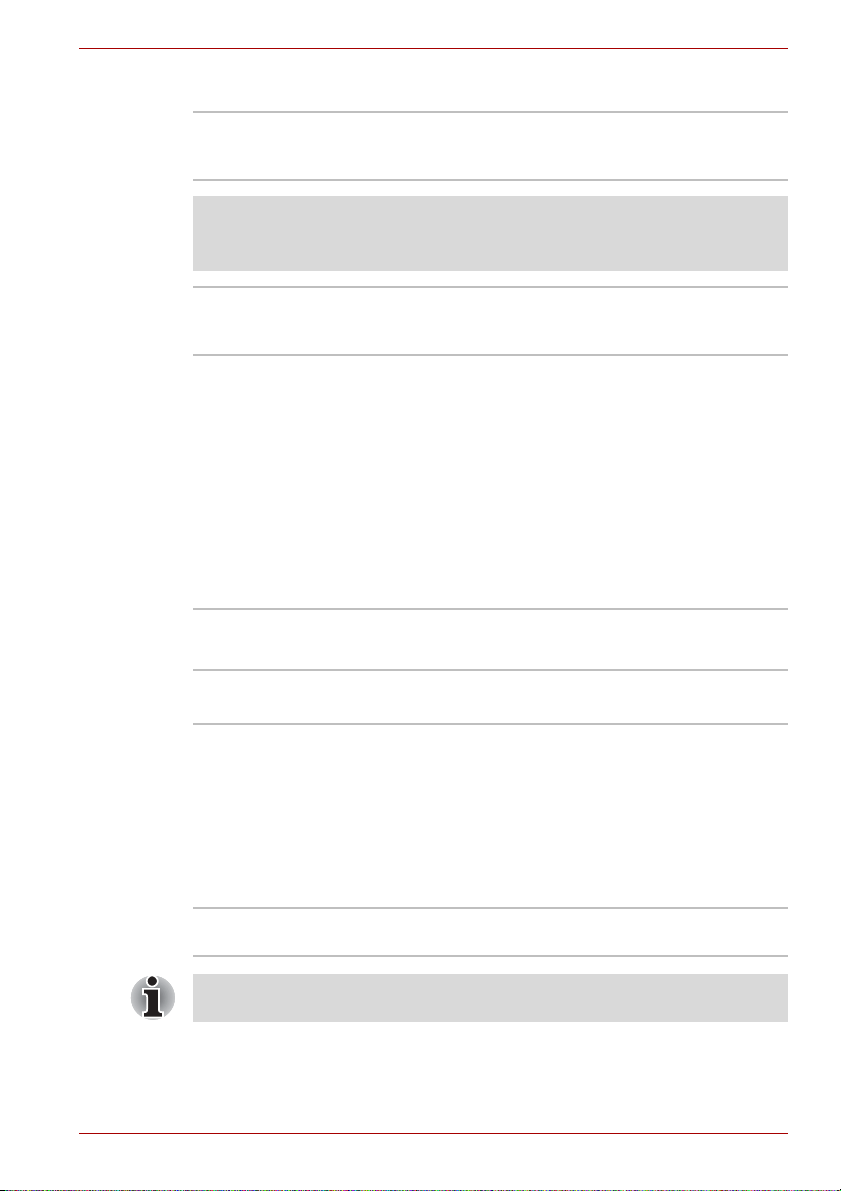
Einführung
Energie
Akku Der Computer wird durch einen
wiederaufladbaren Lithium-Ionen-Akku mit Strom
versorgt.
Wichtige Hinweise (Akkulebensdauer)*3
Nähere Informationen zur Akkulebensdauer finden Sie im entsprechenden
Abschnitt in Anhang E oder klicken Sie auf *3 weiter oben.
RTC-Akku Der Computer verfügt über einen eingebauten
Netzadapter Der universelle Netzadapter versorgt das
Akku für die Versorgung der internen Echtzeituhr
(Real Time Clock, RTC) und des Kalenders.
System mit Strom und lädt die Akkus bei
schwachem Ladezustand auf. Er ist mit einem
abziehbaren Netzkabel ausgestattet.
Da der Adapter universell ist, kann eine
Netzspannung zwischen 100 und 240 Volt
verwendet werden; der Ausgangsstrom variiert
jedoch von Modell zu Modell. Wenn Sie ein
falsches Modell verwenden, kann der Computer
beschädigt werden. Lesen Sie dazu den
Abschnitt Netzadapter in Kapitel 2, Hardware-
Überblick.
Laufwerke
Solid State Drive Je nach Modell
■ 64 GB
Festplattenlaufwerk Je nach Modell
■ 250 GB
■ 320 GB
■ 400 GB
■ 500 GB
■ 640 GB
■ 750 GB
Hybrid HDDUnterstützung
■ 500 GB (7200 U/min.) SATA - Hybrid 4G
Zu einem späteren Zeitpunkt sind möglicherweise Festplatten anderer
Größe verfügbar.
Benutzerhandbuch 1-4
Page 29
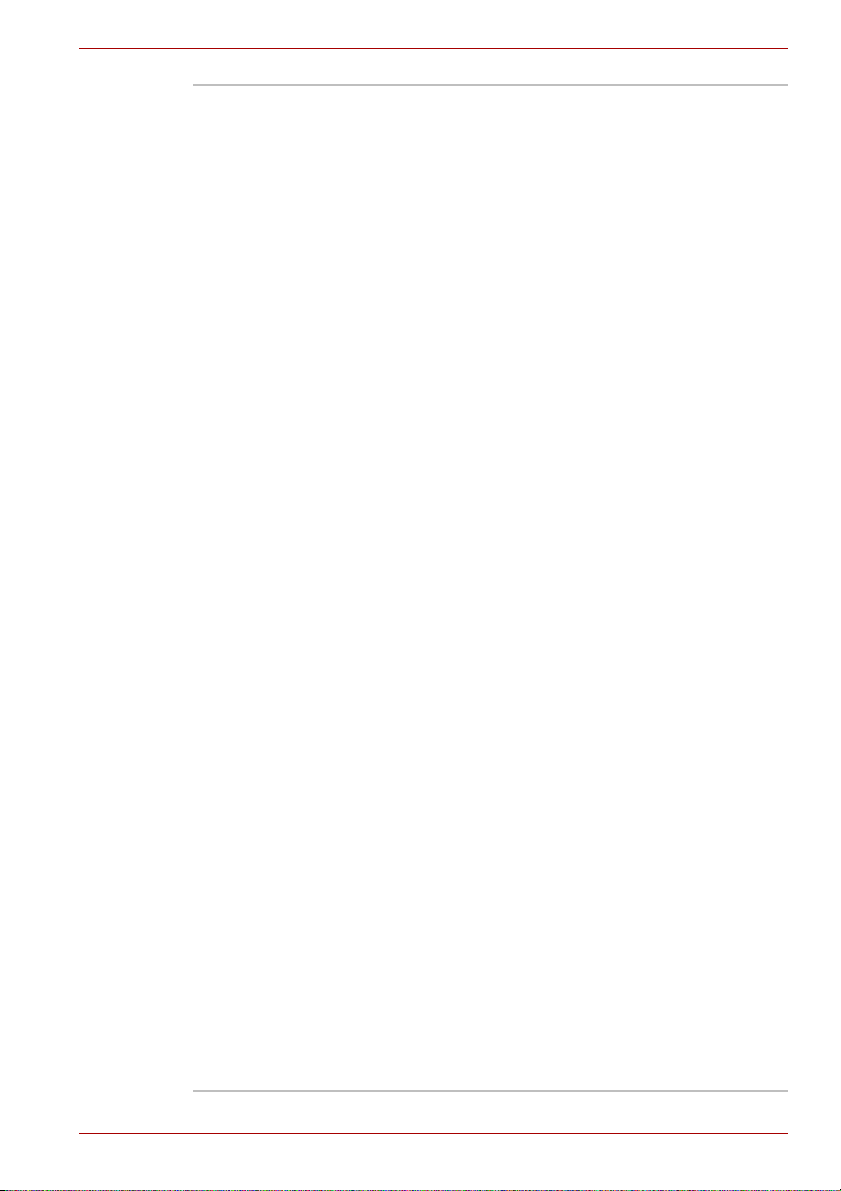
Einführung
BD-R/RE-Laufwerk
mit Labelflash™
Einige Modelle sind mit einem BD-R/RELaufwerkmodul ausgestattet, mit dem Sie Daten
auf beschreibbare CD/DVD/BDs schreiben
können. Es liest BD-ROMs mit maximal 6-facher
Geschwindigkeit, BD-ROMs (DL) mit maximal 6facher Geschwindigkeit, DVD-ROMs mit
maximal 8-facher Geschwindigkeit und CDROMs mit maximal 24-facher Geschwindigkeit.
Die Geschwindigkeit beim Beschreiben ist für
CD-R-Discs maximal 24-fach, für CD-RW-Discs
maximal 4-fach, für DVD-R-Discs maximal 8fach und für DVD-RW-Discs maximal 6-fach.
DVD+Rs maximal 8-fach, DVD+RWs maximal 8fach, DVD+R(DL)-Discs maximal 4-fach und
DVD-R(DL)-Discs maximal 4-fach und DVDRAM-Discs maximal 5-fach. BD-R-Discs
maximal 6-fach, BD-R(DL)-Discs maximal 4fach, BD-RE-Discs maximal 2-fach und BDRE(DL)-Discs maximal 2-fach. Die folgenden
Formate werden unterstützt:
■ BD-ROM
■ BD-ROM (DL)
■ BD-R
■ BD-R(DL)
■ BD-RE
■ BD-RE(DL)
■ DVD-ROM
■ DVD-Video
■ DVD-R
■ DVD-RW
■ DVD+R
■ DVD+RW
■ DVD-RAM
■ DVD+R DL
■ DVD-R DL
■ CD-DA
■ CD-Text
■ Photo CD (Single/Multi-Session)
■ CD-ROM Mode 1, Mode 2
■ CD-ROM XA Mode 2 (Form1, Form2)
■ Enhanced CD (CD-EXTRA)
■ CD-G (nur Audio-CD)
■ Adressierungsmethode 2
Benutzerhandbuch 1-5
Page 30
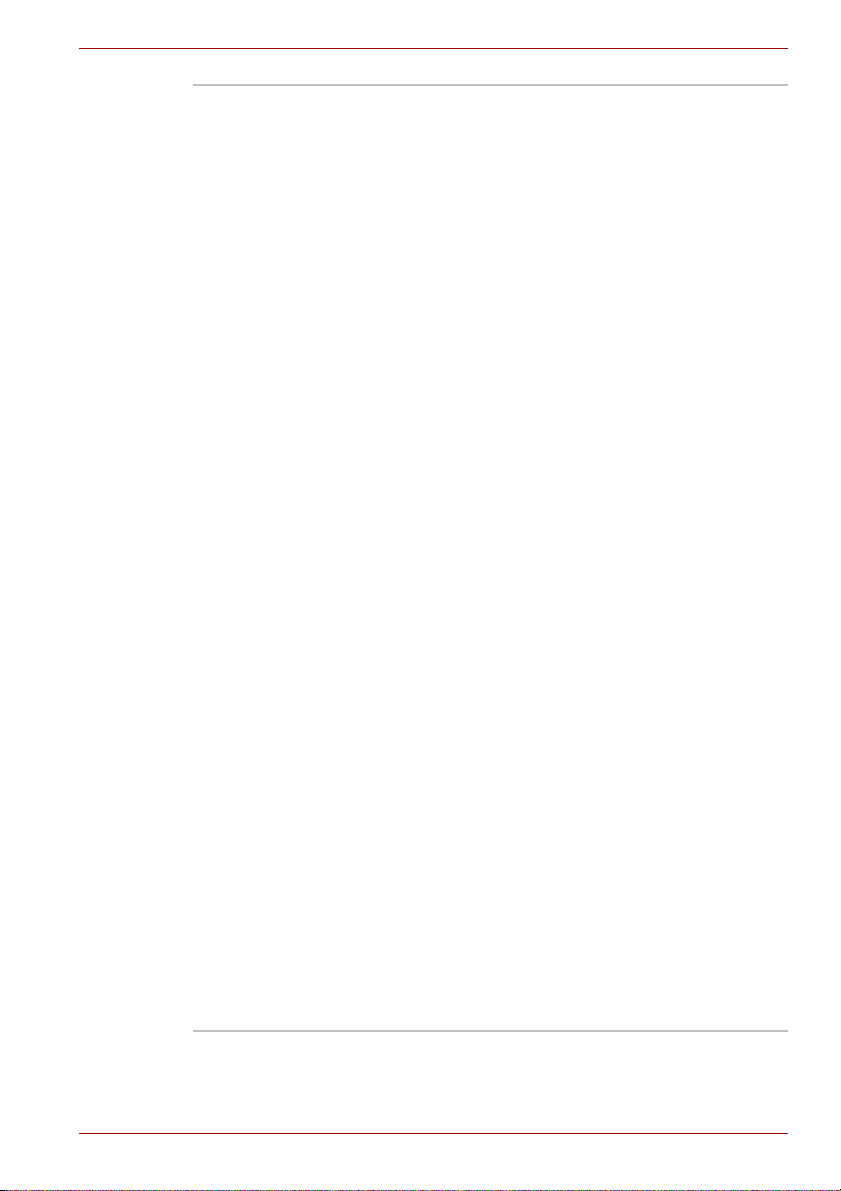
Einführung
BD-Combo-Laufwerk
mit Labelflash™
Einige Modelle sind mit einem BD-ComboLaufwerkmodul ausgestattet, mit dem Sie Daten
auf (wieder)beschreibbare CDs/DVDs
aufzeichnen können. Es liest BD-ROMs mit
maximal 6-facher Geschwindigkeit, BD-ROMs
(DL) mit maximal 6-facher Geschwindigkeit,
DVD-ROMs mit maximal 8-facher
Geschwindigkeit und CD-ROMs mit maximal 24facher Geschwindigkeit. Die Geschwindigkeit
beim Beschreiben ist für CD-R-Discs maximal
24-fach, für CD-RW-Discs maximal 4-fach, für
DVD-R-Discs maximal 8-fach und für DVD-RWDiscs maximal 6-fach. DVD+Rs maximal 8-fach,
DVD+RWs maximal 8-fach, DVD+R(DL)-Discs
maximal 4-fach und DVD-R(DL)-Discs maximal
4-fach und DVD-RAM-Discs maximal 5-fach. Die
folgenden Formate werden unterstützt:
■ BD-ROM
■ BD-ROM (DL)
■ BD-R
■ BD-R(DL)
■ BD-RE
■ BD-RE(DL)
■ DVD-ROM
■ DVD-Video
■ DVD-R
■ DVD-RW
■ DVD+R
■ DVD+RW
■ DVD-RAM
■ DVD+R DL
■ DVD-R DL
■ CD-DA
■ CD-Text
■ Photo CD (Single/Multi-Session)
■ CD-ROM Mode 1, Mode 2
■ CD-ROM XA Mode 2 (Form1, Form2)
■ Enhanced CD (CD-EXTRA)
■ CD-G (nur Audio-CD)
■ Adressierungsmethode 2
Benutzerhandbuch 1-6
Page 31

Einführung
DVD-Super-MultiLaufwerk
Einige Modelle sind mit einem DVD-Super-MultiLaufwerkmodul ausgestattet, mit dem Sie Daten
auf (wieder)beschreibbare CDs/DVDs
aufzeichnen können. DVD-ROM-Discs werden
mit maximal 8-facher, CD-ROM-Discs mit
maximal 24-facher Geschwindigkeit gelesen. Die
Geschwindigkeit beim Beschreiben ist für CD-RDiscs maximal 24-fach, für CD-RW-Discs
maximal 24-fach, für DVD-R-Discs maximal 8fach und für DVD-RW-Discs maximal 6-fach.
DVD+Rs maximal 8-fach, DVD+RWs maximal 8fach, DVD+R(DL)-Discs maximal 6-fach und
DVD-R(DL)-Discs maximal 6-fach und DVDRAM-Discs maximal 5-fach. Die folgenden
Formate werden unterstützt:
■ DVD-ROM
■ DVD-Video
■ DVD-R
■ DVD-RW
■ DVD+R
■ DVD+RW
■ DVD-RAM
■ DVD+R DL
■ DVD-R DL
■ CD-DA
■ CD-Text
■ Photo CD (Single/Multi-Session)
■ CD-ROM Mode 1, Mode 2
■ CD-ROM XA Mode 2 (Form1, Form2)
■ Enhanced CD (CD-EXTRA)
■ CD-G (nur Audio-CD)
■ Adressierungsmethode 2
Anzeige
Der Flüssigkristallbildschirm (Liquid Crystal Display, LCD) unterstützt
hochauflösende Grafik. Der Bildschirm lässt sich in vielen Neigungswinkeln
einstellen, sodass optimale Lesbarkeit und maximaler Komfort
gewährleistet sind.
Eingebaut Das TFT-Farb-LCD ist in zwei Größen erhältlich:
18,4" breit, 1680 horizontale x 945 vertikale Pixel
18,4" breit, 1920 horizontale x 1080 vertikale
Pixel
Benutzerhandbuch 1-7
Page 32

Einführung
Wichtige Hinweise zum LCD*4
Nähere Informationen zum LCD finden Sie im entsprechenden Abschnitt
in Anhang E oder klicken Sie auf *4 weiter oben.
Grafikadapter Der Grafikadapter optimiert die Anzeigeleistung.
Nähere Informationen finden Sie im Abschnitt
Grafikadapter in Anhang B Grafikadapter.
Hinweise zum Grafikchip (Graphics Processing Unit,
GPU)
*5
Nähere Informationen zum Grafikchip finden Sie im entsprechenden
Abschnitt in Anhang E oder klicken Sie auf *5 weiter oben.
Tastatur
Eingebaut TOSHIBA-Tastatur, 104 oder 105 Tasten mit
numerischer Tastatur, kompatibel mit der
erweiterten IBM-Tastatur, Cursortasten, Tasten
und . Nähere Informationen finden Sie in
Kapitel 5, Tastatur.
Zeigegerät
Eingebautes
Touchpad
In die Handballenauflage ist ein Touchpad mit
Klicktasten zur Steuerung des Bildschirmzeigers
und zum Scrollen in Fenstern (Bildlauf) integriert.
Anschlüsse
Externer Monitor An diesen 15-poligen Anschluss können Sie
HDMI An diese Buchse können Sie externe Anzeige-/
Universal Serial Bus
(USB2.0)
eSATA/USB ComboPort
Benutzerhandbuch 1-8
einen externen Monitor anschließen.
Audiogeräte anschließen. (Bei einigen Modellen
verfügbar)
Der Computer verfügt über USB-Anschlüsse, die
USB 2.0 entsprechen. Dieser Standard
ermöglicht die 40-mal schnellere
Datenübertragung als der Standard USB 1.1.
(Diese Anschlüsse unterstützen auch USB 1.1.)
Die Anschlüsse mit dem Symbol ( ) haben eine
USB-Schlaf- und Ladefunktion.
Die eSATA/USB Combo-Anschlüsse
unterstützen die Funktionen USB 2.0 und
eSATA.
Page 33

Einführung
i.LINK (IEEE1394a) Dieser Anschluss ermöglicht die
Datenübertragung mit hoher Geschwindigkeit
direkt von externen Geräten wie zum Beispiel
digitalen Videokameras.
TV-Eingang Hier können Sie ein Koaxialkabel anschließen,
um Kabelfernsehen auf dem Computer zu
empfangen.
(je nach Modell)
Infrarotempfängerfen
ster
Dieses Sensorfenster empfängt Signale von der
mit dem Computer gelieferten Fernbedienung.
(je nach Modell)
Steckplätze
ExpressCard In den ExpressCard-Steckplatz können Sie ein
Kartensteckplatz für
verschiedene digitale
Medien
ExpressCard/34-Modul oder ein ExpressCard/
54-Modul einsetzen. Ein Express Card-Modul ist
eine kleine Add-in-Karte, die auf der PCI
Express- und USB-Schnittstelle basiert.
Unterstützt SD/SDHC-Speicherkarte, MMC,
MEMORY STICK, MEMORY STICK PRO und
xD Picture Card.
Multimedia
Webcam Mit dieser integrierten Webcam können Sie
Audiosystem Ein Windows Sound System mit Lautsprechern
Kopfhörer-/S/P DIFBuchse
Mikrofonbuchse An die Mini-Mikrofonbuchse mit einem
Stand- oder Videobilder aufnehmen/senden
(bei einigen Modellen im Lieferumfang enthalten)
sowie Buchsen für ein externes Mikrofon und für
Kopfhörer.
Über diese Buchse werden analoge
Audiosignale ausgegeben. Diese Buchse kann
auch als S/P DIF-Buchse für kompatible optische
Geräte verwendet werden.
Durchmesser von 3,5 mm können Sie einen
dreiadrigen Ministecker für die Audioeingabe
über ein Monomikrofon anschließen.
Benutzerhandbuch 1-9
Page 34

Einführung
Kommunikation
LAN Der Computer ist mit einer LAN-Karte
ausgestattet, die Fast Ethernet LAN (100 Mbit/s,
100BASE-TX) oder Gigabit Ethernet LAN
(1 Gbit/s, 1000BASE-T) unterstützt. In einigen
Vertriebsgebieten ist das Modem als
Standardausstattung vorinstalliert.
(je nach Modell).
Wireless LAN Wenn die Funktion vorhanden ist, werden die
Standards A, B, G und N unterstützt, die
Funktion ist aber auch kompatibel mit anderen
LAN-Systemen, die auf der Direct Sequence
Spread Spectrum/Orthogonal Frequency Division
Multiplexing-Funktechnik gemäß Standard IEEE
802.11 Standard basieren.
■ Automatische Auswahl der Übertragungsrate
im Bereich 54, 48, 36, 24, 18, 12, 9 und
6 Mbit/s (IEEE 802.11a/g)
■ Automatische Auswahl der Übertragungsrate
im Bereich 11, 5,5 sowie 2 und 1 Mbit/s
(IEEE 802.11b)
■ Roaming über mehrere Kanäle
■ Card Power Management
■ Wired Equivalent Privacy (WEP)-
Datenverschlüsselung basierend auf dem
128-Bit-Verschlüsselungsalgorithmus
■ Datenverschlüsselung gemäß Advanced
Encryption Standard (AES), basierend auf
dem 128-Bit-Verschlüsselungsalgorithmus.
Die Übertragungsgeschwindigkeit und die Reichweite des Wireless LAN
kann variieren. Sie hängt von folgenden Faktoren ab: elektromagnetische
Umgebung, Hindernissen, Aufbau und Konfiguration des Zugangspunktes
sowie Aufbau des Clients und Software/Hardware-Konfiguration. Die
angegebene Übertragungsrate ist das theoretische Maximum unter dem
jeweiligen Standard. Die tatsächliche Übertragungsgeschwindigkeit wird
unter dem theoretischen Maximum liegen.
Wichtige Hinweise (Wireless LAN)*6
Nähere Informationen zur Wireless LAN-Funktion finden Sie im
entsprechenden Abschnitt in Anhang E oder klicken Sie auf *6 weiter
oben.
Benutzerhandbuch 1-10
Page 35

Einführung
Bluetooth Einige Computer dieser Serie sind mit Bluetooth-
Funktionen ausgestattet. Die drahtlose
Bluetooth-Technologie macht Kabel zwischen
elektronischen Geräten wie Computern und
Druckern überflüssig. Bluetooth ermöglicht die
schnelle, zuverlässige und sichere
Drahtloskommunikation über kurze Distanzen.
(Bei einigen Modellen verfügbar)
Schalter für die
drahtlose
Kommunikation
Der Schalter aktiviert und deaktiviert die
Wireless LAN- und Bluetooth-Funktionen.
(Bei einigen Modellen verfügbar)
Sicherheit
Schlitz für ein
Sicherheitsschloss
Passwort Schutz mit Einschaltpasswort
Besondere Merkmale
Die folgenden Merkmale gibt es entweder nur bei TOSHIBA-Computern,
oder es sind Funktionen, die den Umgang mit dem Computer erleichtern.
Hotkeys Diese Tastenkombinationen ermöglichen die
Sofortsperre Über einen Hotkey (Fn + F1) kann der
Automatische
Bildschirmabschaltung
Dient zur Anbringung eines optionalen
Sicherheitsseils, mit dem der Computer am
Schreibtisch oder an einem anderen schweren
Gegenstand befestigt werden kann.
Schutz durch Festplattenpasswort
Passwortschutz auf zwei Ebenen
Fingerabdruck-Authentifizierung (nicht für alle
Modelle verfügbar)
schnelle Änderung der Systemkonfiguration
direkt über die Tastatur, ohne dass ein
Systemkonfigurationsprogramm ausgeführt
werden muss.
Bildschirm dunkel geschaltet und der Computer
gesperrt werden. Dadurch wird die
Datensicherheit gewährleistet.
Mit dieser Funktion wird die Stromversorgung
*1
des LCDs unterbrochen, wenn über einen
festgelegten Zeitraum keine Tastatureingabe
erfolgte. Die Stromversorgung wird
wiederhergestellt, wenn eine beliebige Taste
gedrückt wird.
Dies können Sie in den Energieoptionen
festlegen.
Benutzerhandbuch 1-11
Page 36

Einführung
Automatische
Festplattenabschaltung
Automatischer
Energiesparmodus/
Ruhezustand
Intelligente
Stromversorgung
Energiesparmodus
LCD-gesteuerte Ein-/
Ausschaltung
*1
*1
*1
*1
Automatischer
Ruhezustand bei
Entladung des Akkus
Mit dieser Funktion wird die Stromversorgung
*1
des Festplattenlaufwerks unterbrochen, wenn
über einen festgelegten Zeitraum nicht darauf
zugegriffen wurde. Die Stromversorgung wird
wiederhergestellt, wenn auf die Festplatte
zugegriffen wird.
Dies können Sie in den Energieoptionen
festlegen.
Mit dieser Funktion wird das System
automatisch in den Energiesparmodus oder
Ruhezustand versetzt, wenn über einen
festgelegten Zeitraum keine Eingabe oder
Hardwarezugriff erfolgt.
Dies können Sie in den Energieoptionen
festlegen.
Ein Mikroprozessor in der intelligenten
Stromversorgung des Computers prüft den
Ladezustand des Akkus und ermittelt die
verbleibende Akkukapazität. Er schützt die
elektronischen Bauteile des Computers auch
vor unzulässigen Betriebsbedingungen wie
zum Beispiel einer Überspannung aus dem
Netzadapter.
Dies können Sie in den Energieoptionen
festlegen.
Mit dieser Funktion lässt sich Akkuenergie
sparen. Dies können Sie in den
Energieoptionen festlegen.
Diese Funktion schaltet die Stromzufuhr zum
Computer ab, wenn der Bildschirm zugeklappt
wird, und wieder ein, wenn der Bildschirm
aufgeklappt wird.
Dies können Sie in den Energieoptionen
festlegen.
Reicht der Akkuladezustand für den weiteren
Betrieb nicht mehr aus, wird der Computer
*1
automatisch in den Ruhezustand
heruntergefahren.
Dies können Sie in den Energieoptionen
festlegen.
Benutzerhandbuch 1-12
Page 37

Einführung
Ruhezustand Wenn diese Funktion aktiviert ist, können Sie
den Computer ausschalten, ohne die
geöffneten Anwendungen schließen zu
müssen. Der Inhalt des Arbeitsspeichers wird
auf der Festplatte gespeichert. Wenn Sie den
Computer wieder einschalten, können Sie
direkt dort mit der Arbeit fortfahren, wo Sie sie
unterbrochen haben. Nähere Informationen
finden Sie im Abschnitt Ausschalten des
Computers in Kapitel 3, Erste Schritte.
Energiesparmodus Wenn Sie Ihre Arbeit unterbrechen möchten,
*1 Klicken Sie auf , Systemsteuerung, System und Sicherheit und
dann auf Energieoptionen.
können Sie den Computer ausschalten, ohne
die Software beenden zu müssen. Die Daten
bleiben im Arbeitsspeicher erhalten. Nach dem
nächsten Einschalten können Sie Ihre Arbeit
dort fortsetzen, wo Sie sie unterbrochen haben.
USB-Schlaf- und
Ladefunktion
Mit dieser Funktion können Sie USB-kompatible
externe Geräte, zum Beispiel Mobiltelefone oder
MP3-Player, über den USB-Anschluss aufladen,
wenn sich der Computer im Energiesparmodus
oder im Ruhezustand befindet oder
ausgeschaltet wurde.
Diese Funktion wird mit dem Utility USB-Schlafund Lademodus verwendet. Weitere
Informationen finden Sie unter USB-Schlaf- und
Ladefunktion in Kapitel 4, Grundlagen der
Bedienung.
TOSHIBA Value Added Package
In diesem Abschnitt werden die TOSHIBA Component-Funktionen
beschrieben, die auf dem Computer vorinstalliert sind.
TOSHIBA Power
Saver
TOSHIBA ZoomDienstprogramm
TOSHIBA PCDiagnose-Tool
TOSHIBA Power Saver bietet vielfältige
Funktionen für die Energieverwaltung.
Mit diesem Dienstprogramm können Sie
Symbole auf dem Windows Desktop oder den
mit spezifischen unterstützten Anwendungen
verbundenen Zoomfaktor vergrößern oder
verkleinern.
Das TOSHIBA PC-Diagnose-Tool zeigt
grundlegende Informationen zur
Systemkonfiguration an und ermöglicht das
Testen der Funktionalität eines Teils der
integrierten Hardwaregeräte des Computers.
Benutzerhandbuch 1-13
Page 38

TOSHIBA Flash Cards Dieses Utility unterstützt die folgenden
Funktionen:
■ Hotkey-Funktion
■ TOSHIBA-Dienstprogramm-Startfunktion
TOSHIBA
Components
Common Driver
TOSHIBA
Accessibility
TOSHIBA Button
Support
TOSHIBA Components Common Driver enthält
das für das TOSHIBA Utility erforderliche Modul.
Das Utility TOSHIBA Accessibility unterstützt
Benutzer mit eingeschränkten
Bewegungsmöglichkeiten bei der Verwendung
der TOSHIBA Hotkey-Funktionen. Mit dem Utility
können Sie einstellen, dass die Taste Fn
einrastet. Sie drücken die Taste einmal, lassen
sie los und drücken eine der Funktionstasten (F1
.... F12), um ihre spezielle Funktion zu nutzen.
Die Taste Fn bleibt aktiviert, bis Sie eine andere
Taste drücken.
Dieses Dienstprogamm steuert den
Tastenbetrieb des Computers.
Die Anwendung, die mit dieser Taste gestartet
wird, kann geändert werden.
Utilitys und Anwendungen
In diesem Abschnitt werden die vorinstallierten Utilitys beschrieben.
Hinweise zur Verwendung der einzelnen Programme finden Sie in den
jeweiligen Onlinehandbüchern, Hilfedateien oder Readme-Dateien.
TOSHIBA Assist TOSHIBA Assist ist eine grafische
HW Setup Mit diesem Programm passen Sie die
Benutzeroberfläche für den schnellen Zugriff auf
Hilfe und Dienste.
Hardwareeinstellungen an Ihre Arbeitsweise und
an die verwendeten Peripheriegeräte an. Sie
starten das Utility, indem Sie TOSHIBA Assist
starten, die Registerkarte OPTIMIZE
(OPTIMIEREN) wählen und dann auf TOSHIBA
Hardware Settings (TOSHIBA HardwareEinstellungen) klicken.
Einführung
Benutzerhandbuch 1-14
Page 39

Einführung
Einschaltpasswort Es stehen zwei Stufen des Passwortschutzes zur
Verfügung, um den unbefugten Zugriff auf den
Computer zu verhindern: das Supervisor- und
das Benutzerpasswort.
Um ein Supervisorpasswort einzutragen, starten
Sie TOSHIBA Assist, wählen Sie die
Registerkarte SECURE (SICHER) starten Sie
das Utility Supervisorpasswort.
Um ein Benutzerpasswort einzutragen, wählen
Sie die Registerkarte SECURE (SICHER) und
starten Sie das Utility Benutzerpasswort Auf der
Registerkarte Passwort können Sie ein
Benutzerpasswort eintragen.
TOSHIBA Disc
Creator
Sie können Discs in verschiedenen Formaten
erstellen. So können Sie z. B. Audio-CDs
aufnehmen, die auf einem normalen Stereo-CDPlayer wiedergeben werden können, oder
Daten-Discs mit Dateien und Ordnern vom
Festplattenlaufwerk erstellen. Diese Software
kann nur auf einem Modell mit CD-RW/DVDROM- oder DVD-Super-Multi-Laufwerk
verwendet werden.
TOSHIBA DVD-RAMUtility
TOSHIBA DVD-RAM Utility verfügt über eine
Funktion zum physischen Formatieren und eine
Schreibschutzfunktion für DVD-RAMs.
Dieses Utility ist im Setupmodul von TOSHIBA
Disc Creator enthalten.
Um TOSHIBA DVD-RAM Utility auszuführen,
klicken Sie auf , wählen Sie Alle
Programme, TOSHIBA, CD&DVD Applications
und klicken Sie auf DVD-RAM Utility
WinDVD BD for
TOSHIBA
Diese Software dient zur Wiedergabe von Bluray Discs. Die Steuerungen auf dem Bildschirm
ähneln denen eines DVD-Players.
Um WinDVD BD for TOSHIBA auszuführen,
klicken Sie auf Alle Programme
InterVideo WinDVD WinDVD BD for
TOSHIBA.
Corel Digital
Studio
®
for TOSHIBA
Sie können digitale Videos bearbeiten und ein
DVD-Video erstellen.
Die Verfügbarkeit der Label Flash-Funktion ist modellabhängig.
Benutzerhandbuch 1-15
Page 40

Einführung
Fingerabdruck-Utility Auf diesem Computer ist ein Fingerabdruck-
Dienstprogramm zum Registrieren und Erkennen
von Fingerabdrücken installiert.
(modellabhängig) Wenn Sie die ID und ein
Kennwort mit dem Gerät für die FingerabdruckAuthentifizierung registrieren, brauchen Sie das
Kennwort nicht mehr über die Tastatur
einzugeben. Sie müssen nur Ihren Finger über
den Fingerabdrucksensor bewegen, um die
folgenden Funktionen zu aktivieren:
■ Anmeldung bei Windows und Zugriff auf eine
sichere Homepage über IE (Internet
Explorer).
■ Verschlüsseln/Entschlüsseln von Dateien
und Ordner, um den Zugriff durch Unbefugte
zu verhindern.
■ Deaktivierung des kennwortgeschützten
Bildschirmschoners bei der Reaktivierung
aus dem Energiesparmodus.
■ Authentifizierung beim Systemstart und die
Funktion zum Systemstart per Fingerabdruck
(Single Touch Boot)
■ Sicherheit beim Einschalten und
Einzelanmeldung.
TOSHIBA HDD/SSD
Alert
TOSHIBA HDD/SSD Alert verfügt über
Assistentenfunktionen, die den LaufwerkBetriebsstatus überwachen und die
Systemsicherung ausführen.
TOSHIBA DVD
PLAYER
Mit dem DVD-PLAYER können Sie DVD-Videos
wiedergeben. Die Steuerungen auf dem
Bildschirm ähneln denen eines DVD-Players.
TOSHIBA ConfigFree ConfigFree besteht aus mehreren Utilities für die
unkomplizierte Steuerung von
Kommunikationsgeräten und
Netzwerkverbindungen. Außerdem ermöglicht
dieses Programm die Analyse von
Kommunikationsproblemen und das Erstellen
von Profilen für den einfachen Wechsel von
Standorten und Netzwerken.
Um ConfigFree auszuführen, wählen Sie ,
Alle Programme, TOSHIBA und klicken Sie auf
ConfigFree.
Benutzerhandbuch 1-16
Page 41

Einführung
TOSHIBA HDD-Schutz Diese Funktion verwendet den in den Computer
integrierten Beschleunigungssensor, um
Vibrationen und Stöße im Computer zu erkennen
und bewegt den Lese-/Schreibkopf des
Festplattenlaufwerks automatisch in eine sichere
Position, um das Risiko von Schäden durch den
Kontakt von Kopf und Festplatte zu vermindern.
Nähere Informationen finden Sie im Abschnitt
Verwenden des HDD-Schutzes in Kapitel 4,
Grundlagen der Bedienung.
Die TOSHIBA HDD-Schutzfunktion stellt keine Garantie dar, dass das
Festplattenlaufwerk nicht beschädigt wird.
TOSHIBA Face
Recognition
TOSHIBA Face Recognition verwendet eine
Bibliothek mit Gesichtern, um die
Gesichtsmerkmale von Benutzern zu überprüfen,
wenn diese sich bei Windows anmelden. Wenn
die Überprüfung erfolgreich ist, wird der Benutzer
automatisch bei Windows angemeldet. Der
Anmeldevorgang wird so vereinfacht, da der
Benutzer kein Kennwort eingeben muss.
TOSHIBA eco Utility Das Dienstprogramm TOSHIBA eco Utility hilft
Ihnen, die Energieeinsparung zu überwachen,
indem der Echtzeitenergieverbrauch
näherungsweise angezeigt wird. Des Weiteren
werden der akkumulierte Energieverbrauch und
die akkumulierte Energieeinsparung bei
täglicher, wöchentlicher und monatlicher
Verwendung des Eco-Modus näherungsweise
angezeigt. Wenn Sie den Eco-Modus
kontinuierlich verwenden, können Sie die
Energieeinsparung verfolgen.
TOSHIBA Resolution+
Plug-in für Windows
Media Player
Mit dem Plug-in können Sie wmv- und mp4Videos auf dem Windows Media Player
konvertieren.
Weitere Informationen finden Sie in der Hilfe von
TOSHIBA Resolution+ Plug-in for Windows
Media Player.
TOSHIBA USB-Schlafund Lade-Utility
Mit diesem Utility können Sie die USB -Schlafund Ladefunktion aktivieren oder deaktivieren.
Dieses Utility zeigt die Positionen der USBAnschlüsse, die die USB-Schlaf- und
Ladefunktion unterstützen, und zeigt die
verbleibende Kapazität des Akkus an.
Um dieses Utility zu starten, klicken Sie auf
"Start, Alle Programme, TOSHIBA Utilitys, USBSchlaf- und Ladefunktion".
Benutzerhandbuch 1-17
Page 42

Optionales Zubehör
Sie können den Computer noch leistungsfähiger und komfortabler in der
Bedienung machen, wenn Sie ihn mit optional erhältlichem Zubehör
ausstatten. Nähere Informationen finden Sie in Kapitel 8,
Zusatzeinrichtungen. Folgendes Zubehör ist erhältlich:
Speichererweiterung Es können zwei Speichermodule in den
Verwenden Sie nur DDRII oder DDRIII-Speichermodule. Fragen Sie Ihren
TOSHIBA-Händler nach Einzelheiten.
* Die Verfügbarkeit von DDRII oder DDRIII ist modellabhängig.
Akku Zusätzliche Akkus sind bei Ihrem TOSHIBA
Netzadapter Wenn Sie den Computer häufig an zwei Orten
Einführung
Computer installiert werden.
Fachhändler erhältlich. Verwenden Sie sie als
Reserveakkus, um die netzunabhängige
Betriebszeit des Computers zu verlängern.
benutzen, zum Beispiel zu Hause und im Büro,
haben Sie weniger zu tragen, wenn Sie an
beiden Orten einen Netzadapter bereithalten.
Benutzerhandbuch 1-18
Page 43

Hardware-Überblick
In diesem Kapitel werden die einzelnen Bestandteile des Computers kurz
vorgestellt. Machen Sie sich mit jeder Komponente vertraut, bevor Sie den
Computer in Betrieb nehmen.
Vorderseite mit geschlossenem Bildschirm
Die folgende Abbildung zeigt die Vorderseite des Computers mit
geschlossenem Bildschirm.
Hardware-Überblick
Kapitel 2
2
3
1
1. Infrarotempfängerfenster
2. Schalter für drahtlose Kommunikation
3. LED Wireless-Aktivität
4. Kartensteckplatz für verschiedene
digitale Medien
Infrarotempfängerfenster
4
Vorderseite des Computers mit geschlossenem Bildschirm
Das Infrarotfenster des Empfängers ist nur bei
bestimmten Modellen verfügbar. Dies ist ein
Sensorfenster, das Signale von der mit dem
Computer gelieferten Fernbedienung empfängt.
5 6
5. DC IN-LED
6. Power-LED
7. Batterie-LED
8. Laufwerk-LED
9. LED am Medien-Kartensteckplatz
8 9
7
Benutzerhandbuch 2-1
Page 44

Hardware-Überblick
■ In Flugzeugen und Krankenhäusern müssen Sie den Schalter für die
drahtlose Kommunikation auf "Aus" stellen. Achten Sie auf die LED für
die drahtlose Kommunikation. Sie erlischt, wenn die drahtlose
Kommunikation deaktiviert wurde.
■ Schalten Sie die Wi-Fi- und Bluetooth-Funktionen aus, wenn sich eine
Person mit einem Herzschrittmacher oder einem anderen
medizinischen elektrischen Gerät in der Nähe befindet. Die
Funkwellen können die Funktion des Herzschrittmachers oder Geräts
beeinträchtigen und zu schweren Verletzungen führen. Beachten Sie
ggf. die Anweisungen zu Ihrem medizinischen Gerät, wenn Sie die WiFi- oder Bluetooth-Funktionen nutzen.
■ Schalten Sie die Wi-Fi - oder Bluetooth-Funktionen immer aus, wenn
sich der Computer in der Nähe von automatischen
Steuervorrichtungen oder Geräten, zum Beispiel automatische Türen
oder Feuermelder, befindet. Funkwellen können bei diesen
Einrichtungen zu Fehlfunktionen führen und möglicherweise schwere
Verletzungen verursachen.
■ Verwenden Sie die Wi-Fi- oder Bluetooth-Funktionen nicht in der Nähe
von Mikrowellengeräten oder in Gebieten, die Funkstörungen oder
magnetischen Feldern ausgesetzt sind. Störungen durch
Mikrowellengeräte oder andere Quellen können den Wi-Fi- oder
Bluetooth-Betrieb unterbrechen.
Schalter für die
drahtlose
Kommunikation
LED WirelessAktivität
Mit dem Schalter für die drahtlose
Kommunikation wird der Sender/Empfänger für
Funknetze eingeschaltet.
Zeigt an, ob Wireless LAN- oder BluetoothVerbindung aktiv ist.
(Bei einigen Modellen verfügbar)
Kartensteckplatz für
verschiedene digitale
Medien
Unterstützt SD/SDHC-Speicherkarte, MMC,
MEMORY STICK, MEMORY STICK PRO und
xD Picture Card.
DC IN-LED Die LED „DC-IN“ (Gleichstromeingang) leuchtet,
wenn der Computer über den Netzadapter mit
Strom versorgt wird.
Power-LED Die LED Power leuchtet blau, wenn der
Computer eingeschaltet ist. Wenn Sie unter
<B>Herunterfahren</B> die Option
<B>Energiesparmodus</B> wählen,
blinkt diese Anzeige orange (eine Sekunde an,
zwei Sekunden aus), während der Computer in
den Energiesparmodus wechselt.
Benutzerhandbuch 2-2
Page 45

Hardware-Überblick
Akku-LED Die LED Akku informiert Sie über den
Ladezustand des Akkus. Blau bedeutet volle
Kapazität, bei Orange wird der Akku geladen,
und wenn die LED orange blinkt, ist der
Ladezustand des Akkus schwach. Lesen Sie
dazu Kapitel 6, Stromversorgung und Startmodi.
Laufwerks-LED Die LED Laufwerk zeigt an, dass der Computer
auf das Festplattenlaufwerk oder das optische
Laufwerk zugreift.
Linke Seite
Die Abbildung unten zeigt die linke Seite des Computers.
■ Optisches Laufwerk mit Tray
■ Optisches Laufwerk mit Slot
LED Kartensteckplatz für
verschiedene digitale
Medien
1. LAN-Buchse
2. eSATA/USB Combo-Port
3. Universal Serial Bus (USB 2.0)-Anschluss
4. HDMI-Anschluss
5. i.LINK (IEEE 1394a)-Anschluss
6. Express Card-Steckplatz
Diese LED leuchtet, wenn der Computer auf den
Kartensteckplatz für verschiedene digitale
Medien zugreift.
(Bei einigen Modellen verfügbar)
1 2
10
3
7. ODD-LED (Optisches Laufwerk mit Tray)
8. Entnahmetaste (Optisches Laufwerk mit Tray)
9. Manuelle Entnahmeöffnung (Optisches
Laufwerk mit Tray)
10. Entnahmetaste (Optisches Laufwerk mit
Slot)
4 5 6 7
Linke Seite des Computers
Benutzerhandbuch 2-3
Page 46
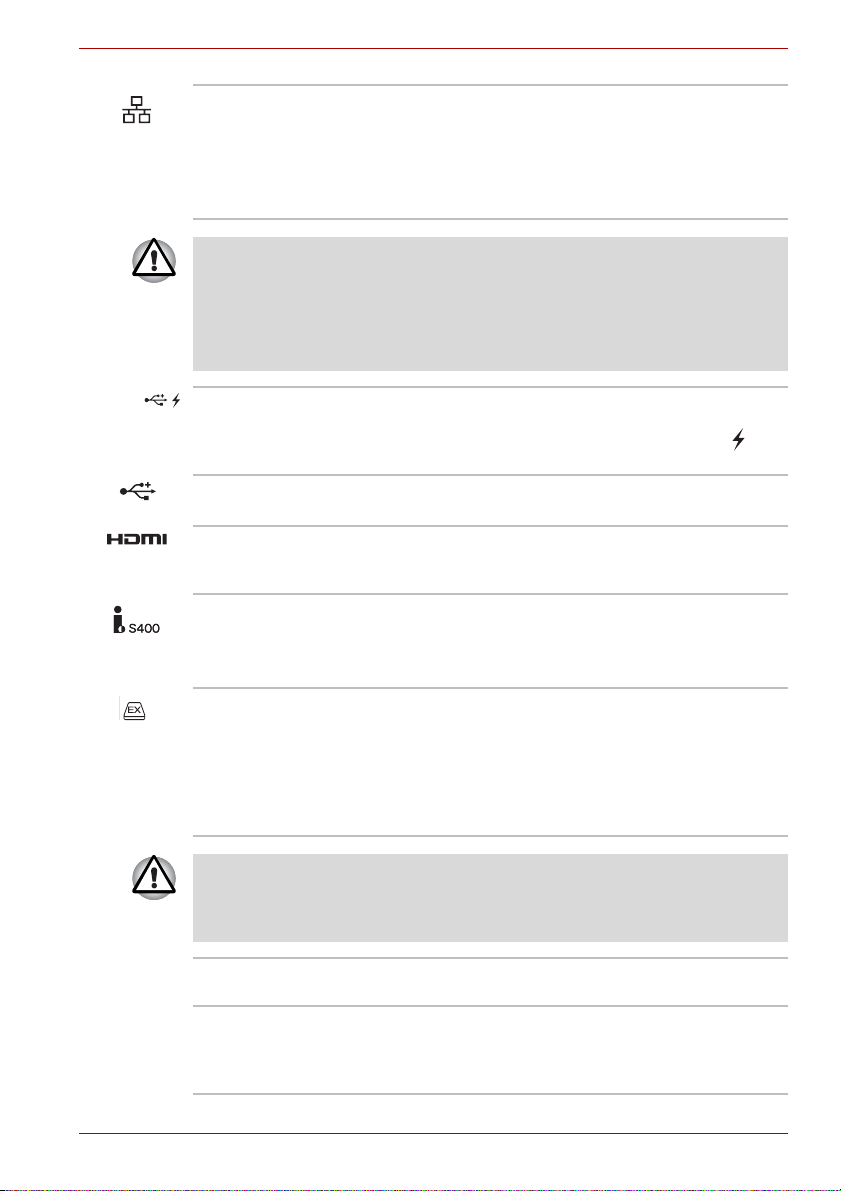
Hardware-Überblick
LAN-Buchse Über diese Buchse können Sie den Computer an
ein LAN anschließen. Der Adapter unterstützt
Fast Ethernet LAN oder Giga Bit Ethernet. (Je
nach Modell)
Nähere Informationen finden Sie in Kapitel 4,
Grundlagen der Bedienung.
■ Schließen Sie nur ein LAN-Kabel an die LAN-Buchse an. Wenn Sie ein
anderes Kabel anschließen, kann es zu Schäden oder Fehlfunktionen
kommen.
■ Schließen Sie das LAN-Kabel nicht an eine Stromversorgung an.
Wenn Sie ein anderes Kabel anschließen, kann es zu Schäden oder
Fehlfunktionen kommen.
eSATA/ eSATA/USB-Combo-
Port
Universal Serial Bus
(USB 2.0)-Anschluss
HDMI-Anschluss Dieser Anschluss ermöglicht eine digitale
i.LINK-Anschluss
(IEEE1394a)
ExpressCardSteckplatz
Achten Sie darauf, dass keine Metallgegenstände, z. B. Schrauben,
Heftklammern und Büroklammern in den ExpressCard-Steckplatz
gelangen. Fremdkörper können einen Kurzschluss verursachen, wodurch
der beschädigt und ein Feuer ausbrechen könnte.
ODD-LED (Optisches
Laufwerk mit Tray)
Entnahmetaste
(Optisches Laufwerk
mit Tray, Optisches
Laufwerk mit Slot)
Die eSATA/USB Combo-Anschlüsse
unterstützen die Funktionen USB 2.0 und
eSATA. Die Anschlüsse mit dem Symbol ( )
verfügen über USB-Schlaf- und Ladefunktionen.
Der USB-Anschluss entspricht dem USB 2.0Standard.
Verbindung mit einem HDTV-Gerät oder einen
Home Theater-Empfänger.
Hier können Sie ein externes Gerät wie eine
digitale Videokamera anschließen, um Daten mit
hoher Geschwindigkeit zu übertragen.
(Bei einigen Modellen verfügbar)
In diesen Steckplatz können Sie eine
ExpressCard einsetzen. Eine ExpressCard ist
eine kleine modulare Add-in-Karte, die auf der
PCI Express- und USB-Schnittstelle basiert. Die
maximale Übertragungsrate beträgt 2,5 Gbit/s.
ExpressCard/34 und ExpressCard/54 werden
unterstützt.
Die LED "ODD" leuchtet gelb, wenn der
Computer auf das optische Laufwerk zugreift.
Drücken Sie auf diese Taste, um die
Laufwerkschublade zu öffnen.
Benutzerhandbuch 2-4
Page 47
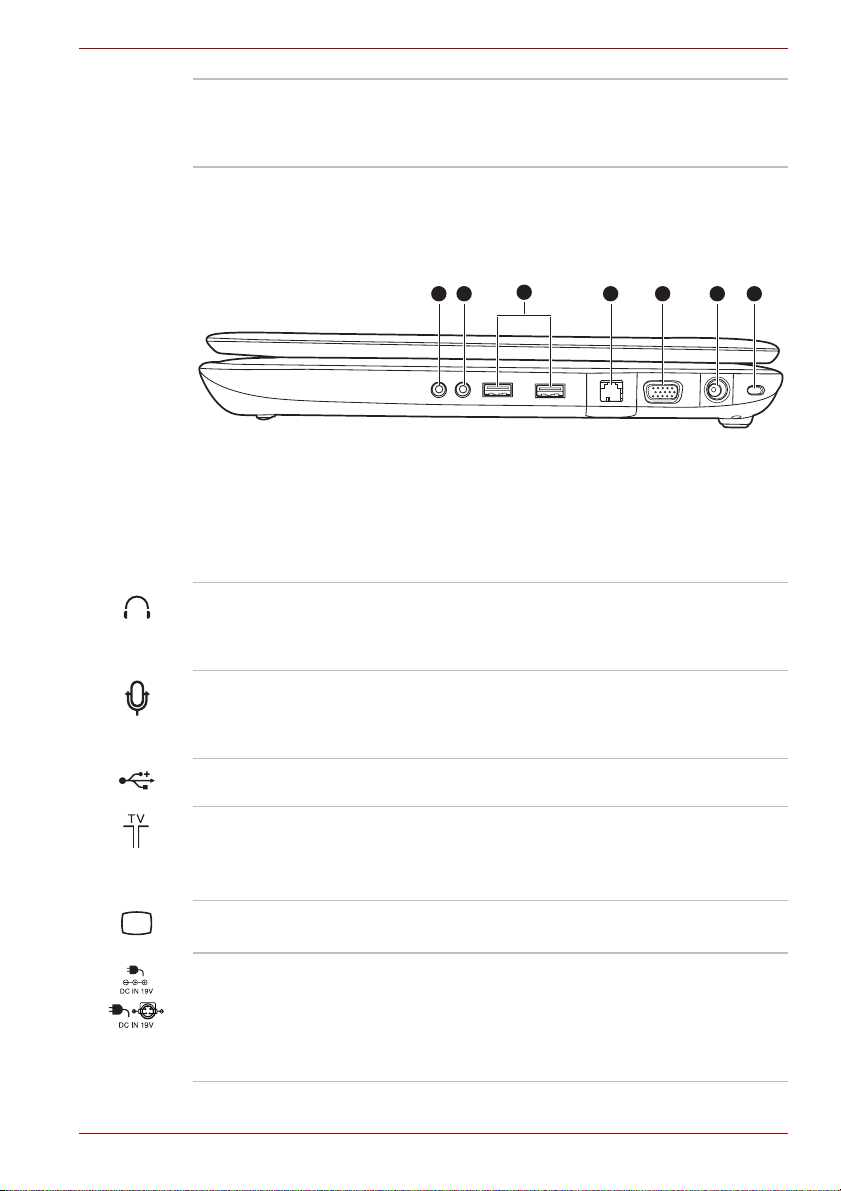
Hardware-Überblick
Manuelle
Entnahmeöffnung
(Optisches Laufwerk
mit Tray)
Rechte Seite
Die folgende Abbildung zeigt die rechte Seite des Computers.
1. Kopfhörer-S/P DIF-Buchse
2. Mikrofonbuchse
3. USB-Anschlüsse (USB 2.0)
4. TV-Eingang*
* Die Abbildung zeigt die Modembuchse.
Kopfhörer-/S/P DIFBuchse
Mikrofonbuchse An die Mini-Mikrofonbuchse mit einem
USB-Anschlüsse
(USB 2.0)
TV-Eingang Hier können Sie ein Koaxialkabel anschließen,
Anschluss für einen
externen Monitor:
Gleichstromeingang
(DC IN) 19 V
Wenn das Laufwerk blockiert oder nicht mehr
reagiert, drücken Sie auf diese Taste, um die
Laufwerkschublade manuell zu öffnen.
1 2
Rechte Seite des Computers
3
5. Anschluss für externen Monitor
6. 19-V-Gleichstromeingang (DC IN)
7. Schlitz für Sicherheitsschloss
4 5 6 7
Über diese Buchse werden analoge
Audiosignale ausgegeben. Diese Buchse kann
auch als S/P DIF-Buchse für kompatible optische
Geräte verwendet werden.
Durchmesser von 3,5 mm können Sie einen
dreiadrigen Ministecker für die Audioeingabe
über ein Monomikrofon anschließen.
Die USB-Anschlüsse entsprechen dem Standard
USB 2.0.
um Kabelfernsehen auf dem Computer zu
empfangen.
(je nach Modell)
An diesen 15-poligen Anschluss können Sie
einen externen Monitor anschließen.
An diese Buchse wird der Netzadapter
angeschlossen. Verwenden Sie nur den zum
Lieferumfang des Computers gehörenden
Adapter. Durch die Verwendung des falschen
Adapters kann der Computer beschädigt werden
(Je nach Modell).
Benutzerhandbuch 2-5
Page 48

Hardware-Überblick
Rückseite
Schlitz für ein
Sicherheitsschloss
Hier können Sie eine Seilsicherung befestigen.
Mit der Seilsicherung befestigen Sie den
Computer am Schreibtisch oder an einem
anderen großen Gegenstand, um die
Diebstahlgefahr zu vermindern.
Diese Abbildung zeigt die Rückseite des Computers.
1. Lüftungsschlitze
Die Rückseite des Computers
1
Lüftungsschlitze Durch die Lüftungsschlitze wird die CPU mit
Kühlluft versorgt, um ein Überhitzen zu
vermeiden.
Blockieren Sie die Lüftungsschlitze nicht. Achten Sie darauf, dass keine
Fremdkörper, wie z. B. Nadeln o. ä.; in die Lüftungsschlitze gelangen, die
die Schaltkreise des Computers beschädigen könnten.
Benutzerhandbuch 2-6
Page 49

Unterseite
Hardware-Überblick
Diese Abbildung zeigt die Unterseite des Computers. Schließen Sie den
Bildschirm, bevor Sie den Computer umdrehen.
1 2 3
4
5
7
1. Festplattenabdeckung
2. Akkuverriegelung
3. Akku
4. Akkufreigabe
Die Unterseite des Computers
6
5. Festplattenabdeckung
6. Speichermodulabdeckung
7. Lüftungsschlitze
FestplattenabdeckungDiese Abdeckung schützt die Festplatte.
Akkuverriegelung Schieben Sie diese Verriegelung zur Seite, um
den Akku vor dem Herausnehmen zu entsichern.
Akku Der Akku versorgt den Computer mit Strom,
wenn kein Netzadapter angeschlossen ist.
Nähere Informationen zum Akku finden Sie in
Kapitel 6, Stromversorgung und Startmodi.
Akkufreigabe Schieben Sie diese Verriegelung zur Seite und
halten Sie sie fest, um den Akku zu entfernen.
Nähere Informationen zum Akku finden Sie in
Kapitel 6, Stromversorgung und Startmodi.
Speichermodulabdeckung
Diese Abdeckung schützt die zwei Steckplätze
für die Speichermodule. Ein oder zwei Module
sind vorinstalliert. Lesen Sie dazu den Abschnitt
Speichererweiterung in Kapitel 8,
Zusatzeinrichtungen.
Benutzerhandbuch 2-7
Page 50

Lüftungsschlitze Durch die Lüftungsschlitze wird die CPU mit
TO
S
HIB
A
Sate
llit
e
Kühlluft versorgt, um ein Überhitzen zu
vermeiden.
Vorderseite mit offenem Bildschirm
Dieser Abschnitt zeigt die Vorderseite des Computers mit geöffnetem
Bildschirm. Lesen Sie den für Ihr Modell zutreffenden Abschnitt. Um den
Bildschirm zu öffnen, klappen Sie ihn nach oben. Stellen Sie einen
angenehmen Neigungswinkel ein.
Hardware-Überblick
1 2
9
16
10
11
12
13
14
15
1. Webcam-LED*
2. Webcam*
3. Eingebautes Mikrofon*
4. Wireless LAN-Antenne (nicht abgebildet)*
5. Lautsprecher
6. Touchpad
7. Fingerabdrucksensor*
8. Touchpad-Klicktasten
9. Bildschirm
10. Lautsprecher
3
4
19
18
17
11. Ein/Aus-Taste*
12. eco-Taste*
13. CD/DVD/BD-Taste*
14. Zurück-Taste*
15. Leiser-Taste*
16. Stumm-Taste*
17. Wiedergabe/Pause-Taste*
18. Vorwärts-Taste*
5
7
8
19. Lauter-Taste*
Vorderseite des Computers mit geöffnetem Bildschirm
* Bei einigen Modellen verfügbar
Gehen Sie vorsichtig mit dem Computer um, um Kratzer oder andere
Beschädigungen der Oberfläche zu vermeiden.
6
Benutzerhandbuch 2-8
Page 51

Hardware-Überblick
Webcam-LED Die LED für die Webcam zeigt an, ob die
Webcam in Betrieb ist. (Bei einigen Modellen
verfügbar)
Webcam Nehmen Sie mit der Webcam ein Bild auf, oder
senden Sie ein Bild an Ihre Webkontakte.
(Bei einigen Modellen verfügbar)
Eingebautes Mikrofon Das Mikrofon kommt gemeinsam mit der
Webcam zum Einsatz. Sie können damit mit
anderen Webcam-Benutzern sprechen und
Nachrichten auf Windows-Medien aufnehmen.
Wireless-LANAntenne
Mit der integrierten Wireless LAN-Antenne
können Sie drahtlose Netzwerke (WLANs) in der
Umgebung finden und eine Verbindung mit dem
Internet herstellen.
Lautsprecher Über die Lautsprecher werden der von der
verwendeten Software erzeugte Klang sowie die
vom System erzeugten akustischen
Alarmsignale, zum Beispiel bei niedriger
Akkuladung, ausgegeben.
Touchpad Mit dem Touchpad in der Mitte der
Handballenauflage lässt sich der
Bildschirmzeiger bequem steuern.
Fingerabdrucksensor Sie müssen nur Ihren Finger über den
Fingerabdrucksensor bewegen, um die
folgenden Funktionen zu aktivieren: Anmeldung
bei Windows und Zugriff auf eine sichere
Homepage über IE (Internet Explorer).
Verschlüsseln/Entschlüsseln von Dateien und
Ordnern, um den Zugriff durch Unbefugte zu
verhindern. Deaktivierung des
kennwortgeschützten Bildschirmschoners bei
der Reaktivierung aus dem Energiesparmodus.
Authentifizierung beim Systemstart und die
Funktion zum Systemstart per Fingerabdruck
(Single Touch Boot) Authentifizierung des
Benutzerpassworts und des FestplattenlaufwerkPassworts beim Starten des Computers. Lesen
Sie dazu den Abschnitt Verwenden des
Fingerabdrucksensors in Kapitel 4, Grundlagen
der Bedienung. (Bei einigen Modellen verfügbar)
TouchPad-Klicktasten Mit den Touchpad-Klicktasten können Sie
Menüeinträge auswählen oder Text und Grafik
bearbeiten, nachdem Sie das gewünschte
Objekt mit dem Bildschirmzeiger markiert haben.
Lesen Sie dazu den Abschnitt Verwenden des
Touchpads in Kapitel 4, Grundlagen der
Bedienung.
Benutzerhandbuch 2-9
Page 52

Hardware-Überblick
Bildschirm Das LCD zeigt kontrastreichen Text und Grafiken
an. Lesen Sie dazu Anhang B, Grafikadapter.
Wenn der Computer über den Akku mit Strom
versorgt wird, ist die Bildschirmanzeige etwas
dunkler als bei Netzbetrieb. Die geringere
Helligkeit ist beabsichtigt, um Akkuenergie zu
sparen.
Ein/Aus-Taste
Schaltet den Computer ein und aus, versetzt ihn in
den Ruhezusand bzw. reaktiviert ihn aus dem
Energiesparmodus.
eco-Taste Drücken Sie diese Taste, um das eco-Programm
zu starten.
CD/DVD/BD-Taste Drücken Sie auf diese Taste, um ein
Anwendungsprogramm zu starten, mit dem Sie
CDs, DVDs oder BDs wiedergeben können. Die
Anwendung, die hiermit gestartet wird, ist je nach
Modell unterschiedlich: Windows Media Player/
TOSHIBA DVD PLAYER/WinDVD BD for
TOSHIBA.
Zurück-Taste Springt zum vorherigen Titel, Kapitel oder zur
vorherigen Digitaldatei. Nähere Informationen
finden Sie in Kapitel4, Grundlagen der
Bedienung. (Bei einigen Modellen verfügbar)
Leiser-Taste Verringert die Lautstärke der Lautsprecher.
Ton a us Mit dieser Taste schalten Sie den Ton aus/ein.
Wiedergabe/
Pause-Taste
Mit dieser Taste starten Sie die Wiedergabe
einer Audio-CD, einer Video-DVD oder einer
digitalen Audiodatei. Diese Taste wird auch als
Pause-Taste verwendet. (Bei einigen Modellen
verfügbar)
Vorwärts-Taste Springt zum nächsten Titel, Kapitel oder zur
nächsten Digitaldatei. Nähere Informationen
finden Sie in Kapitel4, Grundlagen der
Bedienung. (Bei einigen Modellen verfügbar)
Lauter-Taste Erhöht die Lautstärke der Lautsprecher.
Benutzerhandbuch 2-10
Page 53

Optisches Laufwerk
Für optische Laufwerke wird ein ATAPI-Schnittstellen-Controller verwendet.
Wenn der Computer auf ein optisches Laufwerk zugreift, leuchtet am Gerät
eine Anzeige.
Regionalcodes für BD-Laufwerke und -Medien
Optische Laufwerke und die damit verbundenen Speichermedien werden
entsprechend den Spezifikationen für drei Vertriebsregionen hergestellt.
Regionscodes können über WinDVD BD (Registerkarte[Region] im
Dialogfeld [Setup]) eingestellt werden. Achten Sie beim Kauf von BDFilmen darauf, dass diese für Ihr Laufwerk geeignet sind, da sie sonst nicht
wiedergegeben werden können.
Code Region
A Kanada, USA, Japan, Südostasien, Ostasien
B Europa, Australien, Neuseeland, Naher Osten,
Afrika
C China, Indien, Russland
Beschreibbare Discs
Dieser Abschnitt beschreibt die Typen beschreibbarer CDs/DVDs/BDs.
Anhand der Spezifikationen des Laufwerks sehen Sie, welche Medientypen
beschrieben werden können. Lesen Sie dazu Kapitel 4, Grundlagen der
Bedienung.
Hardware-Überblick
CDs
■ CD–Rs lassen sich nur einmal beschreiben. Die aufgezeichneten Daten
können nicht gelöscht oder geändert werden.
■ CD-RWs können mehrfach beschrieben werden. Verwenden Sie CD-
RWs für 1- bis 4fache Geschwindigkeit (Standard) oder Highspeed-CDRWs (4- bis 10fach). Die Schreibgeschwindigkeit für Ultra Speed CDRW-Medien ist maximal 24-fach (Ultra Speed ist nur beim DVD-ROMund CD-R/RW-Laufwerk verfügbar).
DVDs
■ DVD-R, DVD+R, DVD-R DL und DVD+R DL-Discs können nur einmal
beschrieben werden. Die aufgezeichneten Daten können nicht gelöscht
oder geändert werden.
■ DVD-RWs, DVD+RWs und DVD-RAM-Discs lassen sich mehrmals
beschreiben.
Benutzerhandbuch 2-11
Page 54

Hardware-Überblick
BDs
■ BD-R-Discs können nur einmal beschrieben werden. Die
aufgezeichneten Daten können nicht gelöscht oder geändert werden.
■ BD-RE-Discs können mehrmals beschrieben werden.
BD-R/RE-Laufwerk
Mit dem BD-R/RE-Laufwerkmodul in Standardgröße können Sie Daten auf
beschreibbare CDs/DVDs/BDs aufzeichnen (brennen). Weiterhin können
Sie CDs/DVDs im Tray-Laufwerk mit 12 oder 8 cm und im Slot-Laufwerk
mit 12 cm Durchmesser ohne Adapter verwenden.
Verwenden Sie nur standardmäßige runde Discs (12 cm Durchmesser)
mit diesem Slot-Laufwerk. Discs in anderer Größe oder Form lassen sich
möglicherweise nicht mehr aus dem Slot entfernen, wodurch das System
oder die Disc beschädigt werden kann.
Die Lesegeschwindigkeit ist in der Mitte des Datenträgers niedriger und
am äußeren Rand höher.
BD lesen 6-fach (maximal)
BD (DL) lesen 6-fach (maximal)
BD-R schreiben 6-fach (maximal)
BD-R (DL) schreiben 4-fach (maximal)
BD-RE schreiben 2fach (maximal)
BD-RE (DL) schreiben 2fach (maximal)
DVD lesen 8-fach (maximal)
DVD-R schreiben 8-fach (maximal)
DVD-RW schreiben 6-fach (maximal)
DVD+R schreiben 8-fach (maximal)
DVD+RW schreiben 8-fach (maximal)
DVD-R (DL) schreiben 4-fach (maximal)
DVD+R(DL) schreiben 4-fach (maximal)
DVD-RAM schreiben 5fach (maximal)
CD lesen 24-fach (maximal)
CD-R schreiben 24-fach (maximal)
CD-RW schreiben 16-fach (maximal, Ultraspeed-Medien)
Benutzerhandbuch 2-12
Page 55

BD-Combo-Laufwerk
Im BD-Combo-Laufwerkmodul in Standardgröße können Sie Daten auf
beschreibbare CDs/DVDs aufzeichnen (brennen). Weiterhin können Sie
CDs/DVDs im Tray-Laufwerk mit 12 oder 8 cm und im Slot-Laufwerk mit
12 cm Durchmesser ohne Adapter verwenden.
Verwenden Sie nur standardmäßige runde Discs (12 cm Durchmesser)
mit diesem Slot-Laufwerk. Discs in anderer Größe oder Form lassen sich
möglicherweise nicht mehr aus dem Slot entfernen, wodurch das System
oder die Disc beschädigt werden kann.
Die Lesegeschwindigkeit ist in der Mitte des Datenträgers niedriger und
am äußeren Rand höher.
BD lesen 6-fach (maximal)
BD (DL) lesen 8-fach (maximal)
DVD lesen 8-fach (maximal)
DVD-R schreiben 8-fach (maximal)
DVD-RW schreiben 6-fach (maximal)
DVD+R schreiben 8-fach (maximal)
DVD+RW schreiben 8-fach (maximal)
DVD-R (DL) schreiben 4-fach (maximal)
DVD+R(DL) schreiben 4-fach (maximal)
DVD-RAM schreiben 5fach (maximal)
CD lesen 24-fach (maximal)
CD-R schreiben 24-fach (maximal)
CD-RW schreiben 16-fach (maximal, Ultraspeed-Medien)
Hardware-Überblick
DVD-Super-Multi-Laufwerk
Im DVD-Super-Multi-Laufwerkmodul in Standardgröße können Sie Daten
auf beschreibbare CDs/DVDs aufzeichnen (brennen). Weiterhin können
Sie CDs/DVDs im Tray-Laufwerk mit 12 oder 8 cm und im Slot-Laufwerk
mit 12 cm Durchmesser ohne Adapter verwenden.
Verwenden Sie nur standardmäßige runde Discs (12 cm Durchmesser)
mit diesem Slot-Laufwerk. Discs in anderer Größe oder Form lassen sich
möglicherweise nicht mehr aus dem Slot entfernen, wodurch das System
oder die Disc beschädigt werden kann.
Benutzerhandbuch 2-13
Page 56

Die Lesegeschwindigkeit ist in der Mitte des Datenträgers niedriger und
am äußeren Rand höher.
DVD lesen 8-fach (maximal)
DVD-R schreiben 8-fach (maximal)
DVD-RW schreiben 6-fach (maximal)
DVD+R schreiben 8-fach (maximal)
DVD+RW schreiben 8-fach (maximal)
DVD-R (DL) schreiben 6-fach (maximal)
DVD+R(DL) schreiben 6-fach (maximal)
DVD-RAM schreiben 5fach (maximal)
CD lesen 24-fach (maximal)
CD-R schreiben 24-fach (maximal)
CD-RW schreiben 24-fach (maximal, Ultraspeed-Medien)
Netzadapter
Der Netzadapter wandelt Wechselstrom in Gleichstrom um und verringert
die an den Computer gelieferte Spannung. Er kann sich automatisch auf
jede Spannung zwischen 100 und 240 Volt sowie auf eine Frequenz von
50 oder 60 Hertz einstellen, sodass Sie den Computer praktisch überall auf
der Welt verwenden können.
Zum Neuaufladen des Akkus schließen Sie einfach den Netzadapter an eine
Steckdose und an den Computer an. Nähere Informationen finden Sie in
Kapitel 6, Stromversorgung und Startmodi.
Hardware-Überblick
Der Netzadapter
Benutzerhandbuch 2-14
Page 57

■ Je nach Modell wird ein Adapter/Netzkabel mit 2 oder 3 Kontakten mit
dem Computer mitgeliefert.
■ Verwenden Sie keinen 3-zu-2-Kontaktadapter.
■ Das mitgelieferte Netzkabel entspricht den Sicherheitsvorschriften und
Bestimmungen in der Vertriebsregion, in der das Produkt gekauft
wurde, und sollte nicht außerhalb dieser Region verwendet werden.
Wenn Sie den Adapter/Computer in anderen Regionen verwenden
möchten, müssen Sie ein Netzkabel kaufen, das den
Sicherheitsregeln und Bestimmungen in dieser Region entspricht.
Verwenden Sie stets nur den TOSHIBA-Netzadapter, den Sie mit dem
Computer erhalten haben, oder von TOSHIBA empfohlene Netzadapter,
um Feuergefahr und eine Beschädigung des Computer zu vermeiden. Bei
Verwendung nicht kompatibler Netzadapter kann es zu einem Brand oder
zu einer sonstigen Beschädigung des Computers sowie ernsthaften
Verletzungen kommen. TOSHIBA übernimmt keine Haftung für Schäden,
die durch die Verwendung eines inkompatiblen Netzadapters entstehen.
Fernbedienung
Mit der mit einigen Modellen mitgelieferten Fernbedienung können Sie
einige der Computer-Funktionen aus der Ferne steuern.
Sie können die Fernbedienung mit Media Center verwenden, um CDs,
DVDs, BDs und Videos abzuspielen oder sich Fotos anzusehen.
Mit der Fernbedienung können Sie auch die Wiedergabe von Filmen über
Media Center steuern.
Folgende Funktionen stehen Ihnen an der Fernbedienung zur Verfügung:
■ alle Media Center-Fenster navigieren und steuern
■ die Videowiedergabe steuern.
■ den Computer in den Schlafmodus setzen oder daraus reaktivieren
Hardware-Überblick
Benutzerhandbuch 2-15
Page 58

Schmale Fernbedienung
Hardware-Überblick
1 2 3
20
19
18
17
16
15
14
13
12
1. CD/DVD/BD-Taste
2. LCD-Helligkeit verringern
3. LCD-Helligkeit erhöhen
4. Power
5. LED ein/aus
6. Pfeile
7. Weitere Informationen
8. Schneller Vorlauf
9. Wiedergabe/Pause
10. Überspringen
CD/DVD/BDEntnahmetaste
4
5
6
7
8
9
10
11
11. St o pp
12. Wiederholung
13. Rücklauf
14. Start
15. Zurück
16. Stumm
17. OK
18. Lautstärke –
19. Lautstärke +
20. DVD-Menü
Durch Drücken dieser Taste wird der Windows
Media Player/DVD Video Player/WinDVD BD for
TOSHIBA gestartet.
Helligkeit verringern Verringert die Helligkeit der LCD-Anzeige.
Helligkeit erhöhen Erhöht die Helligkeit der LCD-Anzeige.
Benutzerhandbuch 2-16
Page 59

Hardware-Überblick
Energie Startet das Betriebssystem oder fährt es
herunter.Diese Taste entspricht der Ein/AusTaste des Computers. Standardmäßig entspricht
der Schlafmodus dem ausgeschalteten
Computer. Um die Einstellung zu ändern, klicken
Sie auf Start Systemsteuerung System
und Sicherheit Energieoptionen Choose
what the Power button does (Option zum
Einstellen der Ein/Aus-Funktion). Es stehen die
folgenden vier Optionen zur Verfügung: Keine
Aktion, Schlafmodus, Ruhezustand und
Ausschalten.
Lautstärke + Erhöht die Lautstärke bei der Wiedergabe von
DVDs oder CDs.
Lautstärke - Verringert die Lautstärke bei der Wiedergabe von
DVDs oder CDs.
DVD-Menü Öffnet das Hauptmenü eines DVD-Films, falls
verfügbar.
Pfeile Bewegt den Cursor innerhalb der Media Center-
Fenster.
OK Wählt die gewünschte Aktion oder Option aus.
Entspricht der ENTER-Taste.
LED ein/aus Schaltet die Beleuchtung der Anzeigen ein/aus.
Ton a us Schaltet den Ton aus.
Rückseite Zeigt das vorherige Fenster an.
Weitere Informationen Bietet detaillierte Informationen zu Funktionen
oder Optionen am Bildschirm.
Start Öffnet das Start-Menü.
Rücklauf Spult die Medien (Video, DVD, Musik usw.)
zurück
Wiedergabe/Pause Startet die Wiedergabe des ausgewählten
Mediums. Diese Taste wird auch als Pause-Taste
verwendet.
Benutzerhandbuch 2-17
Page 60

Schneller Vorlauf Spult die Medien (Video, DVD, Musik usw.) vor
Wiederholung Führt einen kurzen Rücklauf für das aktuelle
Medium aus (sieben Sekunden für Videos, ein
Musiktitel oder ein DVD-Kapitel) und beginnt
dann mit der Wiedergabe.
Stopp Stoppt die Wiedergabe des aktuellen Mediums.
Überspringen Führt einen kurzen Vorlauf für das aktuelle
Medium aus (jeweils 30 Sekunden für Videos,
einen Musiktitel oder ein DVD-Kapitel).
Verwendung der Fernbedienung
Einige Computer bieten eine Fernbedienung, mit der Sie einige der
Computer-Funktionen aus der Ferne steuern können.
■ Die Fernbedienung wurde speziell für diesen Computer entwickelt.
■ Einige Anwendungsprogramme unterstützen die Funktionen der
Fernbedienung eventuell nicht.
Reichweite der Fernbedienung
Richten Sie die Fernbedienung auf den Computer aus, und drücken Sie
eine Taste. Funktionswinkel und -abstand werden im Folgenden
beschrieben.
Abstand Maximal 5 m vom Infrarotempfängerfenster
Perspektive In einem Winkel von etwa 30 Grad (horizontal)
bzw. 15 Grad (vertikal) zum
Infrarotempfängerfenster.
Hardware-Überblick
Benutzerhandbuch 2-18
Page 61

Hardware-Überblick
TO
SH
IB
A
S
a
telli
te
30˚
30˚
15˚
5M
1
2
1. Infrarotempfängerfenster 2. Fernbedienung
Reichweite der Fernbedienung
In den folgenden Fällen kann es zu Fehlfunktionen der Fernbedienung
kommen, selbst wenn sie im oben beschriebenen Funktionsbereich
verwendet wird.
■ Bei Gegenständen zwischen dem Infrarotfenster des Empfängers
Ihres Computer und der Fernbedienung
■ Bei Einstrahlung von direktem Sonnenlicht oder stark
fluoreszierendem Licht auf das Infrarotfenster des Empfängers
■ Bei einer Verschmutzung des Infrarotempfängerfensters oder des
Infrarotsenderteils der Fernbedienung
■ Wenn sich andere Computer, die über eine Infrarot-Fernbedienung
verfügen, in der Nähe Ihres Computers verwendet werden
■ Bei schwachem Batterieladezustand.
Benutzerhandbuch 2-19
Page 62

Hardware-Überblick
Einsetzen/ Entfernen von Batterien
Setzen Sie vor der Verwendung der Fernbedienung die mit diesem Produkt
gelieferten CR2016-Batterien ein. Die Verfahren für das Einsetzen und das
Entfernen der Batterien variieren je nach Fernbedienungstyp. Prüfen Sie
den Typ, und setzen Sie die Batterien ein bzw. entfernen Sie sie wie
beschrieben.
Bewahren Sie die Batterie für die Fernbedienung außerhalb der
Reichweite von Kindern auf. Wenn Kinder eine Batterie verschlucken,
können sie daran ersticken. Suchen Sie in diesem Fall sofort einen Arzt
auf.
Beachten Sie folgende Sicherheitshinweise bei der Verwendung der
Batterie der Fernbedienung.
■ Verwenden Sie nur die angegebenen Batterien.
■ Setzen Sie die Batterien richtig herum ein, d. h. achten Sie auf die
Polung (+ oder -).
■ Laden Sie die Batterie nicht auf, überhitzen Sie sie nicht, bauen Sie sie
nicht auseinander, schließen Sie sie nicht kurz und halten Sie sie von
offenem Feuer fern.
■ Verwenden Sie keine Batterien, deren empfohlenes
Verwendungsdatum überschritten wurde oder die vollkommen
entladen sind.
■ Verwenden Sie keine verschiedenen Batterietypen oder alte und neue
Batterien gleichzeitig.
■ Bringen Sie die Batterie nicht mit metallischen Halsketten,
Haarspangen oder anderen metallischen Gegenständen in Kontakt.
■ Stellen Sie bei der Aufbewahrung oder Entsorgung von gebrauchten
Batterien sicher, dass Sie die Anschlüsse (+ und -) mit Isolierband
(z. B. Klebeband) isolieren, um Kurzschlüsse zu vermeiden.
Bei Nichtbefolgung dieser Sicherheitshinweise kann es zu Überhitzung,
Austritt von Flüssigkeit oder Explosion kommen. Dies kann
Verbrennungen oder Verletzungen zur Folge haben. Wenn
Batterieflüssigkeit auf Haut oder Kleidung gelangt, waschen Sie sie sofort
mit sauberem Wasser aus. Wenn Batterieflüssigkeit in Ihre Augen gelangt,
spülen Sie sie sofort mit sauberem Wasser aus, und suchen Sie einen
Arzt auf. Berühren Sie Batterieflüssigkeit auf Geräten nicht mit bloßen
Händen. Wischen Sie sie mit einem Tuch aus Stoff oder Papier ab.
Benutzerhandbuch 2-20
Page 63

Für die Fernbedienung zu verwendende Batterietypen
Wenn die bereitgestellten Batterien aufgebraucht sind, ersetzen Sie sie
durch CR2016-Batterien. Andere Arten von Batterien sollten nicht
verwendet werden.
Einsetzen der Batterien
1. Öffnen Sie die Batterieabdeckung auf der Rückseite der
Fernbedienung.
1
1. Batterieabdeckung
Batterieabdeckung öffnen
2. Achten Sie beim Einlegen der Batterien auf die richtigen Polaritäten.
Drücken Sie die Batterien hinunter bis zum Stopp und dann nach vorne,
so dass sie in das Batteriefach passen.
Hardware-Überblick
1. Stopper 2. Akku
1
2
Batterien einsetzen
3. Schließen Sie die Batterieabdeckung. Schieben Sie sie vorsichtig nach
hinten, bis sie einrastet.
Batterieabdeckung schließen
Benutzerhandbuch 2-21
Page 64

Hardware-Überblick
Ersetzen von Batterien
Wenn die Batterien der Fernbedienung das Ende ihrer Lebensdauer erreicht
haben, kann es zu Funktionsstörungen kommen. Die Fernbedienung
funktioniert dann z. B. nur aus kurzem Abstand zu Ihrem Computer. Kaufen
Sie in diesem Fall neue Batterien und ersetzen Sie die verbrauchten.
Schmale Fernbedienung
1. Öffnen Sie die Batterieabdeckung auf der Rückseite der Fernbedienung.
2. Drücken Sie den Stopp nach unten und schieben Sie die Batterie aus
dem Batteriefach.
1. Stopper 2. Akku
3. Setzen Sie die Batterien ein. Achten Sie beim Einlegen der Batterien
auf die richtigen Polaritäten. Drücken Sie die Batterien hinunter bis zum
Stopp und dann nach vorne, so dass sie in das Batteriefach passen.
4. Schließen Sie die Batterieabdeckung. Schieben Sie sie vorsichtig nach
hinten, bis sie einrastet.
21
Batterien entfernen
Schmale Fernbedienung einsetzen
Einsetzen der schmalen Fernbedienung
So setzen Sie die schmale Fernbedienung ein:
1. Vergewissern Sie sich, dass der ExpressCard-Steckplatz leer ist.
2. Heben Sie die Vorderseite an, und setzen Sie die schmale
Fernbedienung ein.
Benutzerhandbuch 2-22
Page 65

Hardware-Überblick
Satellite
1
1. Schmale Fernbedienung
Schmale Fernbedienung einsetzen
3. Drücken Sie sie vorsichtig fest, um eine sichere Verbindung zu
gewährleisten.
Entfernen der schmalen Fernbedienung
So entfernen Sie die schmale Fernbedienung:
1. Drücken Sie leicht auf die schmale Fernbedienung, um sie zu lösen.
2. Ziehen Sie die schlanke Fernbedienung vollständig aus dem Steckplatz
heraus.
Benutzerhandbuch 2-23
Page 66

Erste Schritte
In diesem Kapitel finden Sie grundlegende Informationen, die Sie
benötigen, um die Arbeit mit Ihrem Computer beginnen zu können. Es
werden die folgenden Themen behandelt:
■ Lesen Sie unbedingt den Abschnitt Erstmaliges Starten des Systems.
■ Lesen Sie auch das mitgelieferte Handbuch für sicheres und
angenehmes Arbeiten, um sich über die sichere und richtige
Verwendung des Computers zu informieren. Die Richtlinien in diesem
Handbuch sollen Ihnen helfen, bequemer und produktiver am
Notebook zu arbeiten. Wenn Sie sich an die Empfehlungen in dem
Handbuch halten, können Sie das Risiko schmerzhafter
gesundheitlicher Schädigungen an Händen, Armen, Schultern und
Nacken mindern.
■ Einsetzen des Akkus
■ Anschließen des Netzadapters
■ Öffnen des Bildschirms
■ Einschalten des Computers
■ Windows-Setup
■ Ausschalten des Computers
■ Neustarten des Computers
■ Optionen für die Systemwiederherstellung
■ Wiederherstellen der vorinstallierten Software mit der Recovery-
Festplatteninstallation
■ Wiederherstellen der vorinstallierten Software von den
Wiederherstellungsmedien
Erste Schritte
Kapitel 3
Benutzerhandbuch 3-1
Page 67

■ Verwenden Sie ein Antivirenprogramm und aktualisieren Sie es
regelmäßig.
■ Formatieren Sie Speichermedien nie, ohne zuvor den Inhalt zu
überprüfen - beim Formatieren werden alle gespeicherten Daten
gelöscht.
■ Es ist empfehlenswert, den Inhalt des eingebauten
Festplattenlaufwerks oder anderer wichtiger Speichergeräte
regelmäßig auf externen Medien zu sichern. Die allgemein
verwendeten Speichermedien sind nicht dauerhaft stabil; unter
bestimmten Umständen können Daten verloren gehen.
■ Speichern Sie den Inhalt des Arbeitsspeichers auf der Festplatte oder
auf einem anderen Speichermedium, bevor Sie ein Gerät oder eine
Anwendung installieren. Andernfalls könnten Sie Daten verlieren.
Anschließen des Netzadapters
Stecken Sie den Netzadapter in den Computer, wenn der Akku aufgeladen
werden muss oder Sie über eine Steckdose arbeiten möchten. Dies ist
auch die schnellste Art der Inbetriebnahme des Computers, da der Akku
zuerst geladen werden muss, bevor dieser den Computer mit Akkuenergie
versorgen kann.
Der Netzadapter kann an eine beliebige Stromquelle mit einer Spannung
zwischen 100 und 240 Volt sowie 50 oder 60 Hertz angeschlossen werden.
Nähere Informationen zum Aufladen des Akkus mit dem Netzadapter
finden Sie in Kapitel 6, Stromversorgung und Startmodi.
Erste Schritte
Benutzerhandbuch 3-2
Page 68
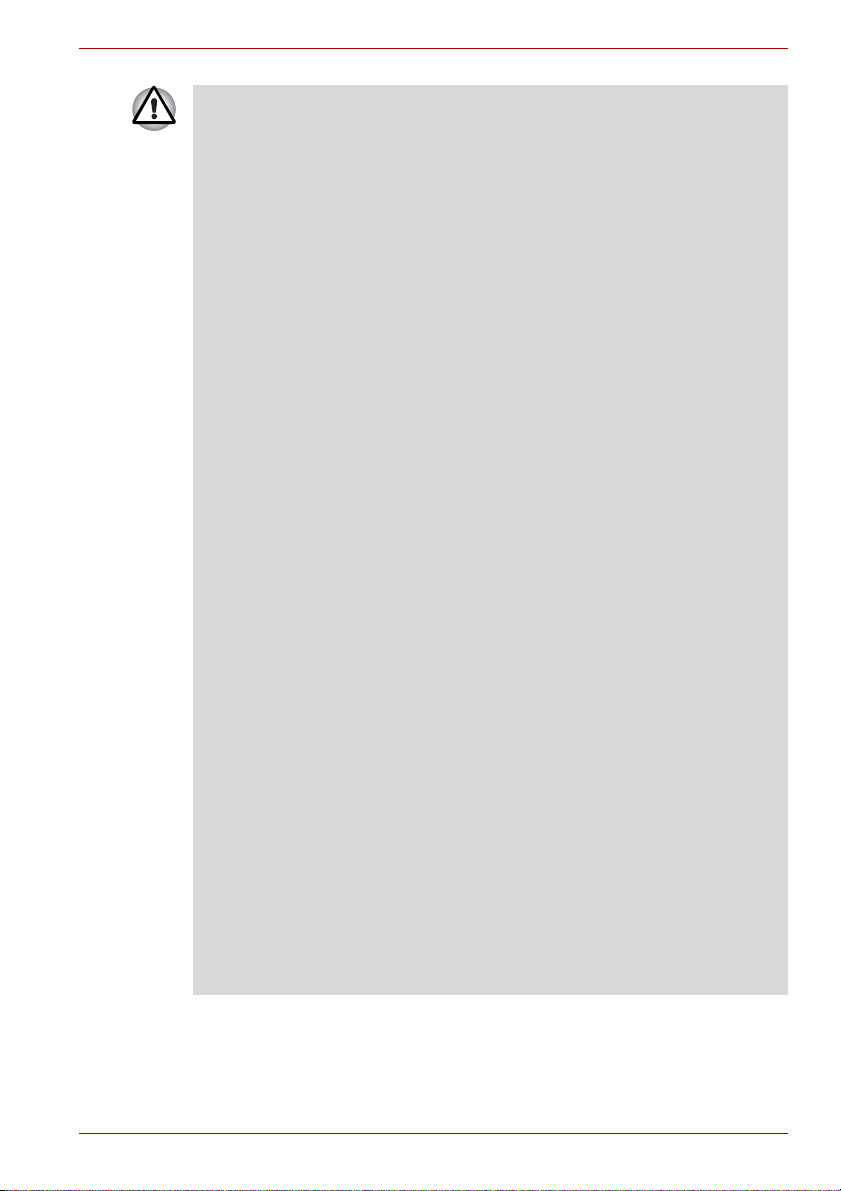
Erste Schritte
■ Verwenden Sie stets nur den TOSHIBA-Netzadapter, den Sie mit dem
Computer erhalten haben, oder von TOSHIBA empfohlene
Netzadapter, um Feuergefahr und eine Beschädigung des Computer
zu vermeiden. Bei Verwendung nicht kompatibler Netzadapter kann es
zu einem Brand oder zu einer sonstigen Beschädigung des
Computers sowie ernsthaften Verletzungen kommen. TOSHIBA
übernimmt keine Haftung für Schäden, die durch die Verwendung
eines inkompatiblen Netzadapters entstehen.
■ Schließen Sie den Netzadapter nicht an eine Steckdose an, die nicht
den beiden auf der Plakette des Adapters angegebenen Nennwerten
für Spannung und Frequenz entspricht. Andernfalls kann es zu einem
Brand oder elektrischen Schlag und damit zu schweren Verletzungen
kommen.
■ Verwenden Sie nur Netzkabel, die mit den Spannungs- und
Frequenzwerten des Stromversorgungsnetzes im jeweiligen Land der
Verwendung übereinstimmen. Andernfalls kann es zu einem Brand
oder elektrischen Schlag und damit zu schweren Verletzungen
kommen.
■ Das mitgelieferte Netzkabel entspricht den Sicherheitsvorschriften und
Bestimmungen in der Vertriebsregion, in der das Produkt gekauft wurde,
und sollte nicht außerhalb dieser Region verwendet werden. Für die
Verwendung in anderen Ländern/Gebieten erwerben Sie bitte
Netzkabel, die den jeweiligen Sicherheitsvorschriften und
Bestimmungen entsprechen.
■ Verwenden Sie keinen 3-zu-2-Kontaktadapter.
■ Halten Sie sich beim Anschließen des Netzadapters an den Computer
immer an die Reihenfolge der Schritte, die im Benutzerhandbuch
angegeben sind. Das Anschließen des Netzkabels an eine Strom
führende elektrische Steckdose muss in der Prozedur immer zuletzt
erfolgen. Andernfalls könnte es am Stecker für den
Gleichstromausgang des Adapters eine elektrische Ladung geben, die
bei Berührung einen elektrischen Schlag auslöst oder zu leichten
Verletzungen führen kann. Aus Sicherheitsgründen sollten Sie die
Berührung der Metallteile des Adapters vermeiden.
■ Legen Sie den Computer oder Netzadapter nicht auf einer hölzernen
Oberfläche ab (oder einer anderen Oberfläche, die durch Hitze
beschädigt werden kann), während Sie ihn verwenden, da die äußere
Temperatur der Unterseite des Computers und des Adapters bei
normaler Verwendung zunimmt.
■ Legen Sie Computer und Netzadapter immer auf einer flachen und
harten Oberfläche ab, die nicht hitzeempfindlich ist. Ausführliche
Informationen zum Umgang mit Akkus finden Sie im mitgelieferten
Handbuch für sicheres und angenehmes Arbeiten.
Benutzerhandbuch 3-3
Page 69

Erste Schritte
1. Verbinden Sie das Netzkabel mit dem Netzadapter.
Netzkabel an den Netzadapter anschließen
Je nach Modell wird der Computer entweder mit einem 2-Kontakt-Stecker/
-Kabel oder mit einem 3-Kontakt-Stecker/-Kabel geliefert.
2. Schließen Sie den Gleichstromausgangsstecker des Netzadapters an
den 19-V-Gleichstromeingang (DC IN) auf der rechten Seite des
Computers an.
Adapter an den Computer anschließen
3. Schließen Sie das Netzkabel an eine Steckdose an.
Öffnen des Bildschirms
Die Neigung des Bildschirms ist in einem großen Bereich einstellbar und
ermöglicht so ein Optimum an Lesbarkeit und Komfort.
1. Klappen Sie den Bildschirm auf und stellen Sie einen angenehmen
Neigungswinkel ein.
Seien Sie beim Öffnen und Schließen des Bildschirms vorsichtig. Öffnen
Sie ihn nicht ruckartig und lassen Sie ihn nicht heftig zufallen, um Schäden
am Computer zu vermeiden.
Benutzerhandbuch 3-4
Page 70

Erste Schritte
Öffnen des Bildschirms
■ Bewegen Sie den Bildschirm nicht über den Punkt hinaus, bis zu dem
er sich leicht bewegen lässt.
■ Klappen Sie den Bildschirm nicht zu weit auf, da hierbei die Scharniere
des Bildschirms zu großen Belastungen ausgesetzt werden und es zu
Beschädigungen kommen kann.
■ Drücken Sie nicht auf den Bildschirm.
■ Heben Sie den Computer nicht am Bildschirm hoch.
■ Schließen Sie den Bildschirm nicht, wenn sich Stifte oder andere
Gegenstände zwischen dem Bildschirm und der Tastatur befinden.
■ Halten Sie den Computer mit einer Hand an der Handballenauflage
fest, wenn Sie den Bildschirm mit der anderen Hand auf- oder
zuklappen. Öffnen und schließen Sie den Bildschirm langsam und
üben Sie dabei keine zu große Kraft aus.
Einschalten des Computers
In diesem Abschnitt wird beschrieben, wie Sie den Computer einschalten.
Nachdem Sie den Computer zum ersten Mal eingeschaltet haben, dürfen
Sie ihn erst dann wieder ausschalten, wenn das Betriebssystem
vollständig eingerichtet und gestartet wurde. Lesen Sie dazu den
Abschnitt Windows-Setup.
Benutzerhandbuch 3-5
Page 71

Drücken Sie für zwei bis drei Sekunden auf die Ein/Aus-Taste des
TO
S
H
IBA
S
a
tellit
e
TOSHIBA
Computers.
Windows-Setup
Wenn Sie den Computer zum ersten Mal einschalten, wird der
Startbildschirm von Microsoft
Anweisungen auf dem Bildschirm.
Lesen Sie unbedingt die Angaben zum Lizenzvertrag (Windows End User
License Agreement, EULA) sorgfältig durch.
Einschalten des Computers
®
Windows angezeigt. Befolgen Sie die
Erste Schritte
Ausschalten des Computers
Der Computer kann in einem von drei Modi ausgeschaltet werden:
Beenden (Boot), Ruhezustand (Hibernation) oder Energiesparmodus.
Beenden-Modus (Boot-Modus)
Wenn Sie den Computer im Beenden-Modus ausschalten, werden keine
Daten gespeichert und es wird beim Start die Hauptanzeige des
Betriebssystems angezeigt.
1. Sichern Sie eingegebene Daten auf der Festplatte.
2. Überprüfen Sie, ob auf keines der Laufwerke mehr zugegriffen wird und
Benutzerhandbuch 3-6
entfernen Sie dann gegebenenfalls die CD/DVD aus dem Laufwerk.
Page 72

■ Vergewissern Sie sich, dass die LEDs für Laufwerk und Optisches
Laufwerk nicht leuchten. Wenn Sie den Computer ausschalten,
während er noch auf ein Laufwerk zugreift, riskieren Sie Datenverlust
oder eine Beschädigung des Datenträgers.
■ Schalten Sie den Computer nie aus, während eine Anwendung
ausgeführt wird. Dies könnte zu Datenverlust führen.
■ Schalten Sie den Computer nicht aus, trennen Sie kein externes
Speichergerät ab und entfernen Sie kein Speichermedium während
Lese- oder Schreibvorgängen. Dies kann zu Datenverlust führen.
3. Klicken Sie auf und dann auf die Ausschalttaste . Wählen
Sie im Dropdown-Menü Herunterfahren.
4. Schalten Sie alle angeschlossenen Peripheriegeräte aus.
Schalten Sie den Computer oder die Peripheriegeräte nicht sofort wieder
ein. Warten Sie einen Moment, damit die Kondensatoren vollständig
entladen werden können.
Energiesparmodus
Wenn Sie Ihre Arbeit unterbrechen möchten, können Sie den Computer
ausschalten, ohne die Software beenden zu müssen. Die Daten bleiben im
Arbeitsspeicher des Computers erhalten. Nach dem nächsten Einschalten
können Sie Ihre Arbeit dort fortsetzen, wo Sie sie unterbrochen haben.
Wenn Sie den Computer an Bord eines Flugzeugs oder in Umgebungen,
in denen elektronische Geräte gesteuert oder reguliert werden,
ausschalten müssen, fahren Sie den Computer immer vollständig
herunter. Dazu gehört das Ausschalten aller Schalter oder Geräte für
drahtlose Kommunikation und das Deaktivieren von Funktionen, die den
Computer automatisch einschalten, zum Beispiel programmierte
Aufnahmen. Wenn Sie den Computer nicht wie beschrieben vollständig
ausschalten, kann sich das System selbst reaktivieren, um geplante
Aufgaben auszuführen oder ungesicherte Daten zu speichern, wodurch
es zu Störungen von Bordsystemen oder anderen Systemen und damit zu
schweren Unfällen kommen kann.
Erste Schritte
Benutzerhandbuch 3-7
Page 73

Erste Schritte
■ Ob der Computer bei angeschlossenem Netzadapter in den
Energiesparmodus wechselt, ist von den Einstellungen in den
Energieoptionen abhängig.
■ Sie reaktivieren das System aus dem Energiesparmodus, indem Sie
die Ein/Aus-Taste betätigen oder eine beliebige Taste auf der Tastatur
drücken. Letzteres funktioniert nur, wenn die Funktion „Wakeup-onKeyboard“ in HW Setup aktiviert ist.
■ Wenn bei der automatischen Aktivierung des Energiesparmodus eine
Netzwerkanwendung aktiv ist, kann diese bei der Reaktivierung des
Systems möglicherweise nicht wiederhergestellt werden.
■ Mit der entsprechenden Option in den Energieoptionen können Sie
verhindern, dass der Energiesparmodus automatisch aktiviert wird.
Damit entspricht der Computer jedoch nicht mehr den Energy StarRichtlinien.
■ Speichern Sie Ihre Daten, bevor Sie den Energiesparmodus
aktivieren.
■ Bauen Sie keine Speichermodule ein oder aus, wenn sich der
Computer im Energiesparmodus befindet. Der Computer oder das
Modul könnte beschädigt werden.
■ Nehmen Sie nicht den Akku aus dem Computer, während dieser sich
im Energiesparmodus befindet; es sei denn, der Netzadapter ist
angeschlossen. Die Daten im Arbeitsspeicher gehen verloren.
Vorteile des Energiesparmodus
Der Energiesparmodus bietet die folgenden Vorteile:
■ Die zuletzt verwendete Arbeitsumgebung wird schneller als im
Ruhezustand wiederhergestellt.
■ Sie sparen Energie, indem der Computer automatisch
heruntergefahren wird, wenn nach einem festgelegten Zeitraum keine
Eingabe oder Hardwarezugriff erfolgt.
■ Sie können die LCD-gesteuerte Ausschaltung verwenden.
Aktivieren des Energiesparmodus
Der Energiesparmodus lässt sich auf drei Arten aktivieren:
■ Drücken Sie auf die Ein/Aus-Taste des Computers.
Diese Funktion muss zuvor in den Energieoptionen aktiviert werden
(um die Energieoptionen aufzurufen, klicken Sie auf
Systemsteuerung System und Sicherheit Energieoptionen).
■ Klicken Sie auf Start, dann auf das Pfeilsymbol in der Ausschalttaste
, und wählen Sie im Menü den Eintrag Energiesparmodus.
■ Schließen Sie den Bildschirm. Dazu muss diese Funktion aktiviert sein.
Siehe Energieoptionen ( Systemsteuerung System und
Sicherheit Energieoptionen).
Benutzerhandbuch 3-8
Page 74

Beim nächsten Einschalten des Computers können Sie sofort an der Stelle
fortfahren, an der Sie Ihre Arbeit beim Herunterfahren des Systems
unterbrochen haben.
Sie können den Energiesparmodus auch mit der Tastenkombination
Fn + F3 aktivieren. Nähere Informationen finden Sie in Kapitel 5, Tastatur.
■ Wenn der Computer im Energiesparmodus heruntergefahren wird,
blinkt die LED Power orange.
■ Wenn Sie den Computer im Akkubetrieb verwenden, sparen Sie
Akkuenergie, indem Sie den Computer in den Ruhezustand
herunterfahren, da der Energiesparmodus Energie verbraucht.
Einschränkungen des Energiesparmodus
Der Energiesparmodus funktioniert unter den folgenden Bedingungen nicht:
■ Der Computer wurde sofort nach dem Herunterfahren wieder
eingeschaltet.
■ Speicherschaltkreise sind statischer Elektrizität ausgesetzt.
Ruhezustand
Wenn Sie den Computer im Ruhezustandmodus ausschalten, wird der
Inhalt des Arbeitsspeichers auf der Festplatte gespeichert. Beim nächsten
Einschalten des Geräts wird der zuletzt verwendete Zustand
wiederhergestellt. Der Zustand der Peripheriegeräte wird durch den
Ruhezustand nicht gespeichert.
■ Speichern Sie Ihre Arbeit. Wird der Ruhezustand aktiviert, speichert
der Computer den Inhalt des Arbeitsspeichers auf dem
Festplattenlaufwerk. Aus Sicherheitsgründen sollten Sie die Daten
jedoch auch manuell speichern.
■ Wenn Sie den Akku entfernen oder den Netzadapter abtrennen, bevor
der Speichervorgang abgeschlossen ist, gehen Daten verloren.
Warten Sie, bis die LED Festplatte erlischt.
■ Bauen Sie keine Speichermodule ein oder aus, wenn sich der Computer
im Ruhezustand befindet. Dabei können Daten verloren gehen.
Erste Schritte
Vorteile des Ruhezustands
Der Ruhezustand bietet die folgenden Vorteile:
■ Die Daten werden auf der Festplatte gespeichert, wenn der Computer
wegen geringer Akkuenergie automatisch heruntergefahren wird.
■ Beim Einschalten des Computers können Sie sofort in der zuletzt
verwendeten Arbeitsumgebung fortfahren.
■ Sie sparen Energie, indem der Computer automatisch
heruntergefahren wird, wenn nach einem festgelegten Zeitraum keine
Eingabe oder Hardwarezugriff erfolgt.
■ Sie können die LCD-gesteuerte Ausschaltung verwenden.
Benutzerhandbuch 3-9
Page 75
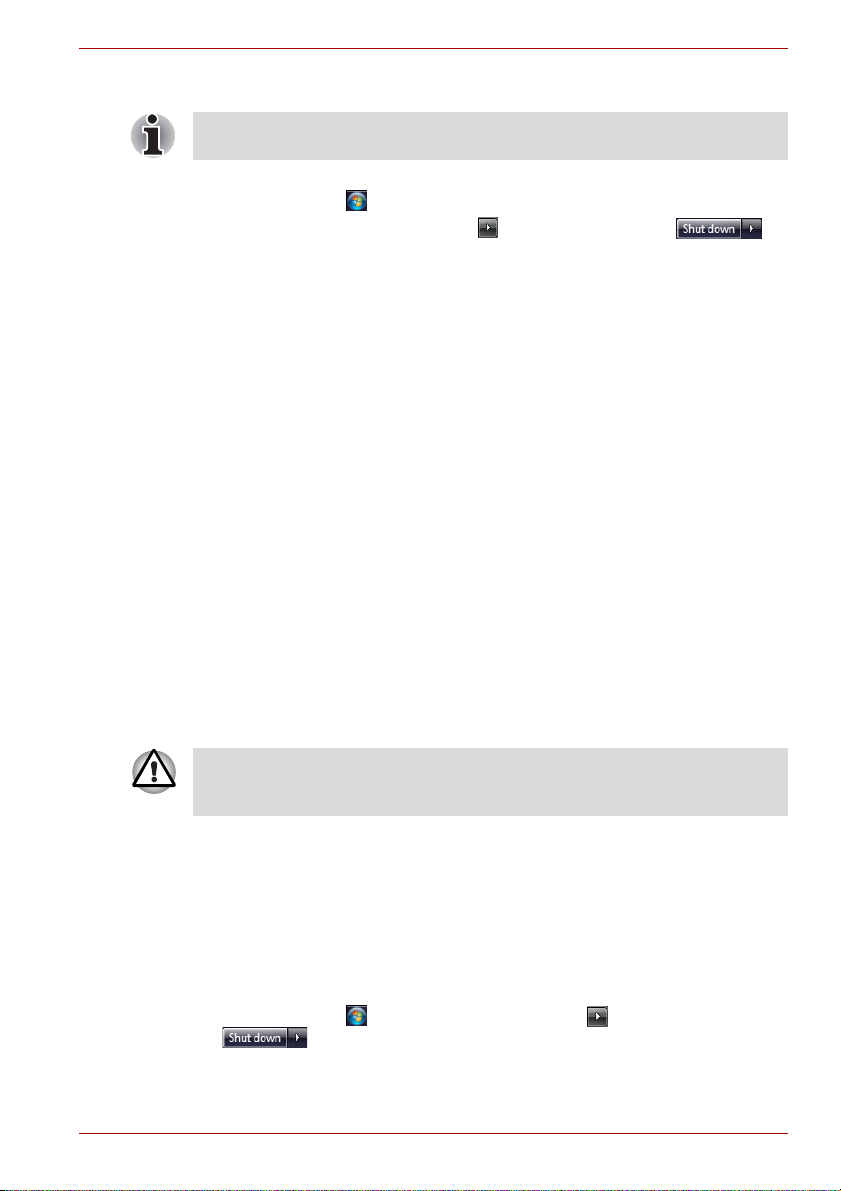
Erste Schritte
Ruhezustand aktivieren
Sie können den Ruhezustand auch mit der Tastenkombination Fn + F4
aktivieren. Nähere Informationen finden Sie in Kapitel 5, Ta st at ur .
So wechseln Sie in den Ruhezustand:
1. Klicken Sie auf .
2. Klicken Sie auf das Pfeilsymbol in der Ausschalttaste .
3. Wählen Sie im Dropdownmenü Ruhezustand.
Automatisches Aktivieren des Ruhezustands
Der Computer wechselt automatisch in den Ruhezustand, wenn Sie den
Netzschalter betätigen oder den Bildschirm schließen. Nehmen Sie
zunächst jedoch die nötigen Einstellungen vor wie nachfolgend
beschrieben.
1. Öffnen Sie die Systemsteuerung.
2. Öffnen Sie System und Sicherheit und dann Energieoptionen.
3. Wählen Sie Choose what power button does.
4. Aktivieren Sie die gewünschten Ruhezustand-Einstellungen für das
Betätigen der Ein/Aus-Taste und das Schließen des Bildschirms.
5. Klicken Sie auf Änderungen speichern.
Speichern von Daten im Ruhezustand
Wenn Sie den Computer im Ruhezustand ausschalten, benötigt der Computer
einen Moment, um die aktuellen Daten aus dem Arbeitsspeicher auf der
Festplatte zu speichern. Während dieser Zeit leuchtet die Disk-LED.
Nachdem Sie den Computer ausgeschaltet haben und der Inhalt des
Arbeitsspeichers auf der Festplatte gespeichert wurde, können Sie die
angeschlossenen Peripheriegeräte ausschalten.
Schalten Sie den Computer oder die Peripheriegeräte nicht sofort wieder
ein. Warten Sie einen Moment, damit die Kondensatoren vollständig
entladen werden können.
Neustarten des Computers
Unter bestimmten Umständen müssen Sie den Computer zurücksetzen
(ein Reset durchführen). Zum Beispiel wenn:
■ Sie bestimmte Einstellungen geändert haben.
■ ein Fehler auftritt und der Computer auf Tastaturbefehle nicht reagiert.
■ Der Computer kann auf drei Arten zurückgesetzt werden:
1. Klicken Sie auf , dann auf das Pfeilsymbol in der Ausschalttaste
, und wählen Sie Neu starten aus dem Dropdownmenü.
2. Drücken Sie Ctrl + Alt + Del, um das Menü anzuzeigen. Wählen Sie
anschließend aus den Optionen zum Herunterfahren die Option Neu
starten.
Benutzerhandbuch 3-10
Page 76

3. Halten Sie die Ein/Aus-Taste fünf Sekunden gedrückt. Sobald der
Computer ausgeschaltet ist, warten Sie zwischen zehn und fünfzehn
Sekunden, bevor Sie ihn durch Drücken der Ein/Aus-Taste erneut
einschalten.
Optionen für die Systemwiederherstellung
Eine verborgene Partition ist für Systemwiederherstellungsoptionen
vorgesehen.
In dieser Partition sind Dateien gespeichert, mit denen sich das System bei
Problemen reparieren lässt.
Wenn diese Partition gelöscht wird, kann die Systemwiederherstellung
nicht verwendet werden.
Optionen für die Systemwiederherstellung
Bei Lieferung ist die Funktion „Systemwiederherstellungsoptionen“
werkseitig installiert. Das Menü mit den Systemwiederherstellungsoptionen
enthält Tools zum Beheben von Startproblemen, zum Ausführen von
Diagnosetests und zum Wiederherstellen des Systems.
In der Windows-Hilfe finden Sie nähere Informationen zum Beheben von
Startproblemen.
Die Systemwiederherstellungsoptionen können auch manuell ausgeführt
werden, um Probleme zu beheben.
Gehen Sie dazu folgendermaßen vor: Befolgen Sie die Anweisungen auf
dem Bildschirm.
1. Schalten Sie den Computer aus.
2. Halten Sie die Taste F8 gedrückt, während Sie den Computer
einschalten.
3. Es wird ein Menü mit erweiterten Bootoptionen angezeigt. Wählen Sie
mithilfe der Pfeiltasten die Option Computer reparieren und drücken
Sie ENTER.
4. Befolgen Sie die Anweisungen auf dem Bildschirm.
Erste Schritte
Wiederherstellen der vorinstallierten Software
Je nach Modell stehen verschiedene Möglichkeiten zur Wiederherstellung
der vorinstallierten Software zur Verfügung:
■ Erstellen von Recovery-Discs und Verwenden dieser Discs zur
Wiederherstellung der vorinstallierten Software
■ Wiederherstellen der vorinstallierten Software vom Recovery-
Festplattenlaufwerk
■ Bestellen von Recovery-Discs bei TOSHIBA und Verwendung dieser
Discs zur Wiederherstellung der vorinstallierten Software*
* Bitte beachten Sie, dass dieser Service nicht kostenlos ist.
Benutzerhandbuch 3-11
Page 77

Erste Schritte
Erstellen von optischen Datenträgern für die Wiederherstellung
In diesem Abschnitt wird beschrieben, wie Sie Recovery-Discs erstellen
können.
■ Schließen Sie den Netzadapter an, wenn Sie Recovery-Discs
erstellen.
■ Schließen Sie alle Softwareprogramme mit Ausnahme von Recovery
Media Creator.
■ Deaktivieren Sie Programme (zum Beispiel Bildschirmschoner), die
die CPU stark beanspruchen.
■ Betreiben Sie den Computer mit voller Leistung.
■ Verwenden Sie keine Energiesparfunktionen.
■ Beschreiben Sie keine Discs, während ein Antivirenprogramm
ausgeführt wird. Warten Sie, bis das Programm beendet ist, und
deaktivieren Sie dann alle Virenerkennungsprogramme (auch solche,
die im Hintergrund automatisch ausgeführt werden).
■ Verwenden Sie keine Festplatten-Dienstprogramme, zum Beispiel
Programme zur Beschleunigung des Festplattenzugriffs. Dies könnte
zu Instabilität und Datenverlusten führen.
■ Fahren Sie den Computer nicht herunter, melden Sie sich nicht ab und
verwenden Sie nicht den Energiesparmodus oder Ruhezustand, wenn
Sie Medien beschreiben oder wiederbeschreiben.
■ Stellen Sie den Computer auf einer geraden Oberfläche ab, die keinen
Vibrationen durch Flugzeuge, Züge oder Straßenverkehr ausgesetzt
ist.
■ Verwenden Sie den Computer nicht auf wackeligen Tischen oder
anderen instabilen Oberflächen.
Ein Wiederherstellungs-Image der Software auf dem Computer wird auf
dem Festplattenlaufwerk gespeichert und kann mit den folgenden Schritten
auf DVD kopiert werden:
1. Wählen Sie ein leeres DVD-Medium aus.
2. Sie können in der Anwendung aus einer Vielzahl von Medien wählen,
auf die das Wiederherstellungs-Image kopiert werden kann, darunter
DVD-R, DVD-R DL, DVD-RW, DVD+R, DVD+R DL und DVD+RW.
Beachten Sie, dass einige der oben genannten Medien möglicherweise
nicht mit dem optischen Laufwerk Ihres Computers kompatibel sind.
Vergewissern Sie sich, dass das optische Laufwerk den gewählten
Medientyp unterstützt, bevor Sie fortfahren.
3. Schalten Sie den Computer ein und warten Sie, bis das Betriebssystem
Windows 7 wie gewohnt von der Festplatte geladen wird.
4. Legen Sie die erste leere Disc in das optische Laufwerk ein.
5. Wählen Sie die Anwendung aus dem Start-Menü aus.
6. Nachdem Recovery Media Creator gestartet wurde, wählen Sie den
Medientyp sowie den zu kopierenden Titel aus und klicken auf die
Schaltfläche Erstellen.
Benutzerhandbuch 3-12
Page 78

Wenn Ihr optisches Laufwerk nur CDs beschreiben kann, wählen Sie „CD“
als „Disc-Satz“ in Recovery Media Creator. Wenn Ihr optisches Laufwerk
CDs und DVDs beschreiben kann, wählen Sie den gewünschten
Medientyp aus.
Wiederherstellen der vorinstallierten Software vom RecoveryFestplattenlaufwerk
Ein Teil des gesamten Festplattenspeichers ist als verborgene
Wiederherstellungspartition konfiguriert. In dieser Partition sind Dateien
gespeichert, mit denen sich die vorinstallierte Software bei Problemen
reparieren lässt.
Wenn Sie das Festplattenlaufwerk später wieder einrichten, sollten Sie
Partitionen nur wie im vorliegenden Handbuch beschrieben ändern,
hinzufügen oder löschen, andernfalls ist möglicherweise nicht genügend
Platz für die Software vorhanden.
Wenn Sie ein Partitionierungsprogramm eines Drittanbieters verwenden,
um die Partitionen des Festplattenlaufwerks neu zu konfigurieren, kann der
Computer möglicherweise nicht mehr eingerichtet werden.
Wenn Sie mit der Tastenkombination Fn+ESC den Ton ausgeschaltet
haben, schalten Sie ihn vor Beginn des Wiederherstellungsprozesses
wieder ein, um die akustischen Signale hören zu können. Nähere
Informationen finden Sie in Kapitel 5, Tastatur.
Sie können die Systemwiederherstellungsoptionen nicht verwenden,
wenn Sie die vorinstallierte Software ohne
Systemwiederherstellungsoptionen wiederherstellen.
Erste Schritte
Wenn Sie das Windows-Betriebssystem neu installieren, wird die
Festplatte neu formatiert, wobei alle darauf gespeicherten Daten gelöscht
werden.
1. Schalten Sie den Computer aus.
2. Schalten Sie den Computer ein. Wenn der TOSHIBA-Bildschirm
angezeigt wird, drücken Sie wiederholt auf die Taste F8.
3. Es wird ein Menü mit erweiterten Bootoptionen angezeigt. Wählen Sie
mithilfe der Pfeiltasten die Option Computer reparieren und drücken Sie
ENTER.
4. Wählen Sie Ihr bevorzugtes Tastatur-Layout und klicken Sie auf Next
(Weiter).
5. Damit Sie Zugriff auf den Wiederherstellungsprozess haben, melden
Sie sich als Benutzer mit ausreichenden Berechtigungen an.
6. Klicken Sie im Bildschirm mit den Systemwiederherstellungsoptionen
auf „TOSHIBA HDD Recovery“.
7. Befolgen Sie die Anweisungen auf dem Bildschirm. Der Computer wird
im ursprünglichen werkseitigen Zustand wiederhergestellt.
Setzen Sie das BIOS auf die Standardeinstellungen zurück, bevor Sie den
Computer im werkseitigen Zustand wiederherstellen.
Benutzerhandbuch 3-13
Page 79

Erste Schritte
Wiederherstellen der vorinstallierten Software von selbst erstellten
Recovery-Discs
Wenn vorinstallierte Dateien beschädigt wurden, können Sie sie
wiederherstellen, indem Sie entweder die von Ihnen erstellten Recovery
Discs oder den Festplatten-Wiederherstellungsprozess verwenden, um
den Computer in den Zustand zurückzuversetzen, in dem Sie ihn erhalten
haben. Gehen Sie wie nachstehend beschrieben vor, um die
Wiederherstellung auszuführen:
Wenn Sie mit der Tastenkombination FN + ESC den Ton ausgeschaltet
haben, schalten Sie ihn vor Beginn des Wiederherstellungsprozesses
wieder ein, um die akustischen Signale hören zu können. Nähere
Informationen finden Sie in Kapitel 5, Tastatur.
Sie können die Systemwiederherstellungsoptionen nicht verwenden,
wenn Sie die vorinstallierte Software ohne
Systemwiederherstellungsoptionen wiederherstellen.
Wenn Sie das Windows-Betriebssystem neu installieren, wird die
Festplatte neu formatiert, wobei alle darauf gespeicherten Daten gelöscht
werden.
1. Legen Sie die Recovery-Disc in das optische Laufwerk ein und schalten
Sie den Computer aus.
2. Halten Sie die Taste F12 gedrückt, während Sie den Computer
einschalten. Wenn
angezeigt wird, lassen Sie die Taste F12 los.
3. Wählen Sie im Menü mit der Cursortaste nach oben oder nach unten
das CD-ROM-Symbol aus. Nähere Informationen finden Sie im
Abschnitt Boot-Reihenfolge im Kapitel 7, HW Setup.
4. Es wird ein Menü angezeigt. Befolgen Sie die Anweisungen auf dem
Bildschirm.
TOSHIBA Leading Innovation>>>
Bestellen von Recovery-Discs bei TOSHIBA*
Sie können Produkt-Wiederherstellungsdiscs für Ihr Notebook im OnlineShop für Backup-Medien von TOSHIBA Europe bestellen.
* Bitte beachten Sie, dass dieser Service nicht kostenlos ist.
1. Besuchen Sie https://backupmedia.toshiba.eu im Internet.
2. Befolgen Sie die Anweisungen auf dem Bildschirm.
Sie erhalten Ihre Recovery-Discs innerhalb von zwei Wochen nach
Bestellung.
Benutzerhandbuch 3-14
Page 80

Grundlagen der Bedienung
TO
S
HIB
A
Sate
llite
Dieses Kapitel enthält grundlegende Informationen zur Bedienung des
Computers, darunter zur Verwendung des TouchPads, der optischen
Laufwerke, des Audiosystems, des Modems und des Wireless LAN- sowie
des LAN-Anschlusses. Darüber hinaus finden Sie hier Hinweise zum
Umgang mit dem Computer.
Verwenden des Touchpads
Legen Sie Ihren Finger auf das Touchpad und bewegen Sie ihn in die
Richtung, in die sich der Bildschirmzeiger bewegen soll.
Grundlagen der Bedienung
Kapitel 4
1
1. Touchpad 2. Touchpad-Klicktasten
Touchpad und Klicktasten
Benutzerhandbuch 4-1
2
Page 81

Grundlagen der Bedienung
Die zwei Tasten vor der Tastatur haben die gleiche Funktion wie die Tasten
einer Maus. Drücken Sie die linke Taste, um einen Menüeintrag
auszuwählen oder um ein Text- oder Grafikobjekt zu bearbeiten, auf dem
sich der Zeiger befindet. Drücken Sie auf die rechte Taste, um ein
Kontextmenü oder je nach Software andere Funktionen aufzurufen.
Drücken Sie nicht zu fest auf das Touchpad und verwenden Sie keine
spitzen Gegenstände wie zum Beispiel Kugelschreiber. Das Touchpad
könnte beschädigt werden.
Einige Funktionen lassen sich durch Tippen auf das Touchpad ausführen,
anstatt eine Klicktaste zu betätigen.
Klicken: Tippen Sie einmal kurz auf das Touchpad
Doppelklicken: Tippen Sie zweimal kurz auf das Touchpad
Ziehen und Ablegen (Drag and drop):
1. Halten Sie die linke Klicktaste gedrückt und bewegen Sie den
Cursor, um das Objekt an die gewünschte Stelle zu verschieben.
2. Nehmen Sie den Finger vom Touchpad, um das Objekt abzulegen.
Scrollen (Bildlauf):
Vertikal: Bewegen Sie Ihren Finger am rechten Rand des Touchpads nach
oben oder unten.
Horizontal: Bewegen Sie Ihren Finger am unteren Rand des Touchpads
nach rechts oder links.
Touchpad-Gesten
Mit vier praktischen Gesten wird die Bedienung des Systems noch
einfacher und schneller.
ChiralMotion
Sie können vertikal und horizontal scrollen (einen Bildlauf ausführen). Um
diese Funktionen zu aktivieren, wählen Sie die Kontrollkästchen Vertikalen
Bildlauf aktivieren und Horizontalen Bildlauf aktivieren.
Klicken Sie auf das Fenster oder Element, für das Sie einen Bildlauf
ausführen möchten. Bewegen Sie Ihren Finger am rechten Rand des
Touchpads nach oben oder unten, um vertikal zu scrollen. Bewegen Sie
Ihren Finger am unteren Rand des Touchpads nach links oder rechts, um
horizontal zu scrollen.
Falls das System auf diese Aktionen nicht reagiert, stellen Sie sicher, dass
das entsprechende Kontrollkästchen markiert ist und dass das Fenster
oder Element, auf das Sie geklickt haben, bildlauffähig ist. Gibt es dann
immer noch Probleme, überprüfen Sie die Einstellungen für den
Bildlaufbereich.
Benutzerhandbuch 4-2
Page 82

Grundlagen der Bedienung
Pinch
Die Pinch-Geste bietet in vielen Anwendungen Zoom-Funktionen
(vergrößern oder verkleinern). Sie können damit dieselben Funktionen
ausführen wie mit dem Scrollrad der Maus in standardmäßigen WindowsAnwendungen, die die Zoom-Funktion STRG+Scrollrad unterstützen.
Um diese Funktion einzuschalten, aktivieren Sie das Kontrollkästchen
Zwei-Finger-Zoom aktivieren.
So verwenden Sie die Pinch-Geste:
1. Berühren Sie das Touchpad mit zwei Fingern.
2. Spreizen Sie die Finger zum Vergrößern oder bewegen Sie sie näher
zueinander zum Verkleinern. Am besten funktioniert dies, wenn Sie nur
mit den Fingerspitzen arbeiten.
Drehen (ChiralRotate)
Wenn diese Funktion aktiviert ist, können Sie Fotos und andere Objekte
bequem mithilfe von Touchpad-Gesten drehen.
Momentum
Die Momentum-Funktion sorgt für glatte und schnelle trackball-artige
Mausbewegungen. Mit einer schnellen Fingerbewegung auf dem Touchpad
kann der Cursor über den gesamten Bildschirm bewegt werden. Mit der
Momentum-Funktion werden wiederholte Bewegungen und
Verlangsamung, die beim Bewegen des Cursors über längeren Strecken
entstehen, reduziert. Die Bewegungen sind gleitend und natürlich, ähnlich
wie bei der Arbeit mit einem Trackball. Die Momentum-Funktion ist ideal für
Spiele aus den Bereichen RTS (Real Time Strategy), FPS (First Person
Shooter) und RPG (Role Playing Games) geeignet.
Die zwei Tasten unterhalb des Touchpads entsprechen den beiden Tasten
einer Standardmaus. Drücken Sie die linke Taste, um einen Menüeintrag
auszuwählen oder um ein Text- oder Grafikobjekt zu bearbeiten, auf dem
sich der Zeiger befindet. Drücken Sie auf die rechte Taste, um ein
Kontextmenü oder je nach Software andere Funktionen aufzurufen.
Verwenden des Fingerabdrucksensors
Auf diesem Computer ist ein Fingerabdruck-Dienstprogramm zum
Registrieren und Erkennen von Fingerabdrücken installiert. Wenn Sie die
ID und ein Kennwort mit dem Gerät für die Fingerabdruck-Authentifizierung
registrieren, brauchen Sie das Kennwort nicht mehr über die Tastatur
einzugeben. Sie müssen nur Ihren Finger über den Fingerabdrucksensor
bewegen, um die folgenden Funktionen zu aktivieren:
■ Anmeldung bei Windows und Zugriff auf eine sichere Homepage über
IE (Internet Explorer).
■ Verschlüsseln/Entschlüsseln von Dateien und Ordner, um den Zugriff
durch Unbefugte zu verhindern.
Benutzerhandbuch 4-3
Page 83

Grundlagen der Bedienung
■ Deaktivierung des kennwortgeschützten Bildschirmschoners bei der
Reaktivierung aus dem Energiesparmodus.
■ Vor dem Starten des Betriebssystems und einmaliges Anmelden.
■ Authentifizierung des Benutzerpassworts und des Festplattenlaufwerk-
Passworts beim Starten des Computers.
Das Lesen eines Fingerabdrucks mithilfe des Fingerabdrucksensors wird
auch als „Swipen“ bezeichnet.
Finger swipen
Gehen Sie wie nachstehend beschrieben vor, um den Finger zur
Registrierung oder Authentifizierung über den Sensor zu bewegen
(„swipen“):
1. Richten Sie das erste Glied des Fingers an der Mitte des Sensors aus.
2. Ziehen Sie den Finger unter leichter Berührung des Sensors zu sich
hin, bis die Sensoroberfläche sichtbar ist.
3. Achten Sie darauf, dass die Mitte des Fingerabdrucks auf dem Sensor
liegt, wenn Sie den Finger „swipen“.
Bewegen Sie den Finger über den Erkennungssensor
Benutzerhandbuch 4-4
Page 84

Grundlagen der Bedienung
■ Halten Sie den Finger beim Swipen nicht zu steif und drücken Sie
nicht zu fest auf den Sensor:
Der Fingerabdruck kann nicht gelesen werden, wenn die Mitte des
Fingerabdrucks nicht den Sensor berührt oder wenn der Finger zu fest
aufgedrückt wird. Achten Sie vor dem Swipen darauf, dass die Mitte
des Fingerabdrucks den Sensor berührt.
■ Überprüfen Sie vor dem Swipen die Mitte des Fingerabdruck-
Wirbels:
Der Daumenabdruck hat einen größeren Wirbel, weshalb es hier
leichter zu falschen Ausrichtungen und Verzerrungen kommt. In
diesem Fall kann es beim Registrieren zu Fehlern kommen, und die
Erfolgsrate beim Erkennen ist geringer. Überprüfen Sie stets die Mitte
des Fingerabdruckwirbels, damit diese entlang der Mittellinie des
Sensors geführt werden kann.
■ Wenn Fingerabdrücke nicht erkannt werden
Wenn der Finger zu schnell oder zu langsam über den Sensor geführt
wird, kann es zum Fehlschlagen der Authentifizierung kommen.
Befolgen Sie die Anweisungen auf dem Bildschirm, um die
Geschwindigkeit des Swipes zu regulieren.
Hinweise zum Fingerabdrucksensor
Beachten Sie unbedingt die folgenden Richtlinien, da andernfalls (1) der
Sensor beschädigt werden kann oder ausfällt und (2) Fingerabdrücke
weniger gut oder gar nicht erkannt werden.
■ Zerkratzen Sie den Sensor nicht, indem Sie in mit Ihren Fingernägeln
oder harten bzw. spitzen Gegenständen berühren.
■ Drücken Sie nicht zu fest auf den Sensor.
■ Berühren Sie den Sensor nicht mit nassen Fingern oder feuchten
Gegenständen. Halten Sie die Sensoroberfläche trocken und frei von
Wasserdampf.
■ Berühren Sie den Sensor nicht mit schmutzigen Fingern. Kleinste
Partikel können den Sensor zerkratzen.
■ Kleben Sie keine Aufkleber auf den Sensor und schreiben Sie nicht
darauf.
■ Berühren Sie den Sensor nicht, wenn Sie elektrostatisch aufgeladen
sind.
Beachten Sie Folgendes, bevor Sie Ihren Finger zur auf den Sensor legen.
■ Waschen Sie sich die Hände und trocken Sie sie gründlich ab.
■ Leiten Sie statische Elektrizität von Ihren Fingern ab, indem Sie eine
metallene Oberfläche berühren. Statische Elektrizität ist besonders bei
trockener Witterung eine häufige Ursache von Sensorfehlern.
■ Reinigen Sie den Sensor mit einem fusselfreien Tuch. Benutzen Sie
kein Reinigungsmittel, um den Sensor zu säubern.
■ Vermeiden Sie die folgenden Bedingungen beim Registrieren oder
Erkennen von Fingerabdrücken, da sie zu Lesefehlern oder einer
geringeren Erkennungsrate führen:
Benutzerhandbuch 4-5
Page 85

Grundlagen der Bedienung
■ Aufgequollene Haut (zum Beispiel nach dem Baden)
■ Verletzungen
■ Nasse Finger
■ Verschmutzte oder fettige Finger
■ Extrem trockene Haut
Beachten Sie Folgendes, um die Erfolgsrate bei der
Fingerabdruckerkennung zu erhöhen:
■ Registrieren Sie mindestens zwei Finger.
■ Registrieren Sie weitere Finger, wenn es beim Erkennen bereits
registrierter Finger häufig zu Fehlern kommt.
■ Überprüfen Sie den Zustand Ihrer Finger. Veränderte Bedingungen,
zum Beispiel verletzte, raue, sehr trockene, nasse, verschmutzte,
fettige, aufgequollene oder geschwollene Haut können die Erfolgsrate
bei der Erkennung verringern. Wenn sich die Profilstärke des
Fingerabdrucks geändert hat oder der Finger deutlich dünner oder
dicker geworden ist, kann die Erfolgsrate bei der Erkennung ebenfalls
verringert werden.
■ Fingerabdrücke sind einzigartig und für jeden Finger unterschiedlich.
Achten Sie darauf, für die Erkennung immer nur die registrierten Finger
zu verwenden.
■ Achten Sie auf die Position und Geschwindigkeit beim Bewegen des
Fingers.
■ Sie können bis zu 30 oder 34 Einträge für Fingerabdrücke eingeben.
■ Die Fingerabdruckdaten werden im nicht flüchtigen Speicher des
Fingerabdrucksensors gespeichert. Bevor Sie den Compüter
entsorgen, sollten Sie Ihre Fingerabdruckdaten mit dem Löschmenü im
Fingerprint Software Management entfernen.
So löschen Sie die Fingerabdruckdaten
Die Fingerabdruckdaten werden im nicht flüchtigen Speicher im
Fingerabdrucksensor gespeichert. Wenn Sie den PC an eine andere
Person weitergeben oder ihn entsorgen möchten, sollten Sie den
folgenden Vorgang ausführen.
1. Klicken Sie auf Start Alle Programme TOSHIBA Utilitys
TOSHIBA Fingerprint Utility. Der Bildschirm der FingerabdruckSoftware TrueSuite Access Manager wird angezeigt.
2. Geben Sie Ihr Windows-Passwort ein, und klicken Sie auf Weiter, oder
swipen Sie den registrierten Finger, um zum Control Center zu
gelangen.
3. Klicken Sie auf Delete All Fingerprints (Alle Fingerabdrücke löschen).
Benutzerhandbuch 4-6
Page 86

Grundlagen der Bedienung
Einschränkungen des Fingerabdrucksensors
■ Der Fingerabdrucksensor vergleicht und analysiert die eindeutigen
Merkmale von Fingerabdrücken.
■ Es wird eine Warnmeldung angezeigt, wenn die Erkennung nicht
normal verläuft oder innerhalb einer festgelegten Zeitdauer nicht
erfolgreich ist.
■ Die Erfolgsrate bei der Erkennung kann von Benutzer zu Benutzer
unterschiedlich hoch sein.
■ Toshiba gewährleistet nicht, dass die Technologie der
Fingerabdruckerkennung fehlerfrei ist.
■ Toshiba gewährleistet nicht, dass der Fingerabdrucksensor jedes Mal
zuverlässig den registrierten Benutzer erkennt bzw. nicht autorisierte
Benutzer herausfiltert. Toshiba ist nicht haftbar für Fehlschläge oder
Schäden, die sich aus der Verwendung der Technologie oder Software
für die Fingerabdruckerkennung ergeben.
Hinweise zum Fingerabdruck-Utility
■ Wenn Sie die Verschlüsselungsfunktion EFS (Encryption File System)
von Windows zum Verschlüsseln einer Datei verwenden, kann die Datei
mit der Verschlüsselungsfunktion dieser Software nicht weiter
verschlüsselt werden.
■ Sie können ein Backup der Fingerabdruckdaten oder der in der
Kennwortbank registrierten Informationen erstellen.
■ Verwenden Sie das Menü „Import/Export“ (Importieren/Exportieren) im
Fingerprint Software Management.
■ Weitere Informationen finden Sie in der Hilfe-Datei des Fingerabdruck-
Utilitys. Sie können es wie folgt starten:
■ Klicken Sie auf Start Alle Programme TOSHIBA Utilitys
TOSHIBA Fingerprint Utility. Der Hauptbildschirm wird angezeigt.
Klicken Sie oben rechts im Bildschirm auf Hilfe.
Einrichtungsverfahren
Gehen Sie wie nachstehend beschrieben vor, wenn Sie die FingerabdruckAuthentifizierung zum ersten Mal verwenden.
Fingerabdrücke registrieren
Geben Sie die erforderlichen Authentifizierungsdaten mit dem Assistenten
Fingerprints Enrollment Wizard ein.
■ Für die Fingerabdruck-Authentifizierung wird der Windows-
Anmeldename und das Windows-Kennwort verwendet. Wenn Sie
noch kein Windows-Kennwort eingerichtet haben, holen Sie dies bitte
vor der Registrierung der Fingerabdrücke nach.
■ Es können bis zu 30~34 Fingerabdruckmuster registriert werden.
Benutzerhandbuch 4-7
Page 87

Grundlagen der Bedienung
1. Klicken Sie auf Start Alle Programme TOSHIBA Utilitys
TOSHIBA Fingerprint Utility oder doppelklicken Sie auf das Symbol in
der Taskleiste. Der Bildschirm zum Eingeben des Windows-Passworts
wird angezeigt.
2. Geben Sie ein Passwort in das Feld Windows-Passwort eingeben ein
und klicken Sie auf Weiter. Der Bildschirm „Control Center“ wird
angezeigt.
3. Klicken Sie auf das Symbol für nicht registrierte Finger oberhalb des
Fingers. Der Bildschirm „Fingerprint Enrollment“
(Fingerabdruckregistrierung) wird angezeigt.
4. Lesen Sie die Meldung und klicken Sie auf Weiter. Es wird der
Bildschirm Scanning Practice (Probelesen) angezeigt.
5. Üben Sie das Bewegen des Fingers über den Sensor. Wenn Sie damit
fertig sind, klicken Sie auf Next (Weiter). Der Bildschirm „Fingerprint
Image Capture“ (Fingerabdruck-Bilderfassung) wird angezeigt.
6. Befolgen Sie die Anweisungen auf dem Bildschirm und verwenden Sie
denselben Finger, den Sie im Control Center gewählt haben, um Ihren
Finger dreimal zu swipen und gute Bilder für die Erstellung der
Fingerabdruckvorlage zu erhalten.
7. Für den Fall einer Fingerverletzung oder fehlgeschlagenen
Authentifizierung sollten Sie mindestens einen weiteren Fingerabdruck
registrieren. Die folgende Meldung wird angezeigt:
[We
recommended enrolling at least two fingerprint
images.]
Fingerabdruckbilder zu registrieren.) Klicken Sie auf OK und
wiederholen Sie die Schritte 3, 4, 5 und 6 mit einem anderen Finger.
(Wir empfehlen Ihnen, mindestens zwei
Windows-Anmeldung über Fingerabdruck-Authentifizierung
Anstelle der üblichen Windows-Anmeldung mit Anmeldenamen und
Kennwörtern können Sie sich auch mit der Fingerabdruck-Authentifizierung
bei Windows anmelden.
Dies ist besonders nützlich, wenn der Computer von mehreren Benutzern
verwendet wird, da hierbei die Benutzerauswahl übersprungen werden
kann.
Ablauf der Fingerabdruck-Authentifizierung
1. Schalten Sie den Computer ein.
2. Der Anmeldebildschirm Logon Authorization wird angezeigt.
Bewegen Sie einen der registrierten Finger über den Sensor. Wenn die
Authentifizierung erfolgreich ist, werden Sie bei Windows angemeldet.
Benutzerhandbuch 4-8
Page 88
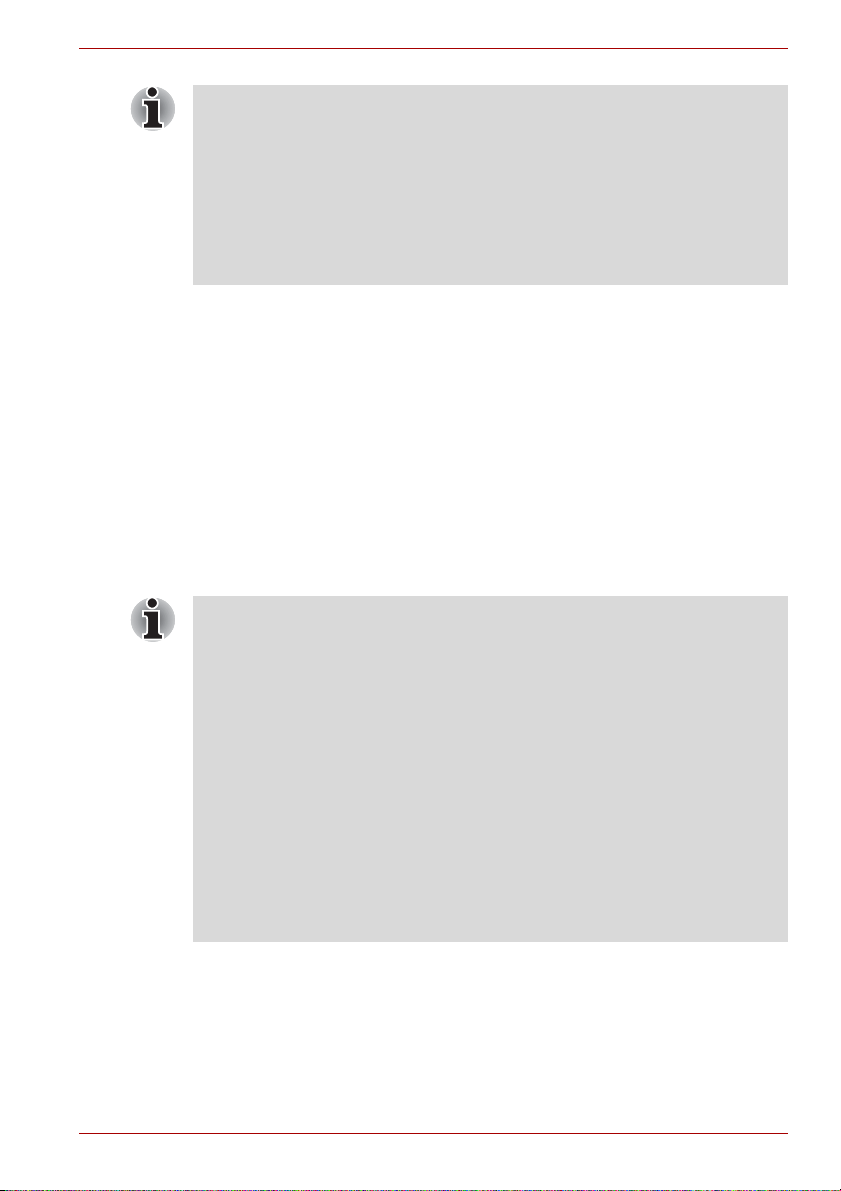
Grundlagen der Bedienung
■ Wenn die Authentifizierung per Fingerabdruck nicht erfolgreich ist,
melden Sie sich bitte mit dem Windows-Kennwort an.
■ Wenn die Authentifizierung per Fingerabdruck fünfmal hintereinander
fehlschlägt, melden Sie sich bitte mit dem Windows-Passwort an.
Geben Sie dazu das Windows-Anmeldekennwort im
Begrüßungsbildschirm
■ Es wird eine Warnmeldung angezeigt, wenn die Authentifizierung nicht
normal verläuft oder innerhalb einer festgelegten Zeitdauer nicht
erfolgreich ist.
[Willkommen] ein.
Fingerabdruck-Authentifizierung beim Systemstart
Allgemein
Die tastaturbasierte Authentifizierung des Benutzerpasswortes beim
Starten des Systems kann durch die Fingerabdruck-Authentifizierung
ersetzt werden.
Wenn Sie die Fingerabdruck-Authentifizierung nicht für die
Passwortauthentifizierung beim Computerstart verwenden möchten und
stattdessen lieber das tastaturbasierte Verfahren benutzen, drücken Sie die
Rücktaste, wenn der Bildschirm „Fingerprint System Boot Authentication“
angezeigt wird. Daraufhin wird ein tastaturbasierter Bildschirm zum
Eingeben des Passwortes angezeigt.
■ Bevor Sie die Fingerabdruck-Authentifizierung vor dem Starten des
Betriebssystems und die erweiterte Funktion „Fingerprint Single SignOn“ (einmaliges Anmelden) verwenden, müssen Sie zunächst ein
Benutzerpasswort registrieren. Verwenden Sie dazu TOSHIBA HW
Setup.
■ Wenn die Fingerabdruck-Authentifizierung mehr als fünf Mal fehl
schlägt, müssen Sie zum Starten des Computers das Benutzer- oder
Supervisorpasswort über die Tastatur eingeben.
■ Achten Sie beim Swipen darauf, dass Sie es langsam und bei
konstanter Geschwindigkeit durchführen. Wenn dies die
Authentifizierungsrate nicht verbessert, passen Sie die
Geschwindigkeit an.
■ Wenn es zu Änderungen an der Umgebung oder den Einstellungen,
die die Autorisierung betreffen, kommt, werden Sie aufgefordert,
Autorisierungsinformationen wie z. B. Benutzerkennwort und
Festplattenkennwort einzugeben.
Benutzerhandbuch 4-9
Page 89

Grundlagen der Bedienung
So aktivieren Sie die Einstellungen für die FingerabdruckAuthentifizierung beim Systemstart
Tragen Sie Ihren Fingerabdruck ggf. bei der TrueSuite Access ManagerAnwendung ein, bevor Sie die Funktion „Fingerprint Pre-OS“ aktivieren und
konfigurieren.
Überprüfen Sie, ob der Fingerabdruck eingetragen wurde, bevor Sie die
Einstellungen konfigurieren.
1. Swipen Sie Ihren Finger über den Fingerabdrucksensor, oder geben
Sie das Windows-Passwort ein, und klicken Sie auf Weiter.
2. Klicken Sie auf Einstellungen. Der Bildschirm Administrator Settings
(Administratoreinstellungen) wird angezeigt.
3. Aktivieren Sie die Option „Enable Pre-OS Fingerprint Authentication“
(Fingerabdruck-Authentifizierung vor dem Starten des Betriebssystems
aktivieren) und klicken Sie auf OK.
Die geänderte Konfiguration für die Funktion „Fingerprint Pre-OS“ tritt beim
nächsten Systemstart in Kraft.
Einmaliges Anmelden mit Fingerabdruck
Allgemein
Dabei handelt es sich um eine Funktion, die es dem Benutzer ermöglicht, die
Authentifizierung sowohl für das Benutzerpasswort (und optional die
Festplatten- und Supervisor-Passwörter) und die Anmeldung bei Windows
nur mithilfe der Fingerabdruck-Authentifizierung beim Starten durchzuführen.
Das Benutzerpasswort und das Windows-Anmeldepasswort müssen vor
Verwendung der Fingerabdruck-Authentifizierung vor dem Starten des
Betriebssystems und der Fingerabdruckfunktion für die Einzelanmeldung
registriert werden. Verwenden Sie dazu TOSHIBA HW Setup.
Es ist nur eine Fingerabdruck-Authentifizierung erforderlich, um das
Benutzerpasswort (und, falls ausgewählt, die Festplatten- und SupervisorPasswörter) und das Windows-Anmeldepasswort zu ersetzen.
So aktivieren Sie die Fingerabdruckeinzelanmeldung
Tragen Sie Ihren Fingerabdruck ggf. in der Anwendung TrueSuite Access
Manager ein, bevor Sie die Fingerabdruckeinzelanmeldung aktivieren und
konfigurieren. Überprüfen Sie, ob der Fingerabdruck eingetragen wurde,
bevor Sie die Einstellungen konfigurieren.
1. Swipen Sie Ihren Finger über den Fingerabdrucksensor, oder geben
Sie das Windows-Passwort ein, und klicken Sie auf Weiter.
2. Klicken Sie auf Einstellungen. Der Bildschirm Administrator Settings
(Administratoreinstellungen) wird angezeigt.
3. Aktivieren Sie die Option „Enable Pre-OS Fingerprint Authentication“.
4. Aktivieren Sie „Enable Single Sign-On Fingerprint Authentication“
(Single-Sign On mit Fingerabdruck aktivieren), und klicken Sie auf OK.
Die geänderte Konfiguration für die Fingerabdruckeinzelanmeldung tritt
beim nächsten Systemstart in Kraft.
Benutzerhandbuch 4-10
Page 90

Einschränkungen des Fingerabdruck-Dienstprogramms
TOSHIBA gewährleistet nicht, dass die Technologie des FingerabdruckUtilitys vollkommen sicher oder fehlerfrei ist. TOSHIBA garantiert nicht,
dass das Fingerabdruck-Utility immer zuverlässig nicht autorisierte
Benutzer aussondert. TOSHIBA ist nicht haftbar für Fehlschläge oder
Schäden, die sich aus der Verwendung der Technologie oder Software für
die Fingerabdruckerkennung ergeben.
USB-Schlaf- und Ladefunktion
Ihr Computer kann den USB-Anschluss auch dann mit USB Bus Power
(DC 5 V) versorgen, wenn der Computer ausgeschaltet ist. Der Begriff
„ausgeschaltet“ schließt den Schlafmodus, den Ruhezustand und den
vollständig ausgeschalteten Zustand ein.
Diese Funktion kann nur für Anschlüsse verwendet werden, die die USBSchlaf- und Aufladefunktion unterstützen (im Folgenden „kompatible
Anschlüsse“ genannt).
Kompatible Anschlüsse sind USB-Anschlüsse, die mit dem Symbol ( )
gekennzeichnet sind.
Sie können die USB-Schlaf- und Aufladefunktion verwenden, um
bestimmte USB-kompatible externe Geräte wie Mobiltelefone oder MP3Player aufzuladen.
Es ist jedoch möglich, dass die USB-Schlaf- und Aufladefunktion mit
bestimmten externen Geräten nicht verwendet werden kann, obwohl diese
der USB-Spezifikation entsprechen. Schalten Sie in diesem Fall den
Computer ein, um das Gerät aufzuladen.
■ Die USB-Schlaf- und Aufladefunktion kann nur mit kompatiblen
Anschlüssen verwendet werden. Diese Funktion ist standardmäßig
deaktiviert.
■ Wenn die USB-Schlaf- und Aufladefunktion aktiviert ist, wird der
kompatible Anschluss auch bei ausgeschaltetem Computer mit USB
Bus Power (DC 5 V) versorgt.
USB Bus Power (DC 5 V) wird an alle externen Geräte geliefert, die an
die kompatiblen Anschlüsse angeschlossen sind. Einige externe
Geräte können jedoch nicht allein durch USB Bus Power (DC 5 V)
aufgeladen werden.
Wenden Sie sich an den Hersteller des Geräts oder überprüfen Sie die
technischen Daten des externen Geräts, bevor Sie versuchen, es
aufzuladen.
■ Das Aufladen von externen Geräten mithilfe der USB-Schlaf- und
Aufladefunktion dauert länger als das Aufladen der Geräte mit ihren
eigenen Aufladegeräten.
■ Wenn die USB-Schlaf- und Ladefunktion aktiviert ist, entlädt sich der
Akku des Computers im Ruhezustand oder wenn der Computer
ausgeschaltet ist. Es wird empfohlen, den Netzadapter anzuschließen,
wenn Sie die USB-Schlaf- und Ladefunktion aktivieren.
■ Externe Geräte, die an die USB Bus Power (DC 5 V)-Funktion
angeschlossen sind, sind unter Umständen immer im Betriebszustand.
■ Wenn ein an einen kompatiblen Anschluss angeschlossenes Gerät
überladen wird, kann die USB Bus Power-Versorgung (DC 5V) aus
Sicherheitsgründen beendet werden.
Grundlagen der Bedienung
Benutzerhandbuch 4-11
Page 91

Grundlagen der Bedienung
Büroklammer, Haarklammer und ähnliche Gegenstände aus Metall
erhitzen sich, wenn sie mit USB-Anschlüssen in Kontakt kommen. Achten
Sie darauf, dass USB-Anschlüsse nicht mit Gegenständen aus Metall in
Berührung kommen, zum Beispiel beim Transport des Computers in einer
Tasche.
Starten des USB-Schlaf- und Lade-Dienstprogamms
Um das Utility zu starten, klicken Sie auf Start Alle Programme
TOSHIBA Utilitys USB-Schlaf- und Ladefunktion.
Aktivieren der USB-Schlaf- und Ladefunktion
Mit diesem Dienstprogramm können Sie die USB-Schlaf- und Ladefunktion
aktivieren oder deaktivieren. Aktivieren Sie das Kontrollkästchen „USBSchlaf- und Ladefunktion“. Standardmäßig ist diese Funktion deaktiviert.
Einstellungen für den Stromversorgungsmodus
Es gibt verschiedene Funktionsmodi für die USB-Schlaf- und Ladefunktion.
Normalerweise sollte Mode4/Typical Mode (Modus 4/Regulärer Modus)
verwendet werden. Stellen Sie einen anderen Modus ein (versuchen Sie
„Modus 3/Alternativer Modus“)
(Standard)“ verwendet werden kann. Diese Funktion kann möglicherweise
mit einigen angeschlossenen Geräten nicht verwendet werden, auch wenn
der passende Modus ausgewählt wurde. Deaktivieren Sie in diesem Fall
das Kontrollkästchen „USB-Schlaf- und Ladefunktion“ und verwenden Sie
diese Funktion nicht.
*1 Einige Modi werden möglicherweise nicht in der Liste aufgeführt.
*1
, wenn die Ladefunktion nicht in „Modus 4
Akkueinstellungen
Mit diesem Dienstprogramm können Sie die untere Grenze der
verbleibenden Akkuenergie für die USB-Schlaf- und Ladefunktion
festlegen. Bewegen Sie den Schieberegler, um die untere Grenze zu
verschieben. Wenn die verbleibende Akkubetriebszeit unter den Grenzwert
fällt, wird die USB-Schlaf- und Ladefunktion beendet. Wenn Sie das
Kontrollkästchen „Enable under Battery Mode“ (Im Akkubetrieb aktivieren)
deaktivieren, wird nur dann aufgeladen, wenn der Netzadapter
angeschlossen ist.
Benutzerhandbuch 4-12
Page 92

Verwenden der Webcam
TO
S
H
IBA
S
atel
lite
In diesem Abschnitt wird das mitgelieferte Webcam-Utility beschrieben, mit
dem Standbilder und Videos aufgenommen werden können. Die Webcam
wird beim Start von Windows automatisch ausgeführt.
Bitte entfernen Sie den Plastikschutzfilm, bevor Sie die Webcam
verwenden.
Grundlagen der Bedienung
1
2
3
1. Eingebautes Mikrofon*
2. Webcam-Linse*
3. Webcam-LED*
* Bei einigen Modellen verfügbar
Benutzerhandbuch 4-13
Page 93

Grundlagen der Bedienung
Verwenden der Software
Die Webcam-Software ist so vorkonfiguriert, dass sie beim Starten von
Windows startet. Um die Software manuell zu starten, gehen Sie auf
Start Alle Programme Toshib a Utilitys Webcam-Anwendung.
1 2 3
4
5
6
78
1. Standbilder aufnehmen
2. Videoaufnahme
3. Audioaufnahme
4. Funktion
5. Anzeigefenster
6. Kameraauflösung
7. Ton aus
8. Effekte
Standbilder
aufnehmen
Klicken Sie, um eine Vorschau des
aufgenommenen Bilds anzuzeigen. Sie können
das Bild auch per E-Mail versenden.
Videoaufnahme Klicken Sie, um die Aufnahme vorzubereiten,
und klicken Sie noch einmal, um die Aufnahme
zu starten. Klicken Sie ein drittes Mal, um die
Aufnahme zu beenden und sich eine Vorschau
des Videos anzeigen zu lassen.
Aufnehmen von
Audio
Klicken Sie, um die Aufnahme zu starten, und
klicken Sie noch einmal, um die Aufnahme zu
beenden und die Audioaufnahme
wiederzugeben.
Funktion Zugriff auf weitere Funktionen: Info, Player,
Effekte, Eigenschaften, Einstellungen und Hilfe.
Info Zeigt Informationen zum Softwarehersteller an.
Player Gibt Videodateien wieder.
Effekte Sie können Bilder zum Anzeigen auswählen und
eine Bildschirmaufnahme tätigen.
Benutzerhandbuch 4-14
Page 94

Eigenschaften Auf der Registerkarte Optionen können Sie das
Einstellungen Auf der Registerkarte Optionen können Sie die
Hilfe Zeigt die Hilfedateien für die Software an.
Verwenden des Mikrofons
Der Computer verfügt über ein eingebautes Mikrofon, mit dem Sie mit Ihren
Anwendungen Monoaufnahmen erstellen können. Es kann auch verwendet
werden, um Sprachbefehle für Anwendungen einzugeben, die diese
Funktion unterstützen. (Einige Modelle bieten ein integriertes Mikrofon.)
Wenn der Computer über ein eingebautes Mikrofon und einen eingebauten
Lautsprecher verfügt, kann es unter Umständen zu einer Rückkopplung
kommen. Eine Rückkopplung tritt auf, wenn ein Tonsignal aus dem
Lautsprecher vom Mikrofon aufgenommen und an den Lautsprecher
zurückgegeben wird, der es dann verstärkt wieder an das Mikrofon leitet.
Diese Art der Rückkopplung tritt wiederholt auf und erzeugt einen sehr
lauten, hohen Ton. In allen Tonsystemen kommt es zu Rückkopplungen,
wenn eingehende Mikrofonsignale an den Lautsprecher ausgegeben
werden und die Lautstärke des Lautsprechers zu hoch eingestellt ist bzw.
der Abstand zwischen Lautsprecher und Mikrofon zu gering ist. Verhindern
lässt sich eine Rückkopplung, indem Sie die Lautstärke des Lautsprechers
verringern oder die Funktion Mute (Ton aus) in der Lautstärkeregelung
verwenden. Informationen zur Verwendung des Fensters
Lautstärkeregelung finden Sie in der Windows-Hilfe.
Grundlagen der Bedienung
Bild umdrehen, zoomen, die Flimmerrate
bearbeiten, den Nachtmodus auswählen oder
den Hintergrundbeleuchtungsausgleich
einstellen. Auf der Registerkarte Bild können Sie
die Farbeinstellungen ändern. Auf der
Registerkarte Profile können Sie die
Beleuchtungseinstellungen ändern.
Position der Symbolleiste ändern. Auf der
Registerkarte Bild können Sie die
Bildausgabeoptionen, wie z. B. Größe,
Exportdatei und Speicherort wählen. Auf der
Registerkarte Video können Sie die
Videoausgabeeinstellungen, wie z. B.
Framerate, Größe, Komprimierung und den
Dateipfad wählen. Auf der Registerkarte Audio
können Sie das Audiogerät, die
Audiokomprimierung, die Lautstärke und den
Dateipfad ändern.
Benutzerhandbuch 4-15
Page 95

Verwenden von TOSHIBA Face Recognition
TOSHIBA Face Recognition verwendet eine Bibliothek mit Gesichtern, um
die Gesichtsmerkmale von Benutzern zu überprüfen, wenn diese sich bei
Windows anmelden. Dadurch wird der Anmeldevorgang vereinfacht, da der
Benutzer kein Kennwort eingeben muss.
■ Die TOSHIBA Gesichtserkennung garantiert nicht die korrekte
Identifizierung eines Benutzers. Änderungen am Aussehen des
Registrierten, wie Änderungen der Frisur, das Tragen einer Kappe
oder einer Brille können die Erkennungsraten beeinflussen.
■ Die TOSHIBA Gesichtserkennung kann fälschlicherweise Gesichter
erkennen, die dem des Registrierten ähnlich sind.
■ Für Hochsicherheitszwecke ist die TOSHIBA Gesichtserkennung kein
geeigneter Ersatz für Windows-Passwörter. Wenn Sicherheit hohe
Priorität hat, sollten Sie die festgelegten Windows-Passwörter zum
Anmelden verwenden.
■ Helle Hintergrundbeleuchtung und/oder Schatten kann verhindern,
dass der Anmeldende korrekt erkannt wird. Melden Sie sich in diesem
Fall mit Ihrem Windows-Passwort an. Wenn die Erkennung eines
Registrierten wiederholt fehlschlägt, suchen Sie in Ihrer
Computerdokumentation nach Möglichkeiten, die Erkennungsleistung
zu verbessern.
■ Die TOSHIBA Gesichtserkennung zeichnet Gesichtsdaten in einem
Protokoll auf, wenn die Gesichtserkennung fehlschlägt. Wenn Sie das
Eigentum an Ihrem Computer übertragen oder ihn entsorgen, sollten
Sie die Anwendung deinstallieren oder alle von der Anwendung
erstellten Protokolle löschen. Nähere Informationen dazu, wie Sie dies
tun, finden Sie in der Hilfedatei.
Grundlagen der Bedienung
Haftungssauschluss
Toshiba gewährleistet nicht, dass die Technologie des
Gesichtserkennungs-Dienstprogramms vollkommen sicher oder fehlerfrei
ist. Toshiba garantiert nicht, dass das GesichtserkennungsDienstprogramm immer zuverlässig nicht autorisierte Benutzer aussondert.
Toshiba ist nicht haftbar für Fehlschläge oder Schäden, die sich aus der
Verwendung der Technologie oder Software für die Gesichtserkennung
ergeben.
TOSHIBA SOWIE IHRE PARTNER UND ZULIEFERER SIND NICHT
VERANTWORTLICH FÜR SCHÄDEN ODER VERLUSTE AN BZW. VON
GEWINNEN, EINNAHMEN, PROGRAMMEN, DATEN ODER
WECHSELSPEICHERMEDIEN, DIE SICH AUS DER VERWENDUNG
DES PRODUKTS ERGEBEN, SELBST WENN TOSHIBA ÜBER DIESE
MÖGLICHEN SCHÄDEN ODER VERLUSTE INFORMIERT WURDE.
Benutzerhandbuch 4-16
Page 96

Grundlagen der Bedienung
Registrierung der Gesichtserkennungsdaten
Nehmen Sie für die Gesichtsüberprüfung ein Bild auf, und registrieren Sie
die für das Anmelden benötigten Daten. Um die für die Anmeldung
benötigten Daten zu registrieren, befolgen Sie die folgenden Schritte:
1. Klicken Sie auf Start Alle Programme TOSHIBA Utilitys
Face Recognition.
■ Der Bildschirm Registration (Aufzeichnung) wird einem
angemeldeten Benutzer angezeigt, dessen Gesicht noch nicht
aufgezeichnet wurde.
■ Der Bildschirm Management wird einem angemeldeten Benutzer
angezeigt, dessen Gesicht aufgezeichnet wurde.
2. Klicken Sie auf die Schaltfläche Register face im Management-
Bildschirm. Der Bildschirm Registration (Registrierung) wird angezeigt.
■ Wenn Sie üben möchten, klicken Sie auf Next (Weiter).
■ Wenn Sie nicht üben möchten, klicken Sie auf Skip (Überspringen).
3. Klicken Sie auf Next (Weiter), um die Anleitung zu starten.
4. Nehmen Sie ein Bild auf, während Sie Ihren Kopf etwas nach links und
rechts drehen.
5. Nehmen Sie ein Bild auf, während Sie Ihren Kopf nach oben und nach
unten bewegen.
■ Klicken Sie auf Back (Zurück), um die Anleitung noch einmal zu
durchlaufen.
6. Klicken Sie auf Next (Weiter), um die Bilderfassung zu starten.
7. Passen Sie die Position Ihres Gesichts an, sodass es in den Rahmen
für das Gesicht passt. Sobald das Gesicht richtig positioniert ist, beginnt
die Aufzeichnung.
8. Beginnen Sie Ihren Nacken ganz leicht nach links und rechts zu
bewegen und anschließend nach oben und unten. Die Registrierung ist
zuende, wenn Sie Ihren Kopf wiederholt nach links, nach rechts, nach
oben und nach unten bewegt haben.
Wenn die Aufzeichnung erfolgreich war, erscheint folgende Meldung
auf dem Bildschirm:
we’ll do the verification test. Click the Next
button.“ (Aufzeichnung erfolgreich. Jetzt
führen wir den Verifizierungstest durch.
Klicken Sie auf die Schaltfläche Weiter.
9. Klicken Sie auf Next (Weiter), und führen Sie den Verifizierungstest
durch.
Blicken Sie auf den Bildschirm wie bei der Registrierung.
■ Wenn die Registrierung fehlschlägt, klicken Sie auf die Schaltfläche
Back und registrieren Sie sich erneut. Wiederholen Sie bitte die
Schritte 6 bis 8.
10. Wenn die Registrierung erfolgreich ist, klicken Sie auf Next (Weiter),
und registrieren Sie ein Konto.
„Registration successful. Now
)
Benutzerhandbuch 4-17
Page 97

Grundlagen der Bedienung
11. Füllen Sie die Felder Benutzername, vollständiger Benutzername,
Anmeldung, Passwort und Passwort bestätigen aus. Klicken Sie, wenn
Sie fertig sind, auf Next (Weiter). Der Management-Bildschirm wird
angezeigt.
12. Klicken Sie auf den registrierten Kontonamen. Das von Ihrem Gesicht
aufgenommene Bild wird links angezeigt.
Löschen der Gesichtserkennungsdaten
Löschen Sie Bilddaten, Kontoinformationen und persönliche
Datensatzdaten, die während der Registrierung erstellt wurden. Um die
Gesichtserkennungsdaten zu löschen, befolgen Sie die folgenden Schritte:
1. Klicken Sie auf Start Alle Programme TOSHIBA Utilitys
Face Recognition.
Der Management-Bildschirm wird angezeigt.
2. Wählen Sie einen Benutzer aus.
3. Klicken Sie auf die Schaltfläche Löschen.
dabei, Benutzerdaten zu löschen. Möchten Sie
fortfahren?“
■ Wenn Sie die Daten nicht löschen möchten, klicken Sie auf No
(Nein), und kehren zum Management-Bildschirm zurück.
■ Wenn Sie auf Yes (Ja) klicken, wird der ausgewählte Benutzer aus
dem Management-Bildschirm gelöscht.
erscheint auf dem Bildschirm.
„Sie sind gerade
Starten der Hilfedatei
Weitere Informationen zu diesen Dienstprogramm finden Sie in der
Hilfedatei.
1. Klicken Sie auf Start Alle Programme TOSHIBA Utilitys
Face Recognition Hilfe.
Windows-Anmeldung über TOSHIBA Gesichtserkennung
Dieser Abschnitt erklärt, wie Sie sich mit der TOSHIBA Gesichtserkennung
bei Windows anmelden. Es gibt zwei Authentifizierungsmethoden.
■ Anmeldebildschirm im 1:N-Modus: Wenn die
Gesichtsauthentifizierungsdatei standardmäßig ausgewählt ist, können
Sie sich ohne Tastatur oder Maus anmelden.
■ Anmeldebildschirm im 1:1-Modus: Dieser Modus ist im Grund
derselbe wie der 1:N-Modus, aber der Bildschirm Konto auswählen
wird vor dem Bildschirm Aufgenommenes Bild anzeigen angezeigt,
und Sie müssen das zu authentifizierende Benutzerkonto auswählen,
um den Authentifizierungsvorgang zu starten.
Benutzerhandbuch 4-18
Page 98

Grundlagen der Bedienung
Anmeldebildschirm im 1:N-Modus
1. Schalten Sie den Computer ein. Der Bildschirm Kacheln auswählen
wird angezeigt.
2. Wählen Sie das Tile für die Gesichtsauthentifizierung aus. „Please face
to the camera“ (Drehen Sie bitte Ihr Gesicht zur Kamera) wird
angezeigt.
3. Die Verifizierung wird durchgeführt. Wenn die Authentifizierung
erfolgreich ist, werden die Bilddaten aus Schritt 2 eingeblendet und
übereinander angeordnet.
■ Wenn während der Authentifizierung ein Fehler auftritt, kehren Sie
zum Bildschirm Kacheln auswählen zurück.
4. Die Windows-Willkommenseite wird angezeigt, und Sie werden
automatisch bei Windows angemeldet.
Anmeldebildschirm im 1:1-Modus
1. Schalten Sie den Computer ein. Der Bildschirm Kacheln auswählen
wird angezeigt.
2. Wählen Sie das Tile für die Gesichtsauthentifizierung aus. Der
Bildschirm Konto auswählen wird angezeigt.
3. Wählen Sie das Konto, und klicken Sie auf den Pfeil. Please face the
camera (Drehen Sie bitte Ihr Gesicht zur Kamera) wird angezeigt.
4. Die Verifizierung wird durchgeführt. Wenn die Authentifizierung
erfolgreich ist, werden die Bilddaten aus Schritt 6 eingeblendet und
übereinander angeordnet.
■ Wenn während der Authentifizierung ein Fehler auftritt, kehren Sie
zum Bildschirm Kacheln auswählen zurück.
5. Die Windows-Willkommenseite wird angezeigt, und Sie werden
automatisch bei Windows angemeldet.
■ Wenn die Authentifizierung zwar erfolgreich verläuft, es nachfolgend
bei der Windows-Anmeldung jedoch zu einem
Authentifizierungsfehler kommt, werden Sie aufgefordert, Ihre
Anmeldeinformationen einzugeben.
Verwenden des optischen Laufwerks
■ Optisches Laufwerk mit Tray
Die Bedienung ist für alle optischen Laufwerke identisch. Mit dem Laufwerk
können Sie CD/DVD/BD-gestützte Programme ausführen. Sie können
CDs/DVDs/BDs mit einem Durchmesser von 12 cm oder 8 cm ohne
Adapter verwenden. Für den CD/DVD/BD-Betrieb wird ein ATAPISchnittstellencontroller verwendet. Wenn der Computer auf eine CD/DVD/
BD zugreift, leuchtet eine Anzeige am System.
Informationen zu Vorsichtsmaßnahmen beim Beschreiben von CD/DVD/
BD finden Sie im Abschnitt Beschreiben von CDs/DVDs/BDs.
Benutzerhandbuch 4-19
Page 99

Grundlagen der Bedienung
TO
SH
IB
A
S
a
telli
te
■ Optisches Laufwerk mit Slot
Die Bedienung ist für alle optischen Laufwerke identisch. Mit dem Laufwerk
können Sie CD-/DVD-gestützte Programme ausführen. Sie können CDs/
DVDs mit einem Durchmesser von 12 cm ohne Adapter verwenden. Für
den CD/DVD–ROM-Betrieb wird ein ATAPI-Schnittstellen-Controller
verwendet. Wenn der Computer auf eine CD/DVD zugreift, leuchtet eine
LED am Laufwerk.
Informationen zum Beschreiben von CDs/DVDs finden Sie im Abschnitt
Beschreiben von CDs/DVDs/BDs.
Verwenden Sie nur standardmäßige runde Discs (12 cm Durchmesser)
mit diesem Slot-Laufwerk. Discs in anderer Größe oder Form lassen sich
möglicherweise nicht mehr aus dem Slot entfernen, wodurch das System
oder die Disc beschädigt werden kann.
Einlegen von Discs
■ Optisches Laufwerk mit Tray
Orientieren Sie sich an den folgenden Abbildungen und Anweisungen, um
eine Disc in das Laufwerk einzulegen.
1. a. Wenn der Computer eingeschaltet ist, drücken Sie die
Entnahmetaste, um die Lade teilweise zu öffnen.
1
1. Entnahmetaste
Entnahmetaste drücken
b. Wenn das Laufwerk für den Datenträger ausgeschaltet ist, kann die
Lade durch Drücken der Entnahmetaste nicht geöffnet werden. In
diesem Fall können Sie einen schmalen, ca. 15 mm langen
Gegenstand wie etwa eine gerade gebogene Büroklammer in die
Öffnung rechts neben der Entnahmetaste einführen, um die
Schublade zu öffnen.
Benutzerhandbuch 4-20
Page 100

Grundlagen der Bedienung
TO
SH
IB
A
S
a
telli
te
TO
S
H
IBA
S
a
tellite
Lade manuell öffnen
2. Ziehen Sie vorsichtig an der Schublade, um sie vollständig zu öffnen.
Benutzerhandbuch 4-21
Lade vollständig öffnen
